Toshiba SATELLITE L870D, SATELLITE PRO L870, SATELLITE C870, SATELLITE L875D, SATELLITE L875 User Manual [fi]
...Page 1
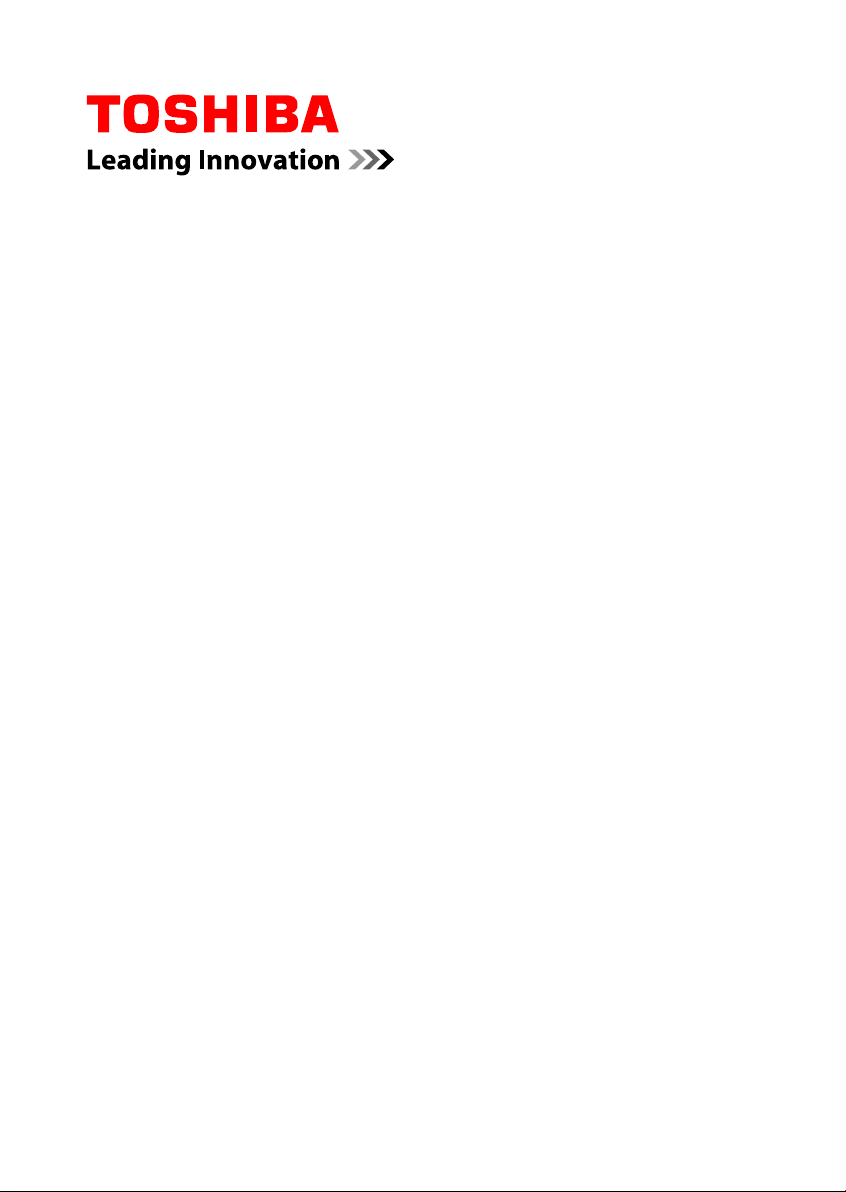
Käyttöohje
C870/C870D/L870/L870D/L875/
L875D
Page 2
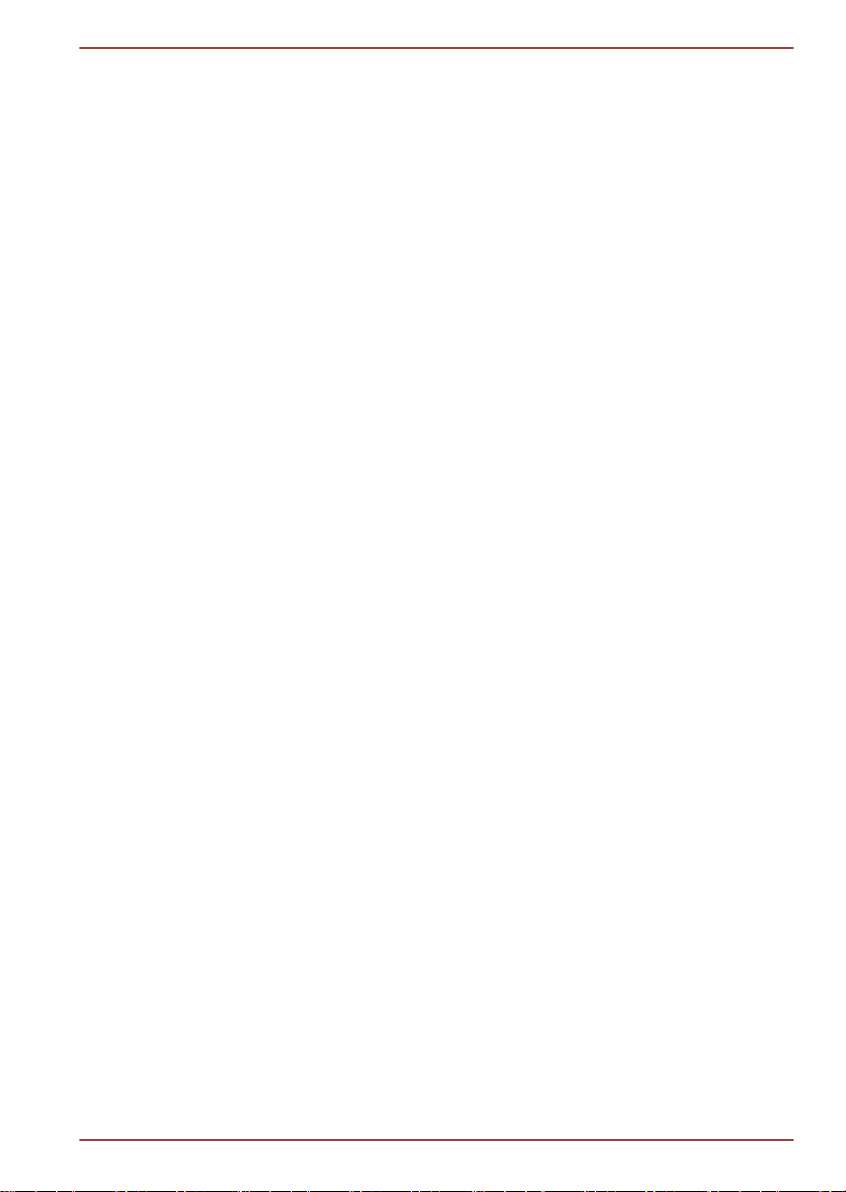
Sisältöluettelo
Alkusanat
Yleiset varotoimet
Luku 1
Aloittaminen
Toimitussisällön tarkistusluettelo ....................................................... 1-1
Aloittaminen ........................................................................................... 1-2
C870/C870D/L870/L870D/L875/L875D
Luku 2
Luku 3
Tutustuminen
Näkymä edestä näyttö suljettuna ........................................................ 2-1
Vasen kylki ............................................................................................. 2-2
Oikea puoli ............................................................................................. 2-3
Takakylki ................................................................................................ 2-5
Pohja ....................................................................................................... 2-5
Näkymä edestä näyttö avattuna ........................................................... 2-6
Sisäiset osat .......................................................................................... 2-9
Käytön perusteet
Kosketuslevyn käyttäminen ................................................................. 3-1
Näppäimistö ........................................................................................... 3-1
Optiset asemat ....................................................................................... 3-5
TOSHIBA VIDEO PLAYER ................................................................... 3-15
TOSHIBA Blu-ray Disc Player ............................................................ 3-18
3D-toisto ulkoisen 3D-laitteen avulla ................................................. 3-20
Langaton tietoliikenne ........................................................................ 3-24
Lähiverkko ........................................................................................... 3-27
Lisälaitteet ............................................................................................ 3-29
Muistikorttipaikka ................................................................................ 3-29
Muistikortti ........................................................................................... 3-30
Tietovälineistä huolehtiminen ............................................................ 3-31
Muistikortin asettaminen paikoilleen ................................................ 3-31
Muistikortin poistaminen .................................................................... 3-32
Lisämuistimoduuli ............................................................................... 3-32
Ulkoinen näyttö .................................................................................... 3-37
HDMI-laite ............................................................................................. 3-38
Turvavaijeri .......................................................................................... 3-40
TOSHIBA-lisävarusteet ....................................................................... 3-40
Äänijärjestelmä .................................................................................... 3-41
Näyttötila .............................................................................................. 3-42
Käyttöohje ii
Page 3
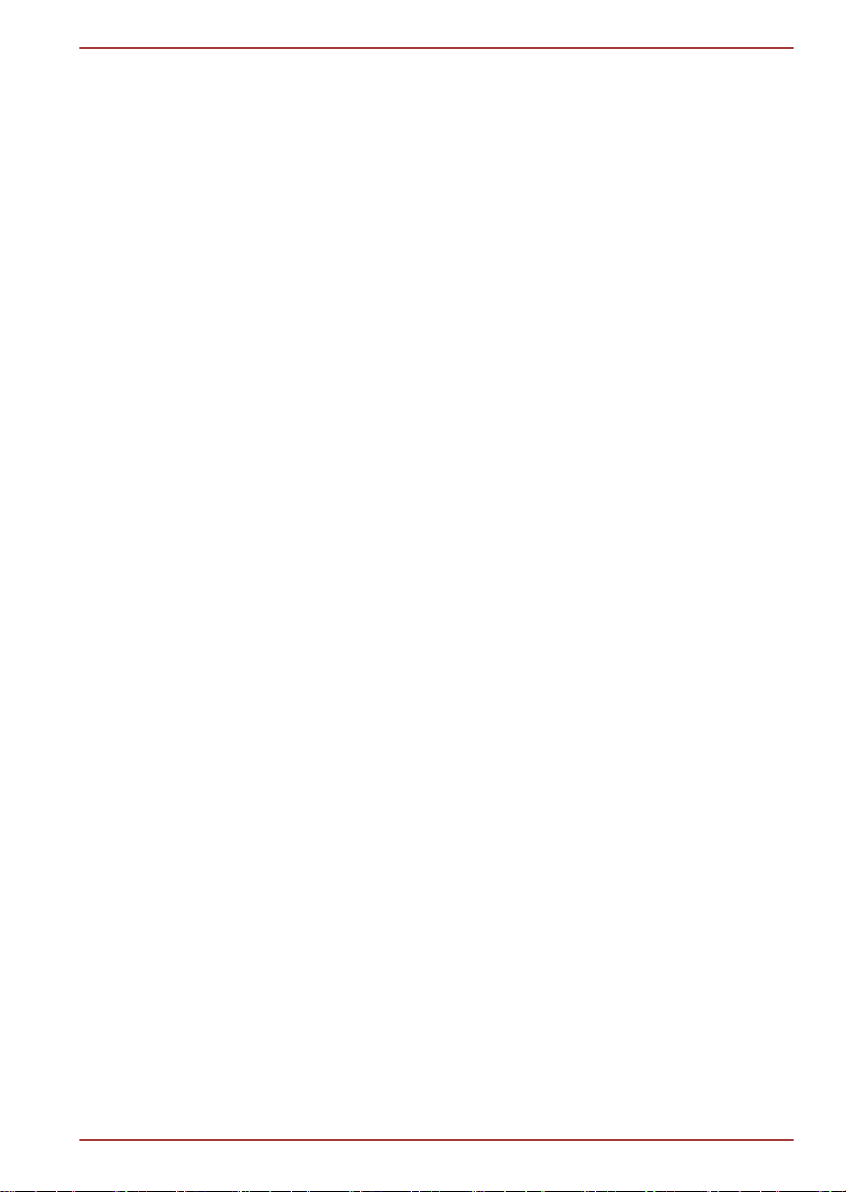
C870/C870D/L870/L870D/L875/L875D
Tietokoneen käsitteleminen ............................................................... 3-43
Jäähdytys ............................................................................................. 3-44
Luku 4
Luku 5
Luku 6
Liite A
Apuohjelmat ja kehittynyt käyttäminen
Apuohjelmat ja sovellukset .................................................................. 4-1
Erikoisominaisuudet ............................................................................. 4-4
TOSHIBA Sleep -apuohjelman käyttäminen ....................................... 4-6
TOSHIBA Password -apuohjelma ........................................................ 4-8
HW Setup -ohjelma (laitteistoasetukset) ............................................. 4-9
TOSHIBA PC Health Monitor .............................................................. 4-15
Järjestelmän palauttaminen ............................................................... 4-16
Virta ja käynnistystilat
Virransyöttö ........................................................................................... 5-1
Virtatilan tarkkaileminen ....................................................................... 5-2
Akku ........................................................................................................ 5-2
Käynnistystilat ....................................................................................... 5-8
Virran sammuttaminen sulkemalla näyttö .......................................... 5-9
Järjestelmän automaattinen lepo- ja horrostila .................................. 5-9
Ongelmanratkaisu
Ongelmien ratkaiseminen ..................................................................... 6-1
Laitteiston ja järjestelmän tarkistusluettelo ....................................... 6-3
TOSHIBA-tuotetuki .............................................................................. 6-14
Tekniset tiedot
Liite B
Liite C
Liite D
Virtajohto ja liittimet
Huomautukset
Langattomia laitteita koskevia tietoja
Hakemisto
Käyttöohje iii
Page 4

C870/C870D/L870/L870D/L875/L875D
Tekijänoikeudet
©2012 by TOSHIBA Corporation. Kaikki oikeudet pidätetään. Tämän
käyttöoppaan kaikenlainen monistaminen on sallittu vain Toshiban
kirjallisella luvalla. Tämän oppaan tietojen oikeellisuutta ei taata.
Ensimmäinen painos, helmikuu 2012
Musiikin, elokuvien, tietokoneohjelmien, tietokantojen ja muun aineettoman
omaisuuden tekijäinoikeudet kuuluvat näiden teosten tekijöille tai
tekijänoikeuden omistajille. Tekijänoikeussuojaa nauttivaa aineistoa voi
toisintaa vain omaan tai kotikäyttöön. Kaikki edellä mainitusta poikkeava
käyttö (mukaan lukien muuntaminen digitaaliseen muotoon, muuttaminen,
kopioidun materiaalin siirtäminen ja jakelu verkon kautta) ilman tekijän
lupaa on tekijänoikeusrikkomus ja verrattavissa rikolliseen toimintaan.
Noudata tekijäinoikeuslainsäädännön määräyksiä toisintaessasi tätä
käyttöopasta.
Vastuunpoistolauseke
Tämän käyttöoppaan tiedot on tarkistettu. Ohjeet ja kuvaukset olivat oikein
käyttöoppaan tuotantohetkellä. Oikeus muutoksiin pidätetään. Toshiba ei
vastaa vahingoista, jotka suorasti tai epäsuorasti johtuvat oppaan tai sen
tietosisällön käytöstä tai niiden mahdollisista teknisistä, typografisista tai
muista puutteista tai virheistä tai käyttöoppaan ja tuotteen välisistä eroista.
Tavaramerkit
Intel, Intel SpeedStep, Intel Core ja Centrino ovat Intel Corporationin
tavaramerkkejä tai rekisteröityjä tavaramerkkejä.
AMD, AMD Arrow logo, PowerPlay, Vari-Bright ja ja niiden yhdistelmät
sekä ATI Mobility Radeon ovat Advanced Micro Devices, Inc:n
tavaramerkkejä.
Microsoft, Windows ja Windows-logo ovat Microsoft Corporationin
rekisteröityjä tavaramerkkejä.
Bluetooth-tavaramerkki kuuluu sen oikeudenomistajille. TOSHIBA käyttää
sitä lisenssin suomin oikeuksin.
HDMI, HDMI-logo ja High-Definition Multimedia Interface ovat HDMI
Licensing LLC:n tavaramerkkejä tai rekisteröityjä tavaramerkkejä.
SRS ja SRS-logo ovat SRS Labs, Inc:n tavaramerkkejä tai rekisteröityjä
tavaramerkkejä. SRS-tekniikkaa käytetään SRS Labs, Inc:n lisenssillä.
Corel Digital Studio on Corel Corporationin tavaramerkki tai rekisteröity
tavaramerkki.
TouchPad on Synaptics, Inc:n tavaramerkki.
Wi-Fi on Wi-Fi Alliancen tavaramerkki.
Secure Digital ja SD ovat SD Card Associationin tavaramerkkejä.
Käyttöohje iv
Page 5
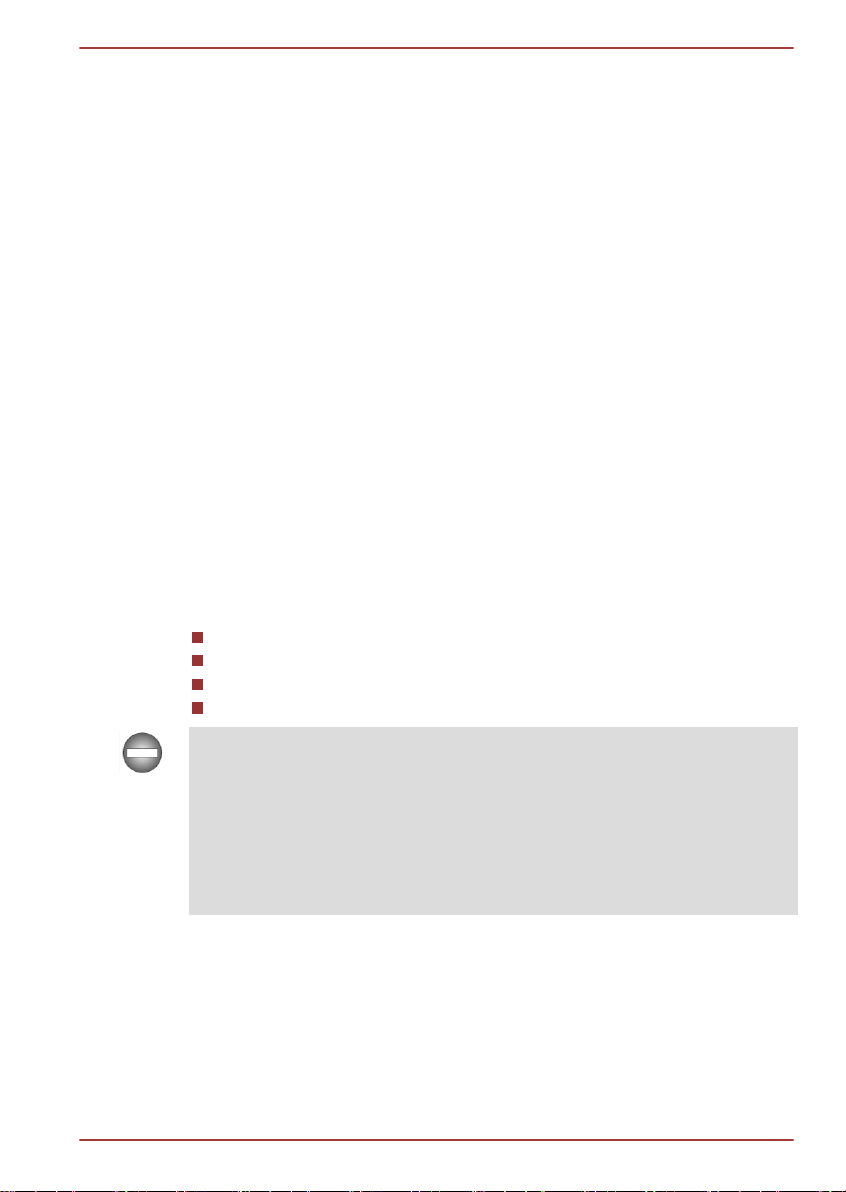
C870/C870D/L870/L870D/L875/L875D
MultiMediaCard ja MMC ovat MultiMediaCard Associationin
tavaramerkkejä.
Blu-ray Disc™, Blu-ray™, BDXL™, Blu-ray 3D™ ja logot ovat Blu-ray Disc
Associationin tavaramerkkejä.
QUALCOMM on Qualcomm Incorporatedin Yhdysvalloissa ja muissa
maissa rekisteröimä tavaramerkki. ATHEROS on Qualcomm Atheros, Inc:n
Yhdysvalloissa ja muissa maissa rekisteröimä tavaramerkki.
Realtek on Realtek Semiconductor Corporationin rekisteröity tavaramerkki.
Käyttöoppaassa voi esiintyä myös tavaramerkkejä ja rekisteröityjä
tavaramerkkejä, joita ei ole mainittu tässä luettelossa.
FCC-tiedot
Fcc-ilmoitus: vakuutus määräysten täyttämisestä
Tämä tuote on testattu. Sen on todettu täyttävän rajat, jotka koskevat
luokan B digitaalituotteita. Tarkempi määritelmä löytyy FCC:n sääntöjen
osasta 15. Nämä rajat on määritetty estämään kohtuullinen suoja haitallista
säteilyä vastaan ihmisasuntoon asennettaessa. Tämä laite hyödyntää,
käyttää ja lähettää radiotaajuista energiaa. Mikäli tuotetta ei asenneta ja
käytetä ohjeiden mukaisesti, saattaa se häiritä radiotaajuista
tietoliikennettä. Kuitenkaan ei voida taata, ettei missään yksittäisessä
asennuksessa aiheutuisi häiriöitä. Mikäli voidaan osoittaa sammuttamalla
ja käynnistämällä laite, että se häiritsee haitallisesti radio- tai
televisiovastaanotinta, on suositeltavaa, että häiriö yritettäisiin poistaa
jollain seuraavista tavoista:
Vastaanottoantennin uudelleensuuntaus tai uudelleensijoitus.
Laitteen ja vastaanottimen välisen erotuksen lisääminen
Laitteen asennus eri pistorasiaan kuin missä vastaanotin on
Kysy neuvoa jälleenmyyjältä tai kokeneelta radio- tai TV-asentajalta.
Tähän laitteeseen saa yhdistää vain FCC:n luokan B vaatimukset täyttäviä
oheislaitteita. Muunlaisten tai TOSHIBAn suosittelemattomien lisälaitteiden
käyttäminen aiheuttaa todennäköisesti radio- ja tv-häiriöitä. Oheislaitteiden
sekä tietokoneen ulkoisen RGB-näytön liitännän, USB-väylän (2.0 tai 3.0),
HDMI-liitännän ja mikrofoniliitännän välissä on käytettävä suojattuja
kaapeleita. Jos teet tähän laitteeseen muutoksia, joita TOSHIBA tai sen
hyväksymät tahot eivät hyväksy, sen käyttäminen ei ehkä enää ole
säännösten mukaista.
FCC-ehdot
Laite täyttää FCC:n sääntöjen kohdan 15 vaatimukset. Käytön
edellytyksenä on kaksi ehtoa:
1. Tämä laite ei saa aiheuttaa haitallisia häiriöitä.
2. Laitteen on siedettävä mitä tahansa häiriöitä, mukaan lukien sellaisia,
jotka saattavat aiheuttaa siihen toimintahäiriön.
Käyttöohje v
Page 6
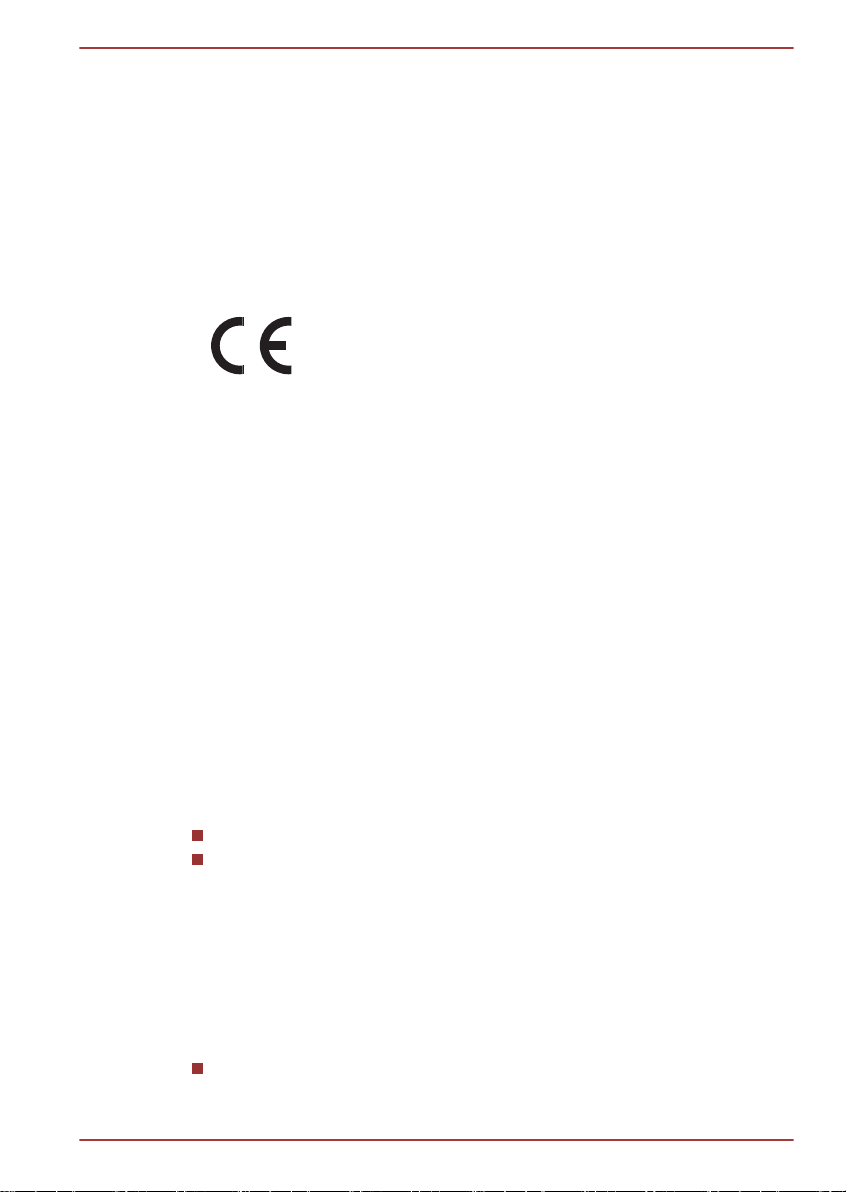
C870/C870D/L870/L870D/L875/L875D
Yhteystieto
Osoite: TOSHIBA America Information Systems, Inc.
9740 Irvine Boulevard
Irvine, California 92618-1697
Puhelin: (949) 583-3000
Vakuutus EU-normien täyttämisestä
Tälle tuotteelle on myönnetty CE-merkintä asianomaisen
direktiivin mukaisesti. Merkintää on hakenut Toshiba
Europe, GmbH, Hammfelddamm 8, 41460 Neuss,
Germany. Täydellinen ja virallinen EU:n
vaatimustenmukaisuusvakuutus on nähtävissä TOSHIBAn
sivustossa osoitteessa http://epps.toshiba-teg.com.
CE-vaatimukset
Tässä laitteessa on CE-merkintä, joten se täyttää eurooppalaisten
direktiivien vaatimukset, varsinkin kannettavia tietokoneita ja muita
sähkölaitteita, kuten muuntajaa, koskevan direktiivin 2004/108/ETY
vaatimukset, radio- ja tietoliikennelaitteita koskevan direktiivin 1999/5/ETY
vaatimukset tietoliikennelaitteiden osalta ja matalajännitedirektiivin
2006/95/ETY vaatimukset muuntajan osalta. Tuote on lisäksi ekologisen
suunnittelun direktiivin 2009/125/EY ja sen täytäntöönpanotoimenpiteiden
mukainen.
Tämä tuote ja sen alkuperäiset lisävarusteet täyttävät sähkömagneettista
säteilyä ja turvallisuutta koskevat määräykset. Toshiba ei voi kuitenkaan
ottaa vastuuta muiden kuin itse valmistamiensa lisälaitteiden, johtojen tai
kaapelien määräystenmukaisuudesta. Niiden valmistajien on vakuutettava,
että niiden tietokoneeseen liittämisen jälkeenkin kokonaisuus täyttää kaikki
vaatimukset. Sähkömagneettisen säteilyn määrän vähentämiseksi on
toimittava seuraavasti:
Käytä vain CE-merkittyjä lisälaitteita
Käytä vain parhaiten suojattuja kaapeleita.
Työympäristö
Tämä tuote on suunniteltu täyttämään sähkömagneettista yhteensopivuutta
koskevat vaatimukset (EMC) asuinympäristöissä, kaupallisissa
ympäristöissä ja kevyen teollisuuden ympäristöissä. Tämä tuote on
suunniteltu käytettäväksi vain edellä mainituissa ympäristöissä.
Tuotetta ei ole suunniteltu käytettäväksi esimerkiksi seuraavissa
ympäristöissä:
Raskas teollisuus (ympäristö, jossa kolmivaiheisen verkkovirran
jännite on 380 volttia)
Käyttöohje vi
Page 7

C870/C870D/L870/L870D/L875/L875D
Lääketieteellinen ympäristö
Autot
Lentokoneet
TOSHIBA ei vastaa seurauksista, jotka syntyvät tuotteen käyttämisestä
olosuhteissa, joihin sitä ei ole tarkoitettu.
Niitä voivat olla:
Tämän laitteen muille laitteille aiheuttamat häiriöt
Toimintahäiriöt tai tietojen katoaminen.
Toshiba suosittelee, että tämän tuotteen sähkömagneettiset ominaisuudet
testataan ennen sen viemistä uuteen ympäristöön. Autokäytössä tulee
selvittää autonvalmistajan ja ilmaliikenteessä lentoyhtiön kanta tämän
tuotteen käyttöön kulkuneuvossa.
Turvallisuussyistä tämän tuotteen käyttö on kielletty tiloissa, joissa on
kaasumaisia räjähtäviä tai syttyviä aineita.
Videostandardia koskeva huomautus
TÄMÄ TUOTE ON LISENSOITU AVC-, VC-1- JA MPEG-4 VISUAL
PATENT PORTFOLIO -LISENSSEILLÄ KULUTTAJAN
HENKILÖKOHTAISTA JA EI-KAUPALLISTA KÄYTTÖÄ VARTEN (I)
VIDEOIDEN KOODAAMISEEN YLLÄ MAINITTUJEN STANDARDIEN
MUKAISESTI ("VIDEO") JA/TAI (II) SELLAISEN AVC-, VC-1- TAI
MPEG-4-VIDEON DEKOODAAMISEEN, JONKA ON KOODANNUT
KULUTTAJA OSANA HENKILÖKOHTAISTA JA EI-KAUPALLISTA
TOIMINTAA JA/TAI JOKA SAATIIN VIDEOTOIMITTAJALTA, JOLLA ON
MPEG LA:N LISENSSI KYSEISEN VIDEON TOIMITTAMISEEN. MITÄÄN
MUUTA LISENSSIÄ, ILMAISTUA TAI OLETETTUA, EI ANNETA.
LISÄTIETOJA MYYNNINEDISTÄMISEEN LIITTYVÄSTÄ, SISÄISESTÄ JA
KAUPALLISESTA KÄYTÖSTÄ JA LISENSSEISTÄ ANTAA MPEG LA,
L.L.C. KS. HTTP://WWW.MPEGLA.COM.
Viranomaismääräykset (vain Kanada)
Tämä digitaalilaite ei ylitä Kanadan liikenneministeriön
radiohäiriömääräyksissä B-luokan digitaalilaitteiden radiohäiriöille
asetettuja rajoja.
Huomaa, että jos teet tähän laitteeseen muutoksia, joita valmistaja ei
hyväksy, se ei ehkä enää täytä Kanadan viranomaisvaatimuksia.
Tämä luokan B digitaalinen laite täyttää kaikki Kanadassa voimassaolevat
häiriölähteille asetettavat vaatimukset.
Cet appareil numérique de la class B respecte toutes les exgences du
Règlement sur le matériel brouilleur du Canada.
Käyttöohje vii
Page 8
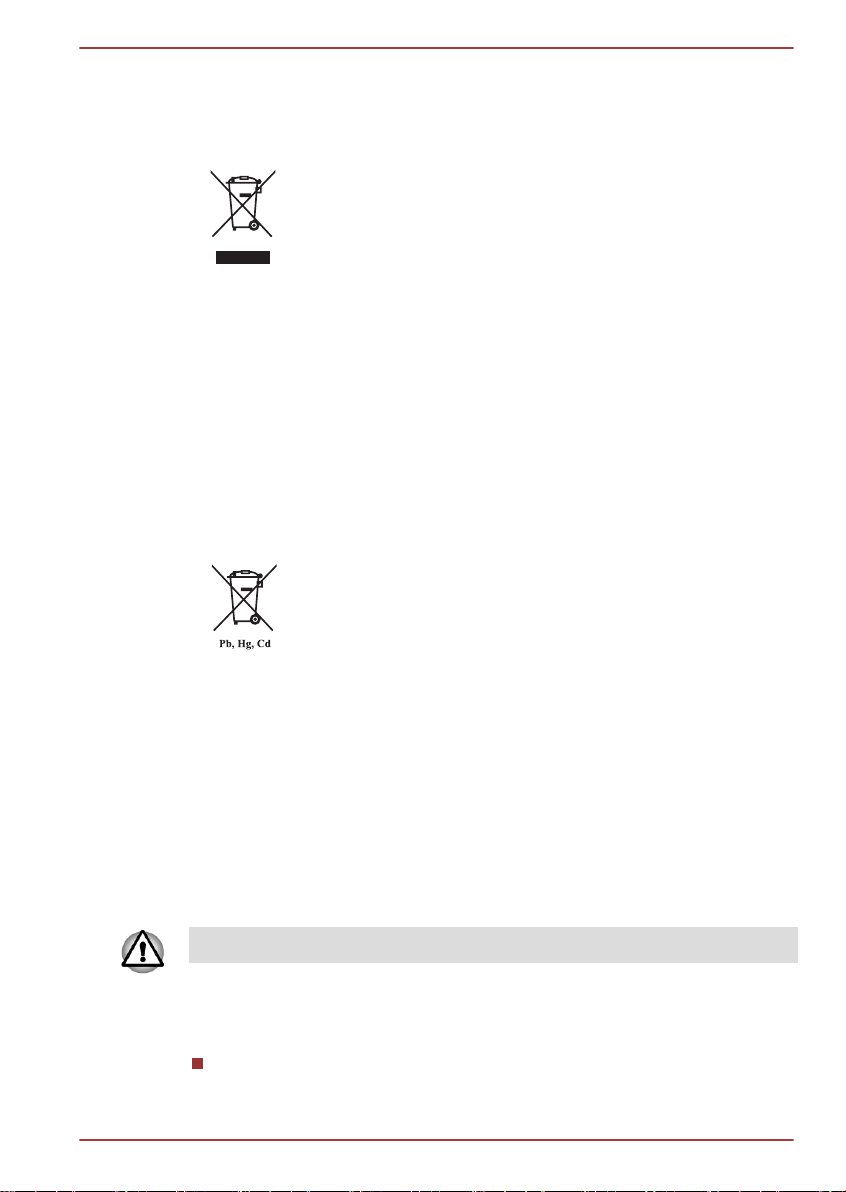
C870/C870D/L870/L870D/L875/L875D
Seuraavat tiedot on tarkoitettu vain EU-jäsenmaiden
asukkaille:
Tuotteiden hävittäminen
Rastilla varustetun jäteastian kuva ilmaisee, että tuotteet
on toimitettava kierrätykseen. Niitä ei saa hävittää
talousjätteen mukana. Tuotteen sisällä olevat akut ja
paristot voidaan hävittää tuotteen mukana. Ne irrotetaan
tuotteesta sitä kierrätettäessä.
Musta palkki ilmaisee, että tuote on tuotu markkinoille
13.8.2005 jälkeen.
Toimittamalla tuotteet ja akut kierrätykseen autat
estämään niitä vaikuttamasta haitallisesti ympäristöön ja
ihmisten terveyteen.
Lisätietoja on sivustossamme (http://
eu.computers.toshiba-europe.com). Saat lisätietoja myös
ottamalla yhteyden paikallisiin viranomaisiin tai tuotteen
ostopaikkaan.
Akkujen hävittäminen
Rastilla varustetun jäteastian kuva ilmaisee, että akut on
toimitettava kierrätykseen. Niitä ei saa hävittää
talousjätteen mukana.
Jos paristo tai akku sisältää lyijyä (Pb), elohopeaa (Hg) ja/
tai kadmiumia (Cd) enemmän kuin paristodirektiivissä
(2006/66/ EC) mainitun raja-arvon, rastitetun
jäteastiasymbolin alla näkyy lyijyn (Pb), elohopean (Hg) ja/
tai kadmiumin (Cd) kemiallinen merkki.
Toimittamalla akut kierrätykseen autat estämään niitä
vaikuttamasta haitallisesti ympäristöön ja ihmisten
terveyteen.
Lisätietoja on sivustossamme (http://
eu.computers.toshiba-europe.com). Saat lisätietoja myös
ottamalla yhteyden paikallisiin viranomaisiin tai tuotteen
ostopaikkaan.
Näitä symboleja ei ole kaikissa tietokoneissa ostopaikan mukaan.
Tietokoneen ja sen akkujen hävittäminen
Hävitä tietokone paikallisten säännösten mukaisesti. Kysy lisätietoja
paikallisilta viranomaisilta.
Käyttöohje viii
Page 9
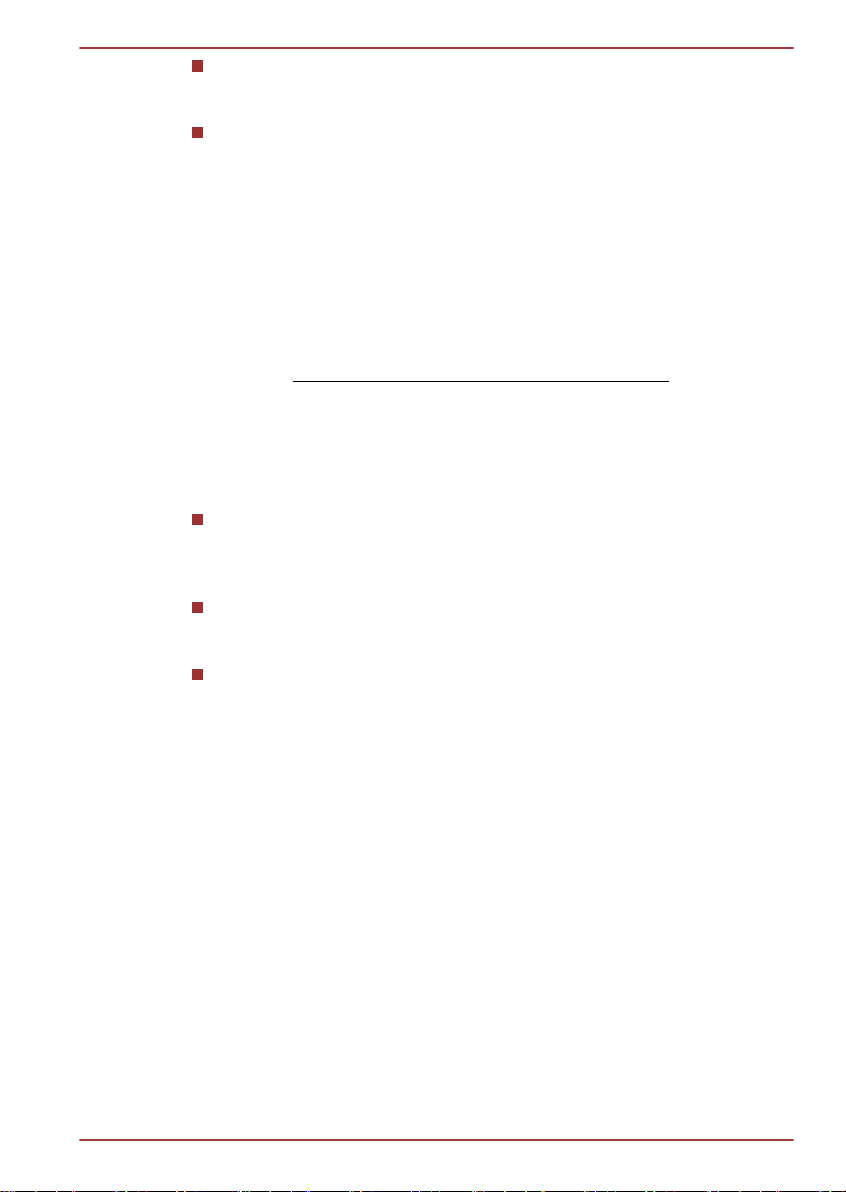
C870/C870D/L870/L870D/L875/L875D
Tietokoneessa käytetään ladattavia akkuja. Toistuvassa käytössä
akkujen kyky säilyttää varaus heikkenee ja ne täytyy vaihtaa. Akkujen
hävittäminen talousjätteiden mukana voi olla laitonta.
Huolehdi yhteisestä ympäristöstämme. Paikallisilta viranomaisilta saat
lisätietoja akkujen kierrätyksestä ja niiden asianmukaisesta
hävittämisestä.
REACH-vaatimustenmukaisuusvakuutus
Euroopan unionin (EU) uusi REACH-kemikaaliasetus (lyhenne sanoista
Registration, Evaluation, Authorization and Restriction of Chemicals) tuli
voimaan 1.6.2007. Toshiba täyttää kaikki REACH-vaatimukset ja sitoutuu
antamaan asiakkailleen tietoja tuotteissaan käytettävistä kemikaaleista
REACH-määräysten mukaisesti.
Osoitteessa
kandidaattiluettelon sisältämistä tuotteissamme käytettävistä aineista
asetuksen (EY) 1907/2006 (REACH) artiklan 59(1) mukaisesti, jos
pitoisuus ylittää 0,1 painoprosenttia.
www.toshiba-europe.com/computers/info/reach on tietoja
Seuraavat tiedot koskevat vain Turkkia:
EEE-vaatimustenmukaisuusvakuutus: Toshiba täyttää kaikki Turkissa
voimassaolevien 26891-asetuksen vaatimukset. Asetuksella
rajoitetaan tiettyjen vaarallisten aineiden käyttämistä sähkö- ja
elektroniikkalaitteissa.
Näytön virheellisten pikselien määrä noudattaa ISO 9241-307 standardia. Jos näytön virheellisten pikselien määrä alittaa ISO
13406-2 -standardin vaatimukset, tätä ei pidetä virheenä.
Akku kuluu ajan mittaan sen käyttämisen mukaan. Jos akkua ei voi
ladata ollenkaan, kyse on virheestä tai viasta. Akkukäyttöajan
muuttuminen ei ole vika eikä virhe.
Käyttöohje ix
Page 10
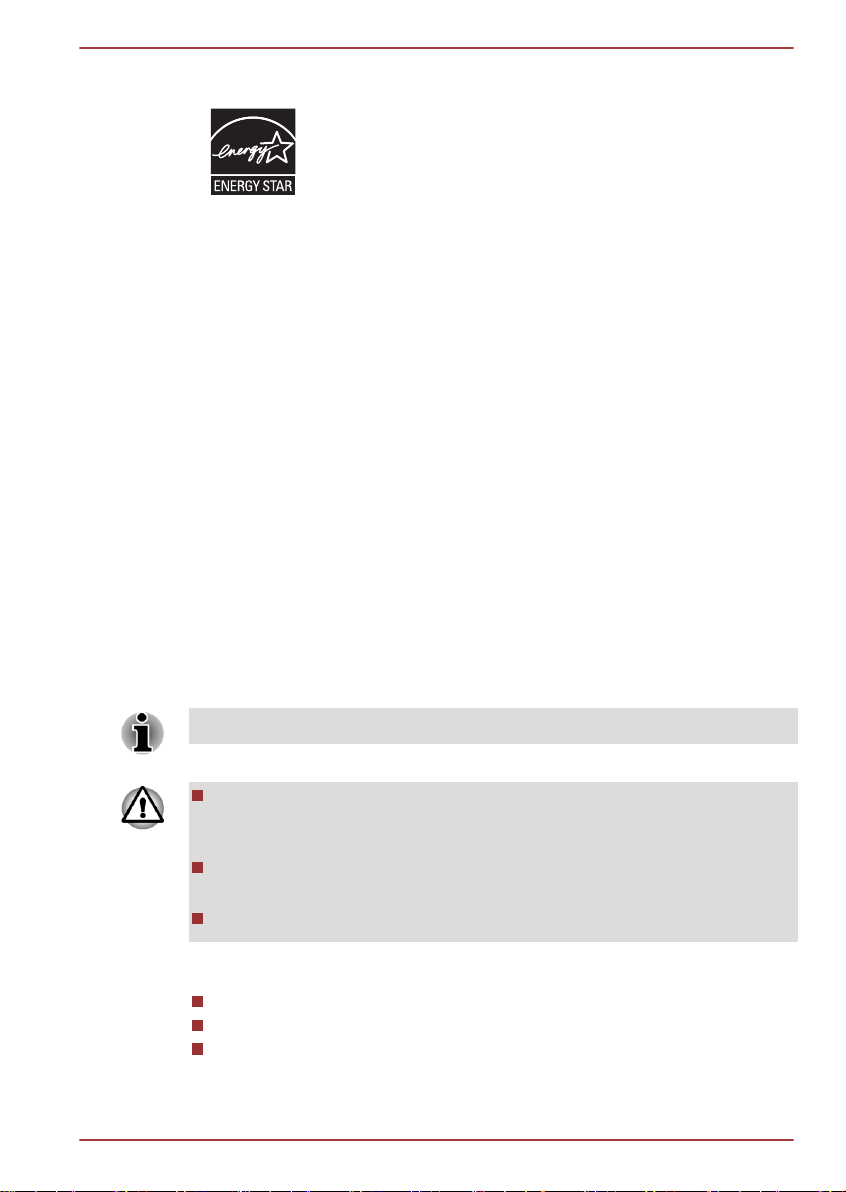
ENERGY STAR® -ohjelma
Tietokoneesi voi olla ENERGY STAR® -yhteensopiva.
Tällöin siinä on ENERGY STAR® -logo ja seuraavat tiedot
ovat voimassa.
TOSHIBA on suunnitellut tämän tuotteen Energy Star yhteensopivaksi. Tietokoneeseesi on määritetty valmiiksi
vakaat ja mahdollisimman suuren suorituskyvyn tarjoavat
sekä virtaa säästävät asetukset sekä käytettäessä
tietokonetta akun varassa että kytkettynä verkkovirtaan.
Virran säästämiseksi tietokoneesi siirtyy lepotilaan, jos se
on käyttämättä 15 minuuttia. Tällöin tietokoneesta ja
näytöstä sammutetaan virta.
TOSHIBA suosittelee, että jätät tämän ja muutkin
virransäästöominaisuudet käyttöön, jotta tietokone säästää
energiaa mahdollisimman tehokkaasti. Voit herättää
tietokoneen lepotilasta painamalla virtapainiketta.
ENERGY STAR -merkinnän saaneet tuotteet vähentävät
kasvihuonekaasupäästöjä täyttämällä Yhdysvaltojen ja
EU:n ympäristöviranomaisten tiukat vaatimukset.
Yhdysvaltojen ympäristöviranomaisten mukaan ENERGY
STAR -vaatimukset täyttävä tietokone säästää energiaa
20 - 50 % sen käyttötavasta riippuen. Osoitteissa http://
www.eu-energystar.org tai http://www.energystar.gov on
lisätietoja ENERGY STAR -ohjelmasta.
C870/C870D/L870/L870D/L875/L875D
Optisen aseman turvaohjeet
Tarkista tämän luvun lopussa mainitut varotoimet.
Optisen levyaseman toiminta perustuu laserjärjestelmään. Lue tämä
käyttöopas ja säilytä se. Jos laite tarvitsee huoltoa, ota yhteys
valtuutettuun huoltopisteeseen.
Asetusten muuttaminen ja ohjeidenvastainen käyttö voivat altistaa
lasersäteelle.
Älä myöskään yritä purkaa laitetta, jottet altistuisi lasersäteelle.
1. Panasonic Precision Devices Co., Ltd.
DVD SuperMulti ja Double Layer UJ8B0
Blu-ray™ Combo -asema UJ160
Blu-ray™ Writer -asema UJ260
Käyttöohje x
Page 11
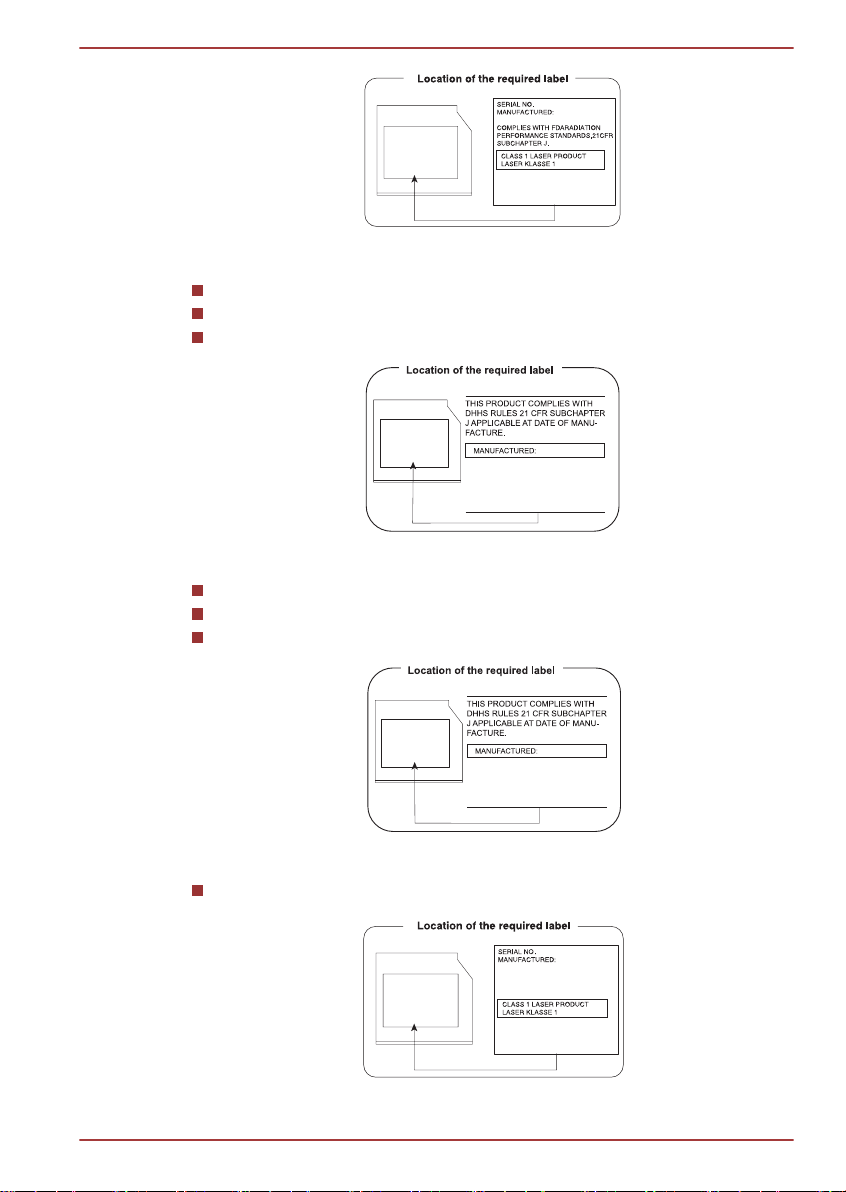
Panasonic Precision Devices Co., Ltd.
1080 Takano Nagomi-machi Tamana-Gun
Kumamoto, Japan
TOSHIBA SAMSUNG STORAGE
TECHNOLOGY KOREA
CORPORATION 416, MEATAN-3
DONG, YEONGTONG-GU, SUWON
CITY, GYEONGGI, 443-742, KOREA
Hitachi-LG Data Storage, Inc.
22-23,KAIGAN 3-CHOME,
MINATO-KU,TOKYO,108-0022
JAPAN
Complies with 21 CFR, Chapter 1,
Subchapter J.
Sony Optiarc Inc.
1-11-1 Osaki Shinagawa-ku, Tokyo,
141-0032, Japan
C870/C870D/L870/L870D/L875/L875D
2. TOSHIBA SAMSUNG -TALLENNUSTEKNIIKKA
DVD SuperMulti ja Double Layer SN-208AB
Blu-ray™ Combo -asema TS-LB23D
Tallentava Blu-ray™ Writer -asema SN-506AF
3. Hitachi-LG Data Storage, Inc.
DVD SuperMulti ja Double Layer GT51N
Blu-ray™ Combo -asema CT40F
Tallentava Blu-ray™ Writer -asema BT-20F
4. SONY Optiarc, Inc.
DVD SuperMulti ja Double Layer AD-7760H
Käyttöohje xi
Page 12

Varotoimenpiteet
C870/C870D/L870/L870D/L875/L875D
VAROITUS: Tämä asema käyttää
lasersädettä, ja se on luokiteltu
"LUOKAN 1 LASERLAITTEEKSI".
Lue tämä käyttöopas ja säilytä se.
Anna vain valtuutetun huoltopisteen
suorittaa mahdolliset huoltotyöt.”
Älä yritä purkaa laitetta, jottet
altistuisi lasersäteelle.
Käyttöohje xii
Page 13
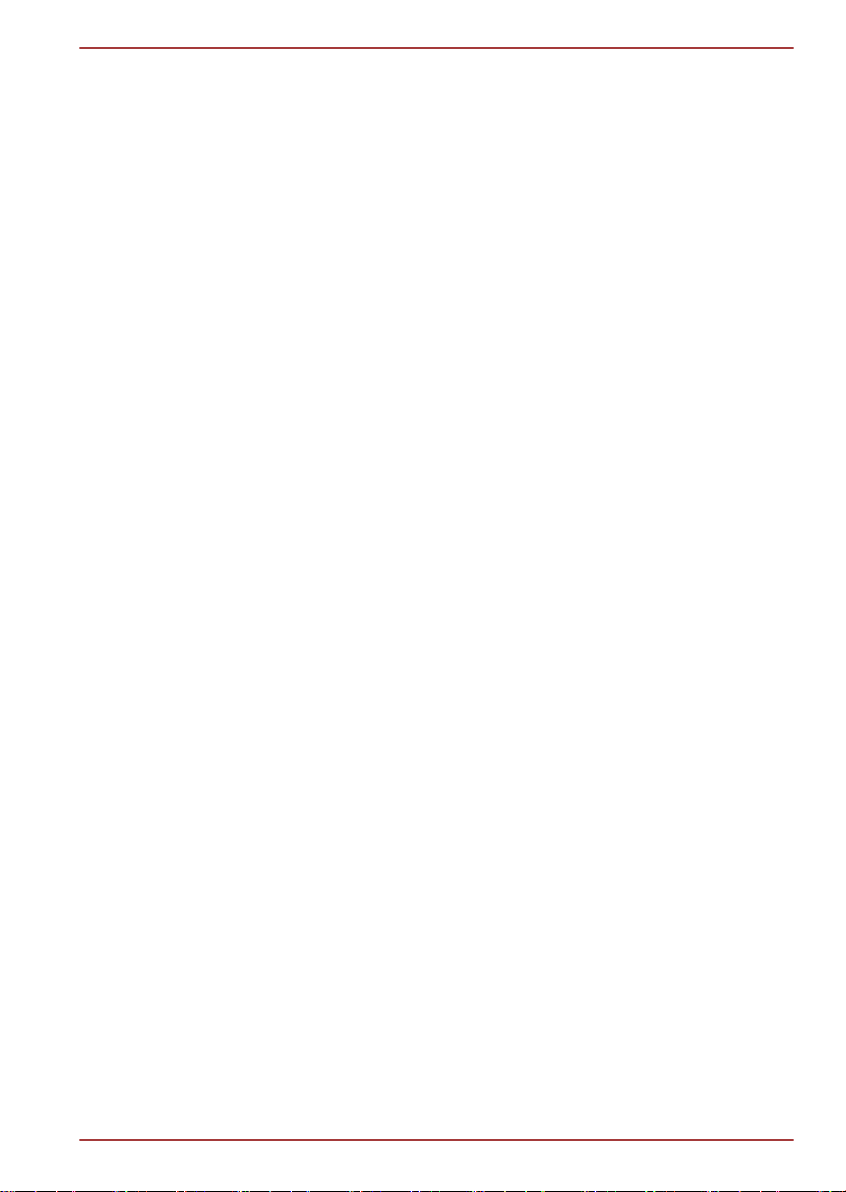
Alkusanat
Onnittelut tämän tietokoneen hankinnan johdosta. Tässä kannettavassa
tietokoneessa on loistavat laajennusmahdollisuudet aina multimedialaitteita
myöten, ja se on suunniteltu tarjoamaan luotettavaa ja tehokasta käyttöä
vuosien ajaksi.
Tässä käyttöoppaassa kerrotaan -tietokoneen käyttämisestä. Lisäksi siinä
opastetaan tekemään tietokoneen asetukset, sen peruskäyttö ja
huolehtiminen tietokoneesta, lisälaitteiden käyttö ja ongelmanratkaisu.
Merkintätavat
Käyttöoppaassa käytetään seuraavia merkintätapoja.
Lyhenteet
Kun lyhenne esiintyy tekstissä ensimmäistä kertaa, se kirjoitetaan
kokonaan auki. Esimerkki: ROM-muisti (Vain luku -muisti, Read Only
Memory). Lyhenteet ovat myös sanastossa.
Kuvakkeet
Kuvakkeet merkitsevät liitäntöjä, säätimiä ja tietokoneen muita
rakenneosia. Merkkivalopaneelissakin on kuvakkeita, jotka viittaavat niihin
tietokoneen komponentteihin, joista merkkivalot kertovat.
C870/C870D/L870/L870D/L875/L875D
Näppäimet
Käyttöoppaan teksti viittaa monin paikoin näppäimistöön. Silloin käytetään
erilaista kirjasintyyppiä. Esimerkiksi ENTER merkitsee Enter-näppäimen
painallusta.
Näppäintoiminnot
Joissakin tapauksissa on painettava samanaikaisesti kahta tai useampaa
näppäintä. Silloin näytetään näppäimet, mutta niiden välissä on (+).
Esimerkiksi CTRL + C merkitsee, että on pidettävä CTRL painettuna ja
painettava samanaikaisesti C. Jos näppäinyhdistelmä koostuu kolmesta
näppäimestä, pidä ensin kahta ensimmäistä näppäintä painettuna ja paina
tämän jälkeen kolmatta näppäintä.
ABC Kun toimenpide vaatii jotakin toimintoa, esimerkiksi
kuvakkeen napsauttamista tai tekstin syöttämistä,
kuvakkeen nimi tai syötettävä teksti näkyy tällä
kirjasintyypillä.
Viestit
Viestit kiinnittävät huomiosi tärkeisiin asioihin. Ne on kuvattu näin.
Käyttöohje xiii
Page 14
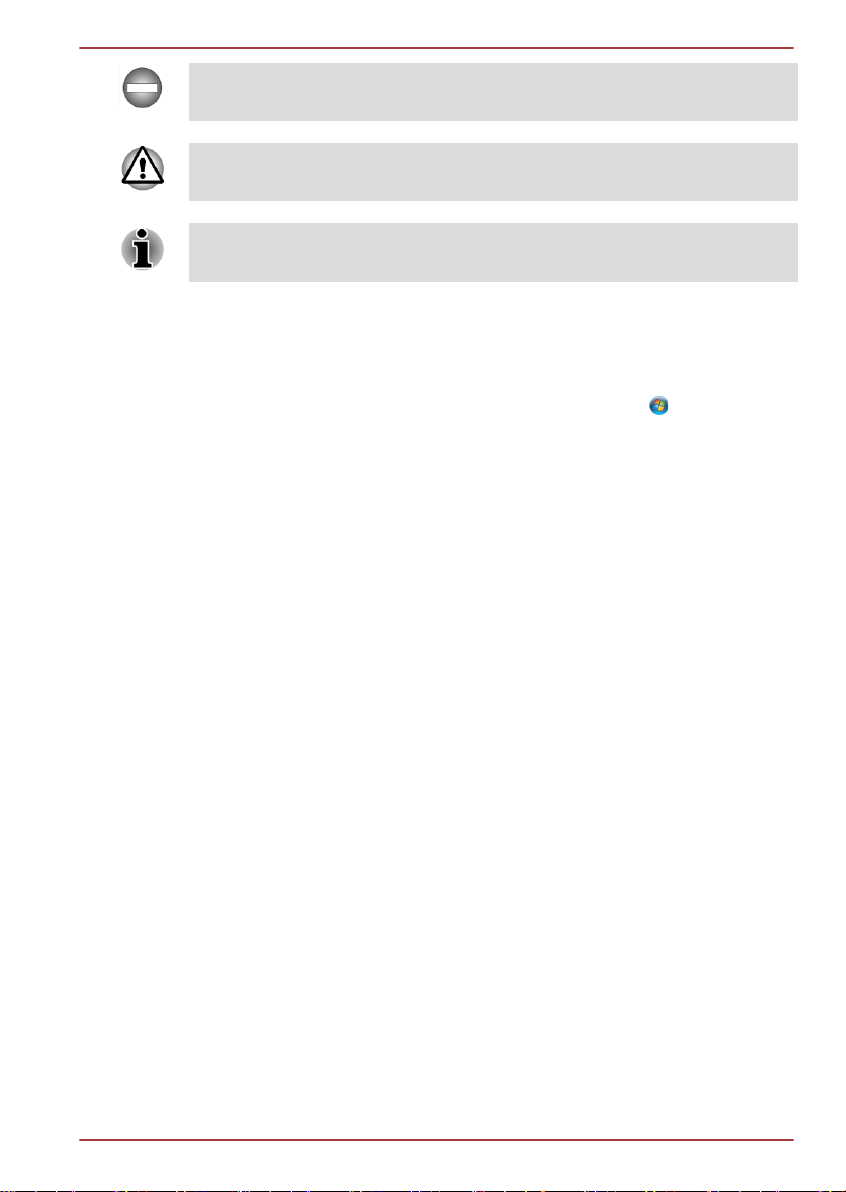
C870/C870D/L870/L870D/L875/L875D
Jos ohjeita ei noudateta, on olemassa mahdollisen hengen- tai vakavan
vaaran mahdollisuus.
Ota huomioon! Varoittaa, että tietokoneen ohjeiden vastainen käyttö voi
johtaa tietojen tai laitteiston vaurioitumiseen.
Ole hyvä ja lue. Vihje tai neuvo, joka auttaa saamaan tietokoneesta kaiken
hyödyn irti.
Termistö
Tämän asiakirjan termeillä on seuraavat merkitykset:
Käynnistys
Sana Käynnistä (Start) viittaa painikkeeseen Windows 7:ssä.
Käyttöohje xiv
Page 15
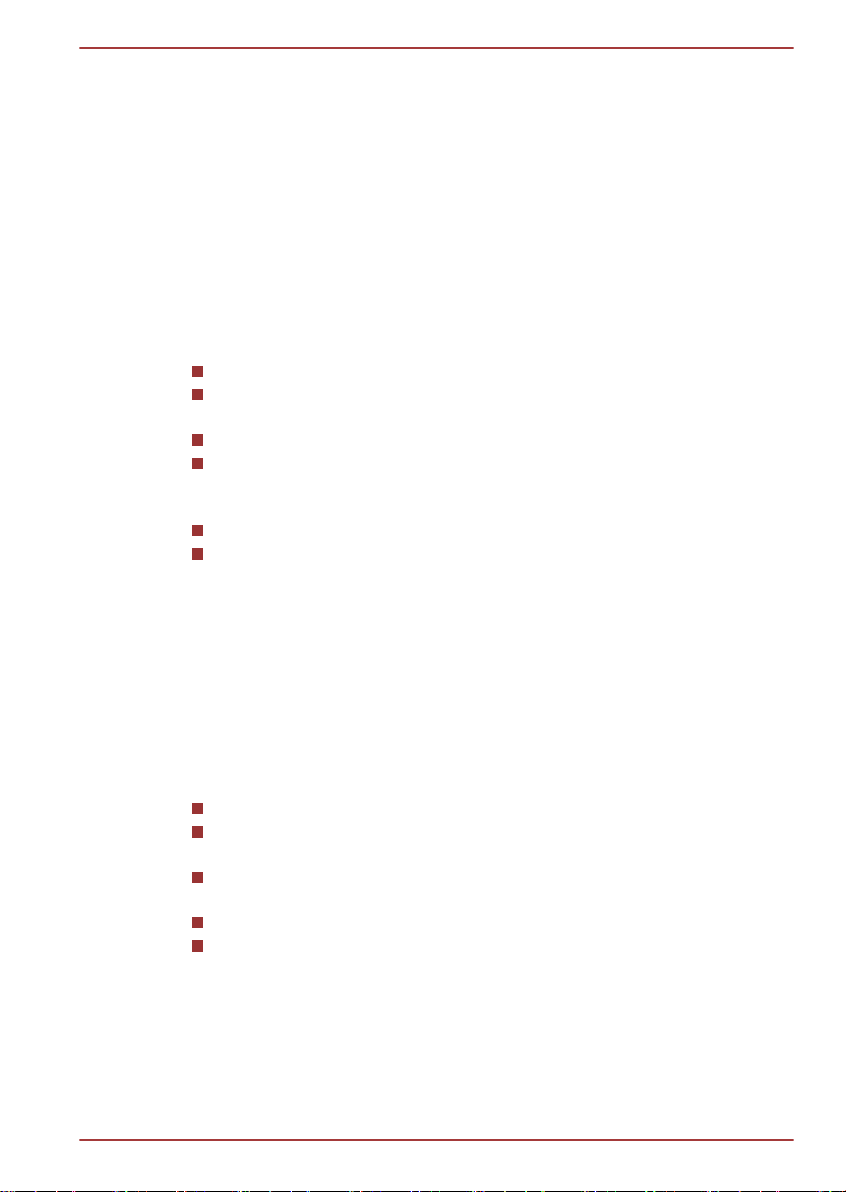
Yleiset varotoimet
Toshiba-tietokoneet on suunniteltu turvallisiksi ja kestämään
kannettavuuden aiheuttamat rasitukset. Henkilö- ja omaisuusvahinkojen
välttämiseksi on kuitenkin syytä noudattaa seuraavia turvaohjeita.
Lue ne läpi.
Ilmanvaihto
Varmista tietokoneen ja verkkolaitteen riittävä ilmanvaihto sekä
ylikuumenemissuojaus, kun tietokoneeseen kytketään virta tai kun
verkkolaite kytketään seinäpistorasiaan (vaikka tietokoneesi olisi
lepotilassa). Ota siis huomioon seuraavat seikat:
Älä peitä tietokonetta tai verkkolaitetta millään esineellä.
Älä aseta tietokonetta tai verkkolaitetta lämmönlähteen kuten
sähköhuovan tai sähkölämmittimen lähelle.
Älä tuki tai peitä tietokoneen pohjassa sijaitsevia ilmanvaihtoaukkoja.
Käytä tietokonetta aina kovalla tasaisella alustalla. Jos käytät
tietokonetta matolla tai muun pehmeän materiaalin päällä,
tuuletusaukot voivat tukkeutua.
Tietokoneen ympärillä on oltava riittävästi tilaa.
Tietokoneen tai verkkolaitteen ylikuumeneminen voi aiheuttaa
järjestelmävian, tietokone tai verkkolaite voi vaurioitua tai voi syttyä
tulipalo, mikä voi johtaa vakavaan henkilövahinkoon.
C870/C870D/L870/L870D/L875/L875D
Oikean työympäristön luominen
Aseta tietokone tasaiselle alustalle ja varmista, että oheislaitteet,
esimerkiksi tulostin, mahtuvat kätevästi tietokoneen lähelle.
Ylikuumenemisen välttämiseksi tietokoneen ympärille on jätettävä tilaa,
jotta ilma voi kiertää vapaasti. Riittävä ilmanvaihto estää kuumenemisen.
Varo, ettei tietokone joudu alttiiksi seuraaville tekijöille:
Pöly, kosteus ja suora auringonpaiste
Laitteet, jotka aiheuttavat voimakkaan magneettikentän, esimerkiksi
stereokaiuttimet (joita ei ole liitetty tietokoneeseen) ja kaiutinpuhelimet
Nopeat lämpötilan tai ilmankosteuden vaihtelut, eikä näitä aiheuttavat
tekijät kuten ilmastointilaite tai voimakas lämmönlähde
Liiallinen kuumuus, kylmyys tai kosteus
Nesteet ja syövyttävät kemikaalit.
Kehon rasittuminen
Perehdy turvaoppaaseen . Siinä neuvotaan, miten käsien ja ranteiden
rasittuminen vältetään. Siinä kerrotaan työpisteen suunnittelusta, istumaasennosta ja valaistuksesta.
Käyttöohje xv
Page 16
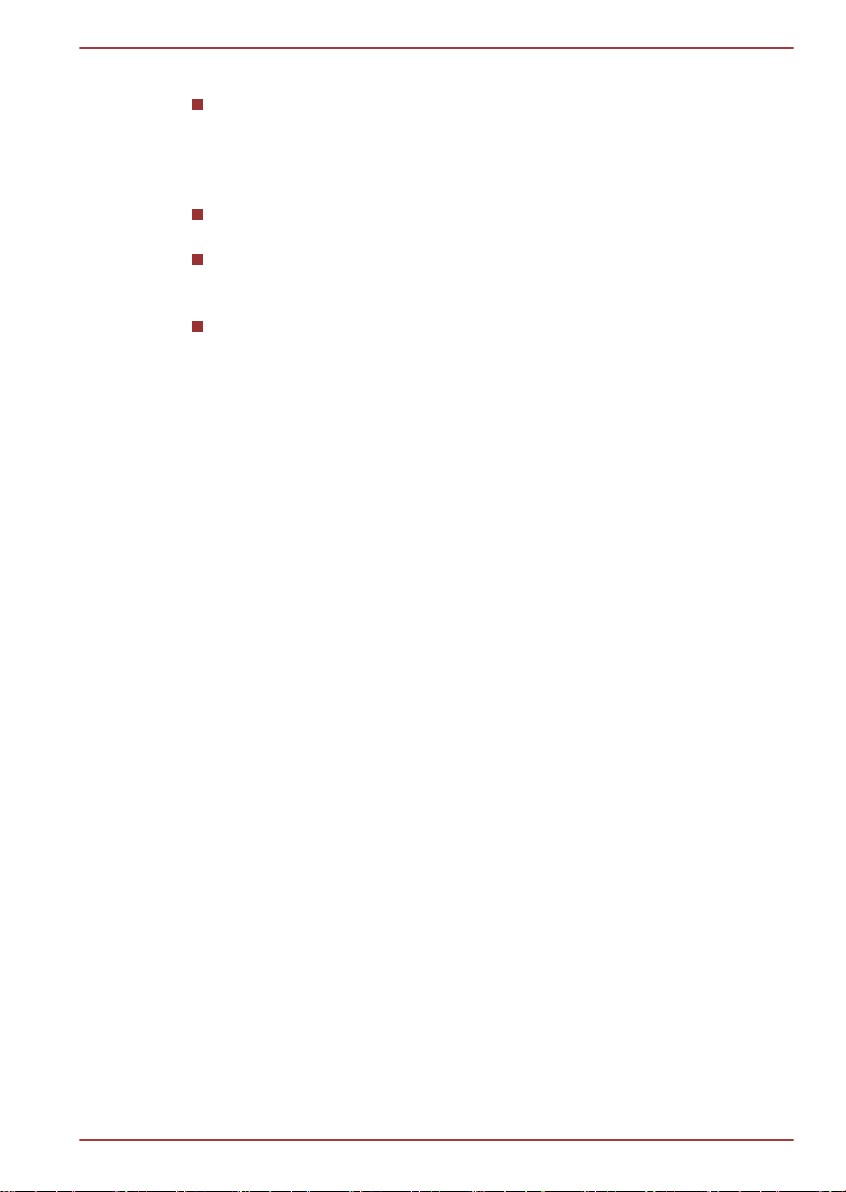
Kuumeneminen
Vältä koskemasta kuumentuneeseen tietokoneeseen. Pohja voi
pitkäaikaisessa käytössä kuumentua haitallisesti. Vaikka sitä voi
edelleen koskettaa, lämmin pohja voi aiheuttaa lievän ihovamman
pitkäaikaisessa kosketuksessa, esimerkiksi tietokoneen ollessa sylissä
tai käsien levätessä kämmentuen päällä.
Jos tietokone on ollut käytössä pitkän yhtäjaksoisen ajan, vältä
koskemasta myös sen liittimien metallilevyihin.
Muuntajan pinta voi kuumentua käytön aikana. Tämä on kuitenkin
täysin normaalia. Jos muuntajaa on siirrettävä, irrota pistoke
sähköpistorasiasta ja anna muuntajan ensin jäähtyä.
Älä aseta muuntajaa lämpöherkälle pinnalle. Pinta voi muutoin
vaurioitua.
Paino ja iskut
Varo, ettei tietokone joudu raskaan painon alle eikä voimakkaiden iskujen
kohteeksi, sillä paino tai isku voivat vaurioittaa tietokonetta tai aiheuttaa
toimintahäiriöitä.
Matkapuhelimet
Matkapuhelimen käyttö tietokoneen läheisyydessä voi häiritä sen
äänijärjestelmää. Vaikka tietokone ei vaurioidukaan, puhelinta ei pitäisi
käyttää 30 cm lähempänä tietokonetta.
C870/C870D/L870/L870D/L875/L875D
Turvaopas, jossa kerrotaan käyttömukavuudesta ja -turvallisuudesta
Lue myös tämän tietokoneen mukana toimitettu Turvaopas. Lue se ennen
tietokoneen käyttämistä.
Käyttöohje xvi
Page 17
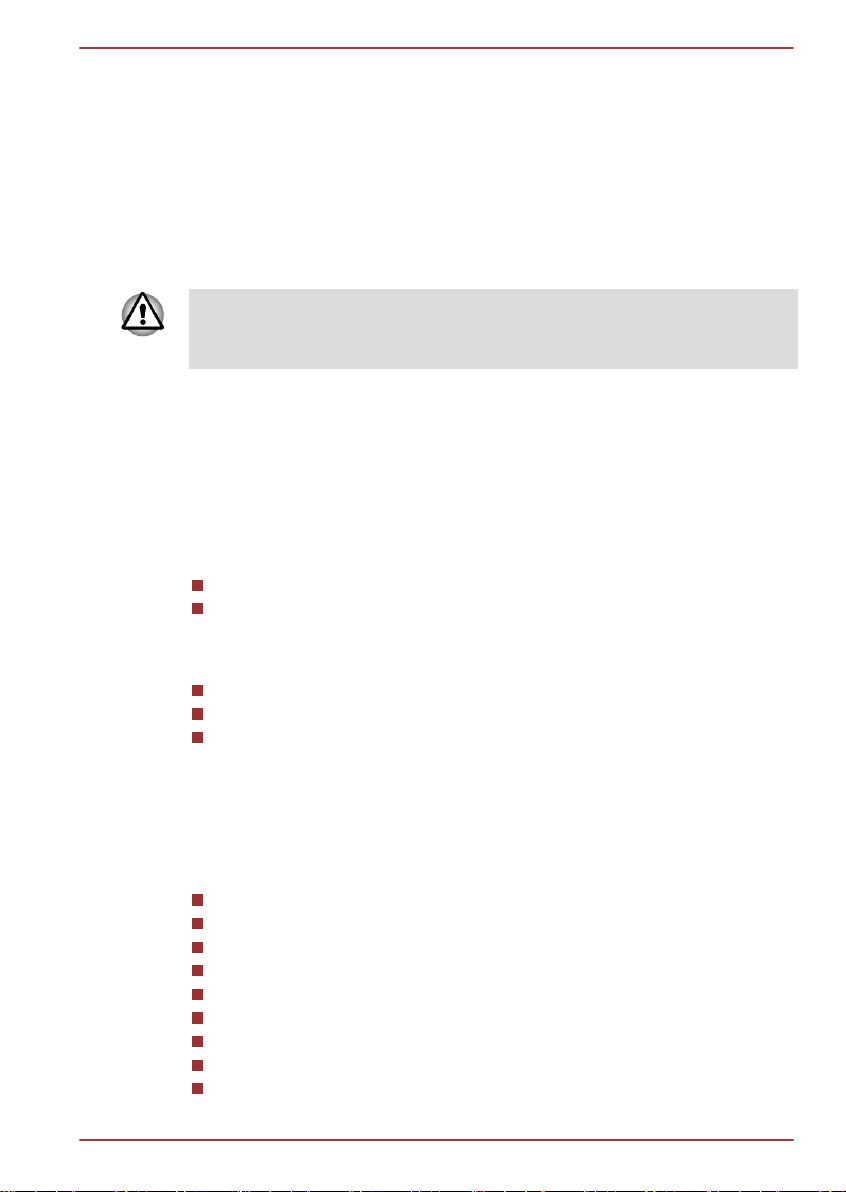
C870/C870D/L870/L870D/L875/L875D
Aloittaminen
Tässä luvussa on toimitussisällön tarkistusluettelo ja perustietoja
tietokoneen käyttämisen aloittamisesta.
Jotkin tässä käyttöoppaassa kuvatuista ominaisuuksista eivät toimi
kunnolla, jos otat käyttöön jonkin muun kuin Toshiban esiasentaman
käyttöjärjestelmän.
Toimitussisällön tarkistusluettelo
Pura tietokone pakkauksesta varovaisesti. Säilytä pakkausmateriaali
mahdollista myöhempää käyttöä varten.
Laitteisto
Tarkista, että toimitus sisältää nämä:
Kannettava TOSHIBA-tietokone
Muuntaja (kaksi- tai kolmekoskettiminen pistoke)
Luku 1
Kirjallinen aineisto
C870/C870D- tai L870/L870D/L875/L875D-pikaohje
Turvaopas, jossa kerrotaan käyttömukavuudesta ja -turvallisuudesta
Takuutiedot
Jos jotakin puuttuu, ota yhteys Toshiba-kauppiaaseesi.
Ohjelmisto
Seuraava Windows®-käyttöjärjestelmä ja apuohjelmat on asennettu
valmiiksi.
Windows 7
TOSHIBA Recovery Media Creator
TOSHIBA Assist
TOSHIBA Flash Cards
TOSHIBA Disc Creator
TOSHIBA VIDEO PLAYER*
TOSHIBA Resolution+ Plug-in For Windows Media Player
TOSHIBA Blu-ray Disc Player*
Corel Digital Studio for TOSHIBA*
Käyttöohje 1-1
Page 18
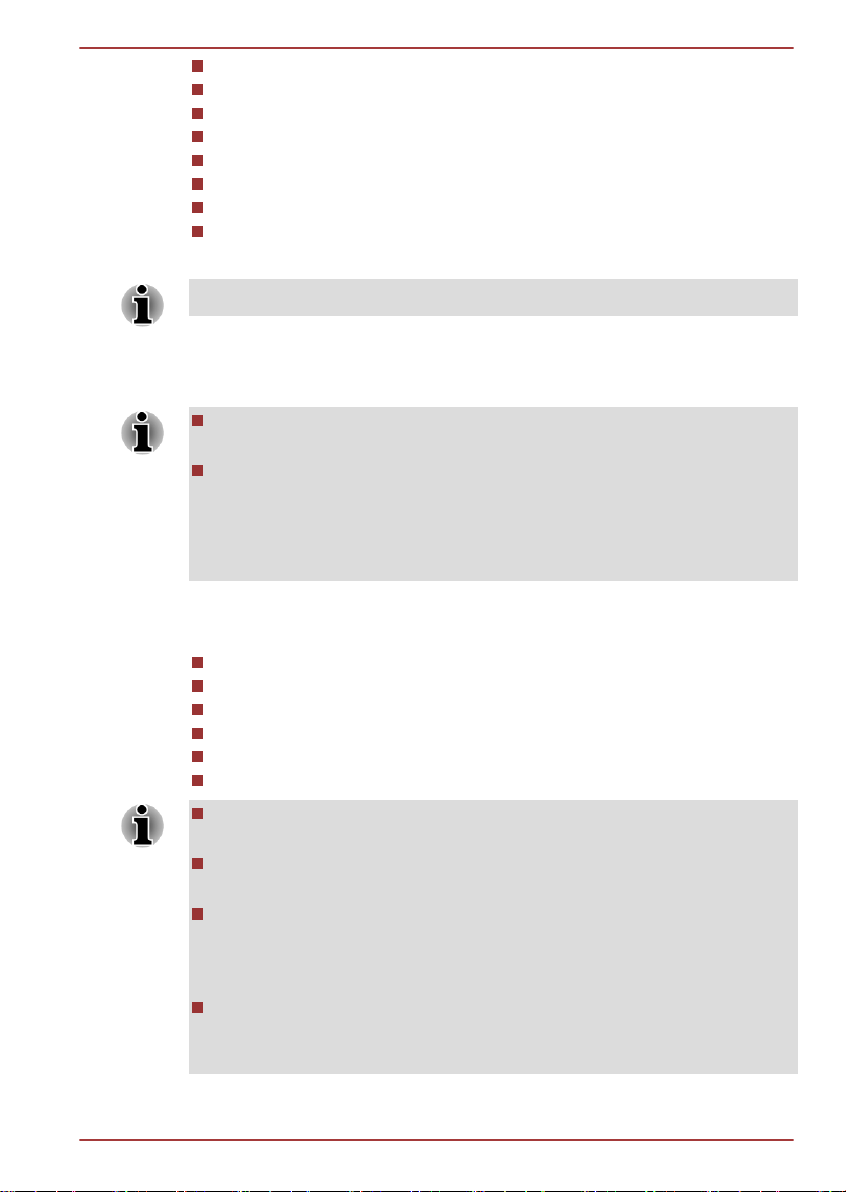
TOSHIBA eco -apuohjelma
TOSHIBA HW Setup -apuohjelma
TOSHIBA Value Added Package
TOSHIBA Web Camera -sovellus
TOSHIBA Service Station
TOSHIBA PC Health Monitor
TOSHIBA Sleep -apuohjelma*
Käyttöohje (tämä julkaisu)
* Joissakin malleissa.
Mukana olevien ohjelmistojen valikoima riippuu hankitusta mallista.
Aloittaminen
Kaikkien käyttäjien tulisi lukea Käynnistäminen ensimmäistä kertaa jakso.
Lue myös tämän tietokoneen mukana toimitettu Turvaopas. Siinä
kerrotaan tietokoneen turvallisesta ja oikeasta käyttämisestä. Tämä
julkaisu helpottaa tietokoneen käyttämistä ja lisää käyttömukavuutta.
Voit ehkäistä käsien, käsivarsien, olkapäiden ja niskan kipeytymisen
tai vahingoittumisen noudattamalla tämän julkaisun ohjeita.
C870/C870D/L870/L870D/L875/L875D
Tässä luvussa kerrotaan perustiedot tietokoneen ottamisesta käyttöön.
Siinä kerrotaan seuraavista aiheista:
Muuntajan kytkeminen
Näytön avaaminen
Virran kytkeminen tietokoneeseen
Tietokoneen käynnistäminen ensimmäistä kertaa
Virran sammuttaminen
Tietokoneen käynnistäminen uudelleen
Käytä viruksentorjuntaohjelmia ja varmista, että ne päivitetään
säännöllisesti.
Älä alusta tallennusvälineitä tarkistamatta ensin niiden sisältöä.
Alustaminen poistaa aina kaikki tallennetut tiedot.
On suositeltavaa ottaa säännöllisesti varmuuskopio kiintolevyn tai
muiden tärkeimpien tallennusvälineiden sisällöstä johonkin ulkoiseen
tallennusvälineeseen. Tallennusvälineet eivät ole kestäviä tai vakaita
hyvin pitkäaikaisessa käytössä, ja tietyissä oloissa tietoja voi kadota.
Ennen kuin asennat uuden laitteen tai ohjelman, tallenna kaikki
muistissa olevat tiedot kiintolevyyn tai muuhun tallennusvälineeseen.
Muuten tietoja voi kadota.
Käyttöohje 1-2
Page 19
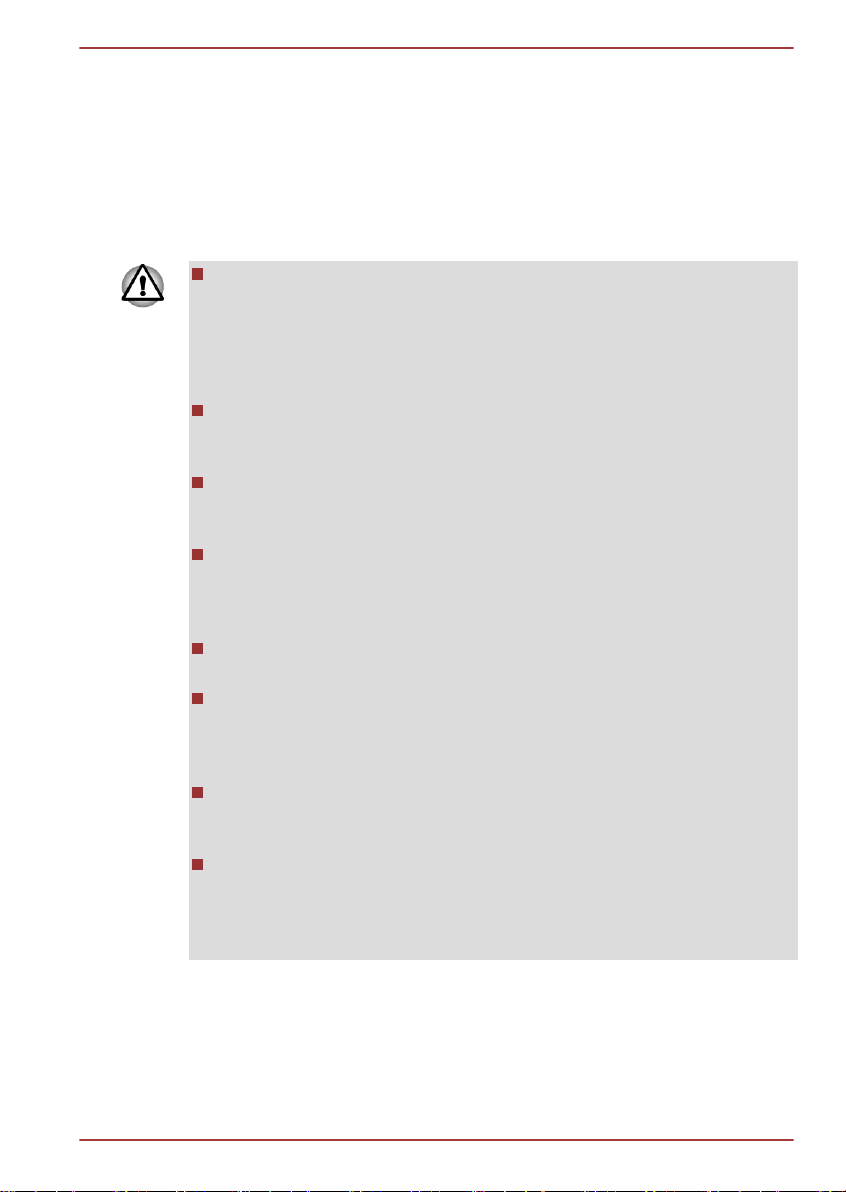
C870/C870D/L870/L870D/L875/L875D
Muuntajan kytkeminen
Yhdistä tietokoneeseen muuntaja, kun akku on ladattava tai haluat
työskennellä tietokone kytkettynä verkkovirtaan. Se on myös nopein tapa
aloittaa, sillä akku on ladattava ennen tietokoneen käyttämistä akun
varassa.
Muuntaja tunnistaa jännitteen automaattisesti alueella 100–240 volttia ja
joko 50 tai 60 hertsin taajuuden, joten voit käyttää tietokonettasi lähes
missä vain. Muuntaja syöttää tietokoneeseen tasavirtaa.
Käytä aina tietokoneen mukana toimitettua Toshiban verkkolaitetta tai
käytä vastaavia Toshiban suosittelemia malleja välttääksesi
tulipalovaaran tai muut tietokonevauriot. Sopimattoman verkkolaitteen
käyttö voi aiheuttaa tulipalon tai vaurioittaa tietokonetta, mikä voi
johtaa vakavaan henkilövahinkoon. TOSHIBA ei vastaa tällaisesta
vahingosta.
Älä kytke verkkolaitetta virtalähteeseen, joka ei vastaa laitteen
tyyppikilvessä määritettyä jännitettä ja taajuutta. Muutoin voi aiheutua
tulipalo tai sähköisku ja mahdollisesti vakava henkilövahinko.
Hanki ja käytä aina virtajohtoja, jotka täyttävät laitteen käyttömaan
lainmukaiset jännite- ja taajuusmääritykset ja vaatimukset. Muutoin voi
aiheutua tulipalo tai sähköisku ja mahdollisesti vakava henkilövahinko.
Virtajohdon valmistaja vakuuttaa, että se täyttää tuotteen ostopaikassa
voimassa olevat säännöt, mutta sitä ei pidä käyttää tämän alueen
ulkopuolella. Hanki muita alueita varten virtajohto, joka täyttää siellä
voimassa olevat turvallisuusmääräykset.
Älä käytä kolmekoskettimisen pistokkeen kaksikoskettimiseksi
muuttavaa sovitinta.
Kun yhdistät tietokoneeseen muuntajan, toimi aina tarkalleen
käyttöoppaassa kuvatulla tavalla. Yhdistä pistoke sähköpistorasiaan
vasta lopuksi. Muutoin muuntajaan voi jäädä sähköinen varaus. Vältä
koskemasta metalliosiin. Tämä on yleinen turvaohje.
Älä sijoita muuntajaa puiselle pinnalle, huonekalun päälle tai muulle
sellaiselle pinnalle, joka voi kärsiä kuumuudesta, sillä muuntajan
lämpötila nousee normaalikäytössä.
Sijoita tietokone tai muuntaja aina kovalle, tasaiselle ja lämpöä
kestävälle alustalle.
Lue tietokoneen mukana toimitetusta turvaoppaasta lisätietoja varotoimista
ja akun käsittelemisestä.
1. Kytke virtajohto muuntajaan.
Käyttöohje 1-3
Page 20
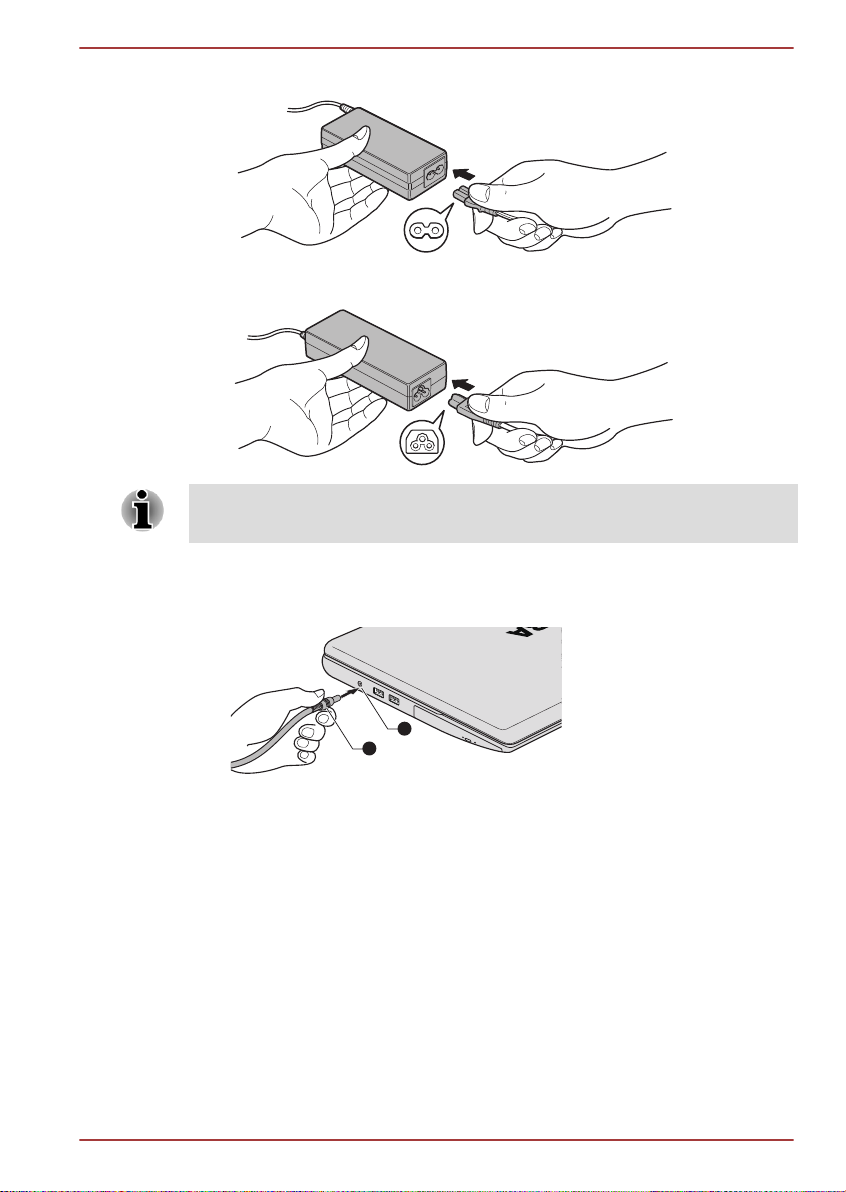
1
2
C870/C870D/L870/L870D/L875/L875D
Kuva 1-1 Muuntajan liittäminen (2-nastainen pistoke)
Kuva 1-2 Muuntajan liittäminen (3-nastainen pistoke)
Toimitukseen voi sisältyä mallin mukaan kaksi- tai kolmekoskettiminen
pistoke.
2. Kytke muuntajan virtajohto tietokoneen vasemman kyljen DC IN 19V virransyöttöliitäntään.
Kuva 1-3 Virransyöttöjohdon liittäminen tietokoneeseen
1. Virransyöttöliitäntä (19 V)
2, Virtajohdon paikka
3. Yhdistä pistoke toimivaan sähköpistorasiaan. Virransyötön/akun
merkkivalon tietokoneen etupaneelissa pitäisi palaa.
Näytön avaaminen
Näyttö voidaan asettaa parhaaseen mahdolliseen katselukulmaan.
Paina rannetukea toisella kädellä, jotta tietokoneen runko ei nouse. Nosta
näyttöä hitaasti. Säädä näyttö parhaaseen katselukulmaan.
Käyttöohje 1-4
Page 21
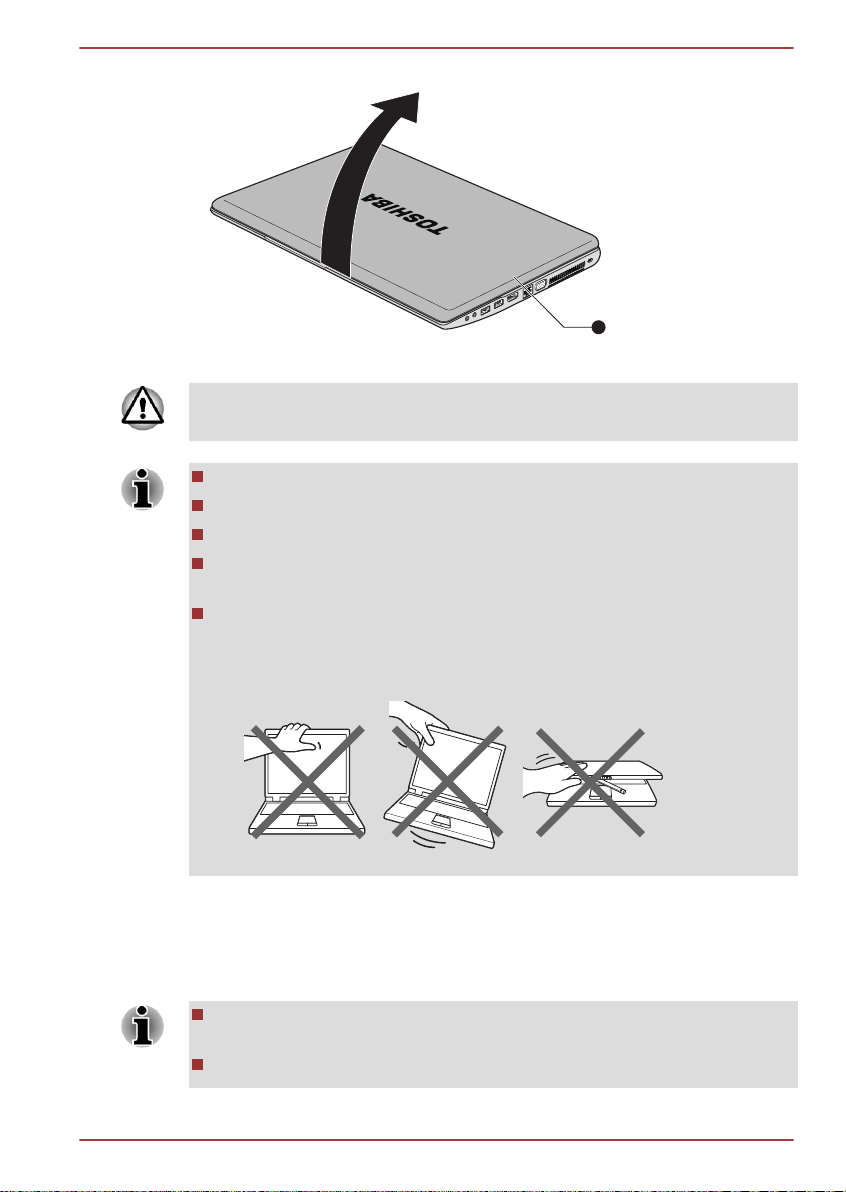
1
C870/C870D/L870/L870D/L875/L875D
Kuva 1-4 Näytön avaaminen
1. Näyttöpaneeli
Avaa ja sulje näyttö varovasti. Älä käytä väkivaltaa, jottei tietokone
vahingoitu.
Älä avaa näyttöä liikaa, sillä sen saranat voivat vaurioitua.
Älä paina tai työnnä tietokoneen näyttöä.
Älä nosta tietokonetta sen näytöstä.
Kun suljet näytön, varmista, että sen ja näppäimistön väliin ei jää
esimerkiksi kynää.
Kun avaat tai suljet näyttöä, pidä toisella kädellä kiinni rannetuesta
tietokoneen pitämiseksi paikoillaan ja avaa tai sulje näyttö hitaasti
toisella kädellä. Älä käytä liikaa voimaa näytön avaamiseen tai
sulkemiseen.
Virran kytkeminen tietokoneeseen
Tässä osassa kerrotaan virran kytkemisestä. Virta-merkkivalo kertoo
tietokoneen virtatilasta. Lisätietoja on luvun 5 kohdassa Virta ja virtatilat.
Kun kytket tietokoneeseen virran ensimmäisen kerran, älä sammuta
siitä virtaa, ennen kuin olet määrittänyt käyttöjärjestelmän asetukset.
Äänenvoimakkuutta ei voi säätää Windows-asennuksen aikana.
Käyttöohje 1-5
Page 22
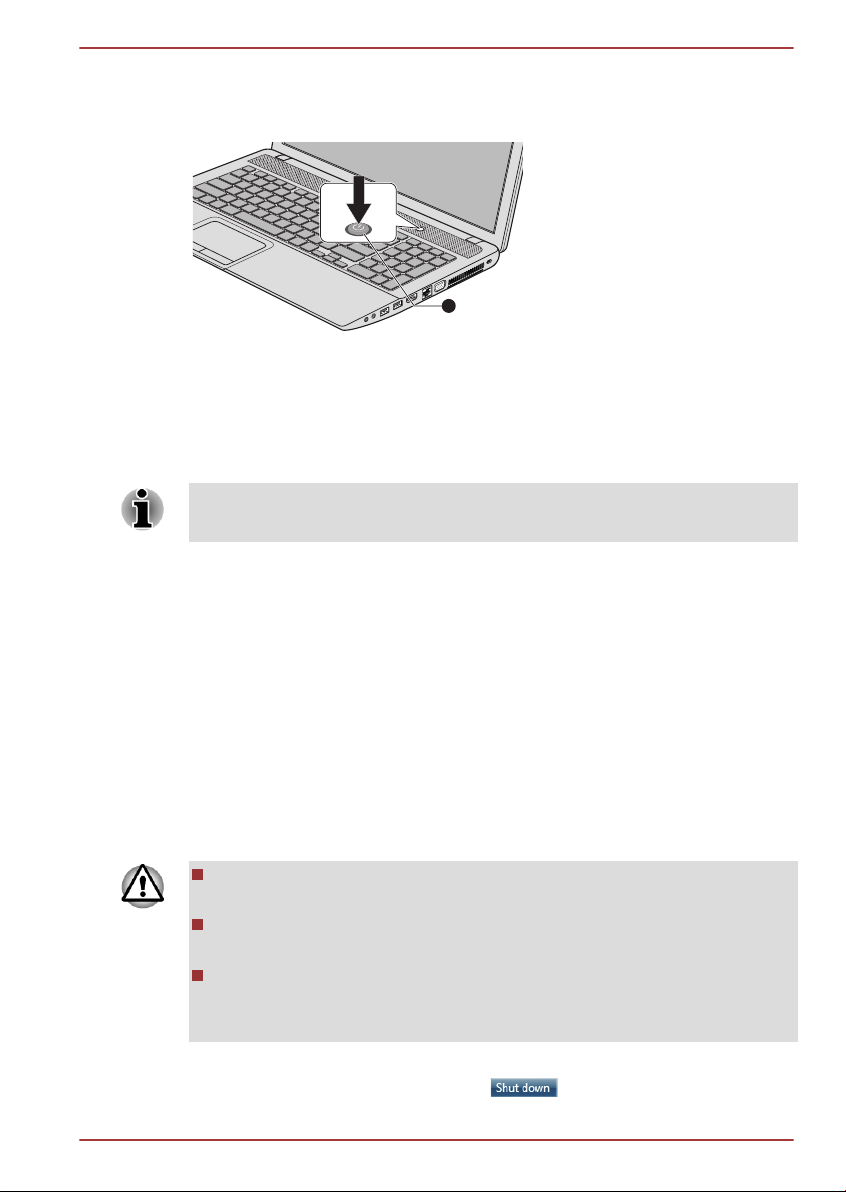
1
C870/C870D/L870/L870D/L875/L875D
1. Avaa näyttö.
2. Paina virtapainiketta ja pidä se alhaalla muutaman sekunnin ajan.
Kuva 1-6 Virran kytkeminen tietokoneeseen
1. Virtapainike
Tietokoneen käynnistäminen ensimmäistä kertaa
Kytkiessäsi virran näyttöön tulee Windows 7 -käynnistysikkuna. Asenna
käyttöjärjestelmä noudattamalla näkyviin tulevia ohjeita.
Lue Windowsin loppukäyttäjälisenssisopimus huolellisesti, kun se tulee
näkyviin.
Virran sammuttaminen
Virta voidaan kytkeä tai katkaista kolmella tavalla: katkaisemalla virta tai
siirtämällä tietokone lepo- tai horrostilaan.
Virran sammuttaminen kokonaan
Kun katkaiset virran kokonaan, mitään tietoja ei tallenneta, ja kun tietokone
seuraavan kerran käynnistetään, kaikki alkaa alusta aina
käyttöjärjestelmän lataamista myöten.
1. Muista tallentaa tiedot kiintolevyyn tai muuhun tallennusvälineeseen.
2. Varmista ennen levyn poistamista, että kaikki kiinto- tai optisen levyn
toiminta on pysähtynyt.
Jos sammutat koneesta virran, kun levyä käytetään, voit menettää
tietoja tai vahingoittaa levyä.
Älä katkaise tietokoneesta virtaa ohjelman käytön aikana. Se voi
johtaa tietojen katoamiseen.
Älä katkaise tietokoneesta virtaa äläkä irrota tai poista ulkoista
tallennusvälinettä tietojen luvun/kirjoituksen aikana. Se voi johtaa
tietojen katoamiseen.
Napsauta Käynnistä-painiketta.
3.
4.
Napsauta Sammuta-painiketta ( ).
Käyttöohje 1-6
Page 23
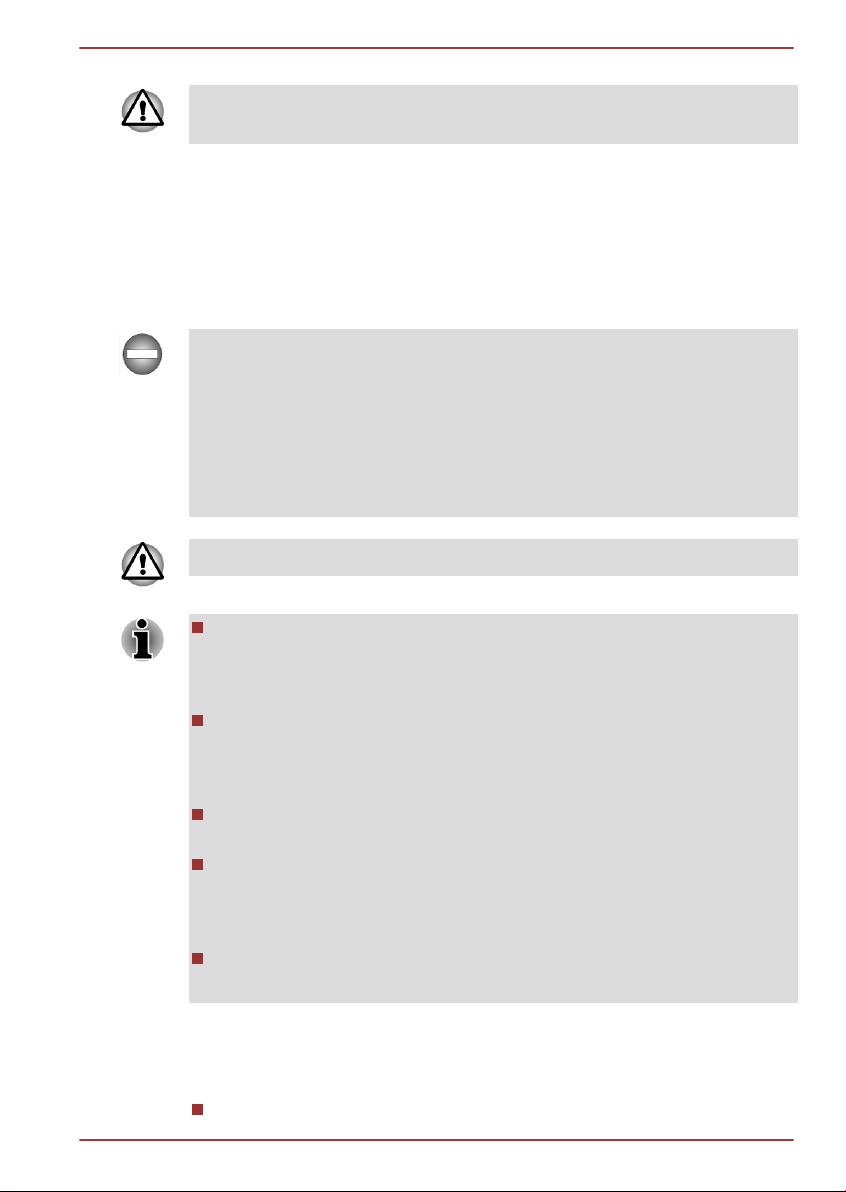
C870/C870D/L870/L870D/L875/L875D
5. Sammuta virta kaikista tietokoneeseen kytketyistä oheislaitteista.
Älä käynnistä tietokonetta tai oheislaitteita välittömästi uudelleen, vaan
odota hetki.
Lepotila
Jos joudut keskeyttämään työsi, voit sammuttaa tietokoneesta virran
tarvitsematta poistua sovelluksesta siirtämällä tietokoneen lepotilaan.
Tiedot tallennetaan tietokoneen muistiin. Kun tietokone siirtyy
normaalitilaan, voit jatkaa työskentelyä kohdasta, jossa olit ennen
lepotilaan siirtymistä.
Jos tietokoneesta on sammutettava virta lentokoneessa tai paikoissa,
joissa elektronisia laitteita ei saa käyttää, katkaise tietokoneesta virta
kokonaan. Katkaise virta myös kaikista langattomista tietoliikennelaitteista.
Poista käytöstä asetukset, jotka käynnistävät tietokoneen automaattisesti,
kuten ajastettu tallennus. Jos tietokone on lepotilassa, se voi käynnistyä
itsestään ajastettujen tehtävien suorittamista tai tallentamattomien tietojen
tallentamista varten. Tämä voi häiritä ilmailu- tai muita järjestelmiä ja
aiheuttaa vakavan vaaran.
Tallenna tiedot ennen lepotilaan siirtymistä.
Kun muuntaja on kytketty, tietokone siirtyy lepotilaan, jos tämä
vaihtoehto on otettu käyttöön virranhallinta-asetuksissa. Voit määrittää
ne valitsemallaKäynnistä -> Ohjauspaneeli -> Järjestelmä ja
suojaus -> Virranhallinta-asetukset.
Voit palauttaa tietokoneen lepotilasta normaalitilaan painamalla
virtapainiketta tai jotain näppäintä. Käynnistäminen näppäintä
painamalla toimii vain, jos käynnistys jonkin näppäimen painamisesta
on otettu käyttöön HW Setup -ohjelmassa.
Jos jokin verkkolaite oli toiminnassa tietokoneen siirtyessä lepotilaan,
sovellus ei ehkä palaudu käyttöön siirryttäessä normaalitilaan.
Voit estää tietokonetta siirtymästä lepotilaan automaattisesti
poistamalla lepotilan käytöstä. Voit määrittää tämän asetuksen
valitsemalla Käynnistä -> Ohjauspaneeli -> Järjestelmä ja suojaus
-> Virranhallinta-asetukset.
Voit käyttää yhdistettyä lepotilaa ottamalla sen käyttöön virranhallinta-
asetuksissa.
Lepotilan etuja
Lepotila tarjoaa seuraavat edut:
Palauttaa edellisen työskentely-ympäristön nopeammin kuin horrostila.
Käyttöohje 1-7
Page 24
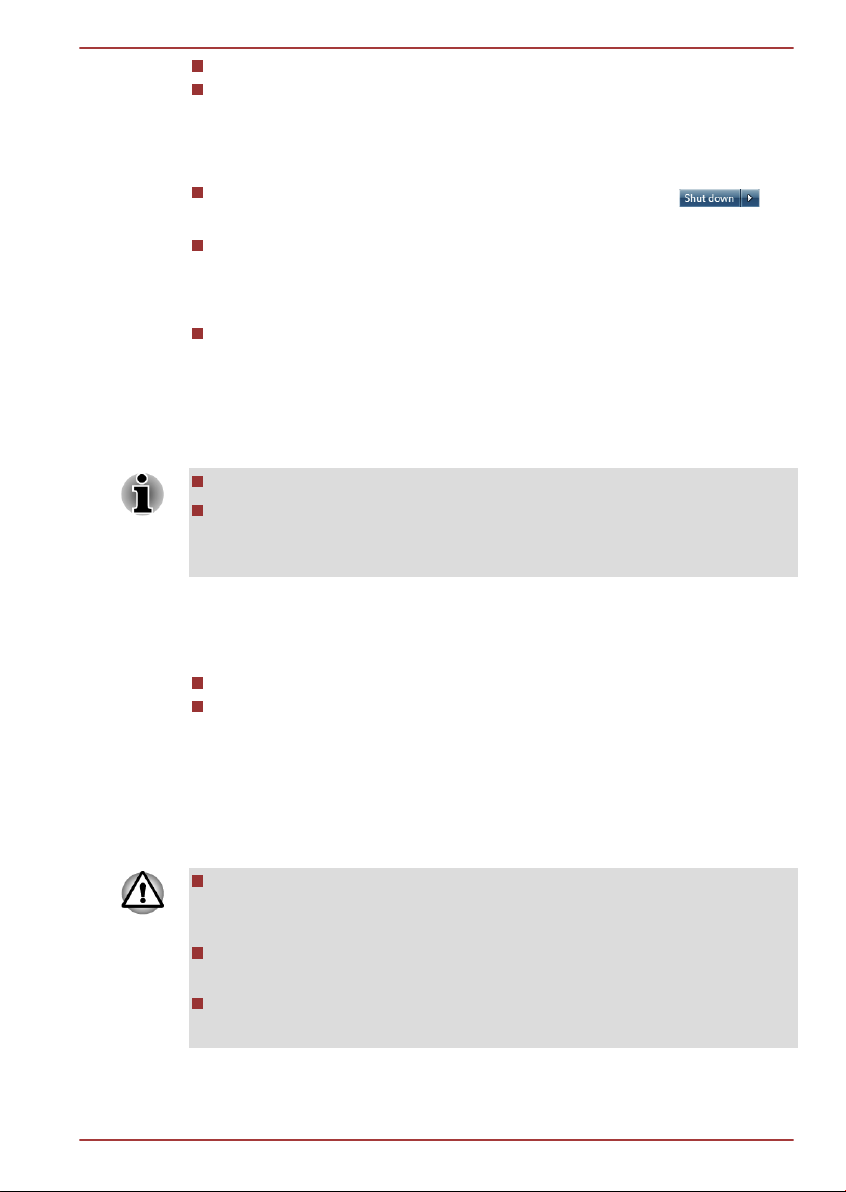
C870/C870D/L870/L870D/L875/L875D
Tietokone voi mennä automaattisesti lepotilaan säästääkseen virtaa.
Voit siirtää tietokoneen lepotilaan sulkemalla näytön.
Lepotilaan siirtyminen
Voit siirtää tietokoneen lepotilaan kolmella tavalla:
Napsauta Käynnistä-painiketta. Osoita nuolikuvaketta ( ) ja
valitse valikosta Lepotila.
Sulje näyttö. Huomaa, että tämä ominaisuus on otettava käyttöön
virranhallinta-asetuksissa. Voit käyttää näitä asetuksia valitsemalla
Käynnistä -> Ohjauspaneeli -> Järjestelmä ja kunnossapito ->
Virranhallinta-asetukset.
Paina virtakytkintä. Huomaa, että tämä ominaisuus on otettava
käyttöön virranhallinta-asetuksissa. Voit käyttää näitä asetuksia
valitsemalla Käynnistä -> Ohjauspaneeli -> Järjestelmä ja
kunnossapito -> Virranhallinta-asetukset.
Kun tietokone palaa normaalitilaan, voit jatkaa työskentelyä kohdasta,
jossa olit ennen lepotilaan siirtymistä.
Kun tietokone on lepotilassa, Virta-merkkivalo sykkii valkoisena.
Jos käytät tietokonetta akun varassa, voit pidentää akun kestoaikaa
siirtämällä tietokoneen lepotilan sijasta horrostilaan. Lepotila kuluttaa
enemmän virtaa.
Lepotilan rajoitukset
Lepotila ei toimi seuraavissa tapauksissa:
Tietokoneeseen kytketään virta välittömästi sulkemisen jälkeen.
Muistipiirit altistuvat staattiselle sähköisyydelle tai esimerkiksi
matkapuhelimen aiheuttamalla sähköiselle melulle.
Horrostila
Kun tietokone asetetaan horrostilaan, muistin sisältö talletetaan
kiintolevyyn. Kun tietokone taas käynnistetään, työskentelyä voidaan jatkaa
edellisestä kohdasta. Oheislaitteiden tilaa ei tallenneta horrostilassa.
Tallenna tiedot. Kun siirrytään horrostilaan, tietokoneen muistin sisältö
tallennetaan kiintolevyyn. On kuitenkin suositeltavaa tallentaa tiedot
myös manuaalisesti.
Tietoja katoaa, jos tietokoneen virransyöttökatkaistaan, ennen kuin
tallennus on valmis.
Älä lisää tietokoneeseen muistimoduuleita äläkä poista niitä, jos
tietokone on lepotilassa. Muutoin tietoja katoaa.
Käyttöohje 1-8
Page 25
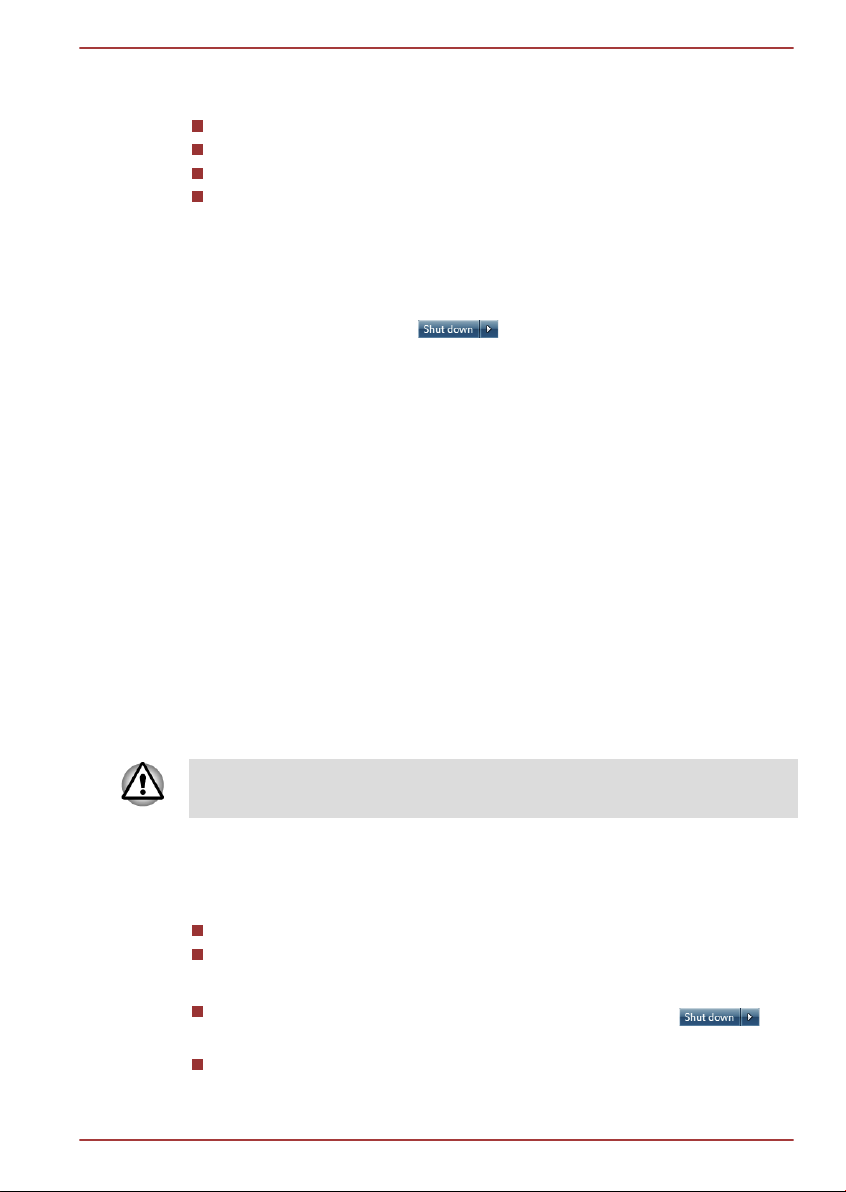
C870/C870D/L870/L870D/L875/L875D
Horrostilan etuja
Horrostila tarjoaa seuraavat edut:
Jos akku uhkaa tyhjentyä, tiedot tallennetaan kiintolevyyn.
Tilaan, josta horrostilaan siirryttiin, on nopea palata.
Tietokone voi mennä automaattisesti horrostilaan säästääkseen virtaa.
Voit sammuttaa tietokoneen sulkemalla näytön.
Horrostilaan siirtyminen
Voit siirtää tietokoneen horrostilaan toimimalla seuraavasti.
1. Napsauta Käynnistä-painiketta.
2.
Osoita nuolikuvaketta (
Automaattinen siirtyminen horrostilaan
) ja valitse valikosta Horrostila.
Tietokone siirtyy automaattisesti horrostilaan, kun painat virtapainiketta tai
suljet kannen. Voit määrittää nämä asetukset tekemällä seuraavat toimet.
1. Valitse Käynnistä - Ohjauspaneeli.
2. Valitse Järjestelmä ja suojaus – Virranhallinta-asetukset.
3. Valitse Valitse virtapainikkeen toiminta tai Valitse, mitä tapahtuu
suljettaessa kansi.
4. Määritä haluamasi horrostila-asetukset valitsemalla Kun painan
virtapainiketta tai Kun suljen kannen.
5. Napsauta Tallenna muutokset -painiketta.
Tietojen tallentaminen horrostilassa
Kun tietokone siirretään horrostilaan, muistin sisällön tallentaminen
kiintolevyyn kestää jonkin aikaa.
Kun tietokone on sammutettu ja muistin sisältö tallennettu kiintolevyyn,
sammuta virta myös oheislaitteista.
Kun olet sammuttanut virran tietokoneesta, älä käynnistä sitä välittömästi
uudelleen. Odota hetki ja käynnistä vasta sitten.
Tietokoneen käynnistäminen uudelleen
Joissakin tilanteissa tietokone on käynnistettävä uudelleen, esimerkiksi jos:
muutat tietokoneen asetuksia
ilmaantuu virhe, eikä tietokone vastaa näppäimistökomentoihin.
Jos tietokone on käynnistettävä uudelleen, sen voi tehdä kolmella tavalla.
Napsauta Käynnistä-painiketta. Osoita nuolikuvaketta ( ) ja
valitse valikosta Käynnistä uudelleen.
Valikko tulee näkyviin, kun annat näppäinyhdistelmän CTRL, ALT ja
DEL . Valitse Sammuta-valikosta Käynnistä uudelleen.
Käyttöohje 1-9
Page 26
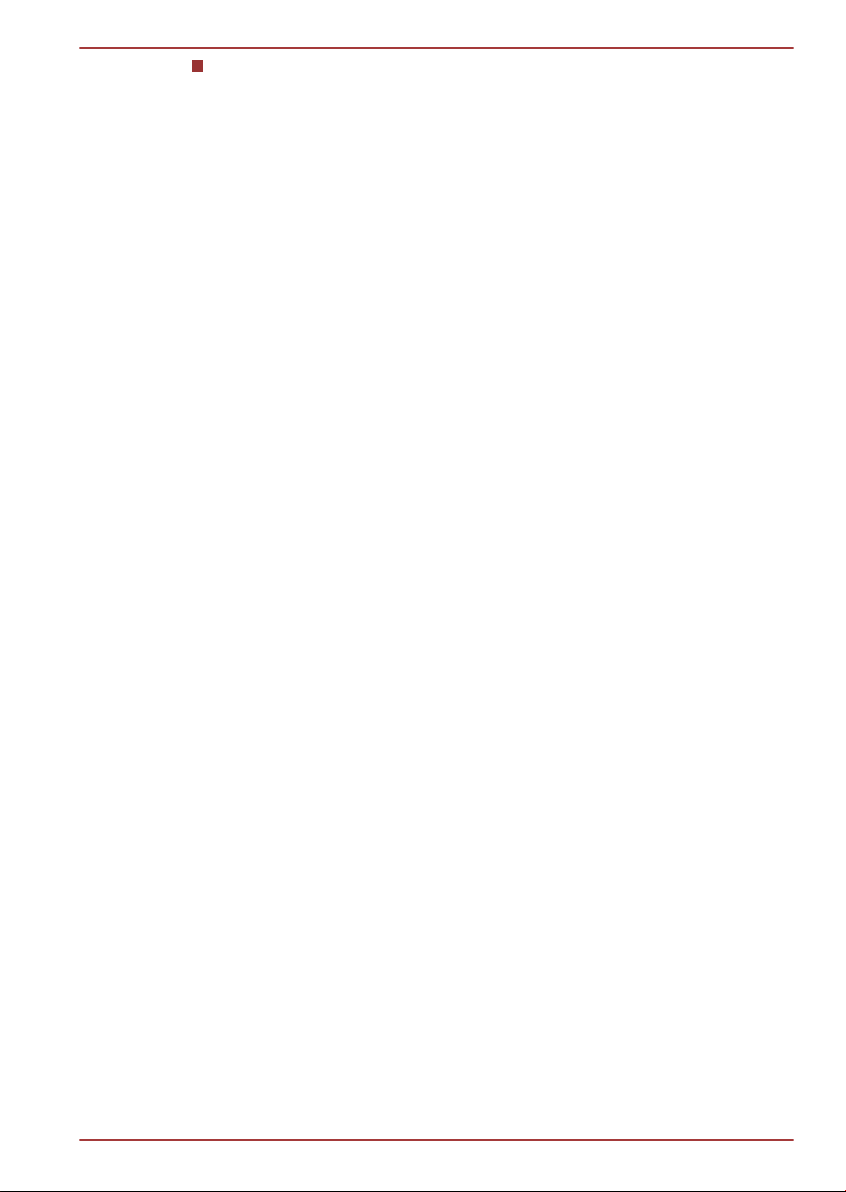
C870/C870D/L870/L870D/L875/L875D
Paina virtapainiketta ja pidä sitä painettuna viisi sekuntia. Kun
tietokoneesta on sammutettu virta, odota 10-15 sekuntia ja käynnistä
laite uudestaan virtanäppäimestä.
Käyttöohje 1-10
Page 27
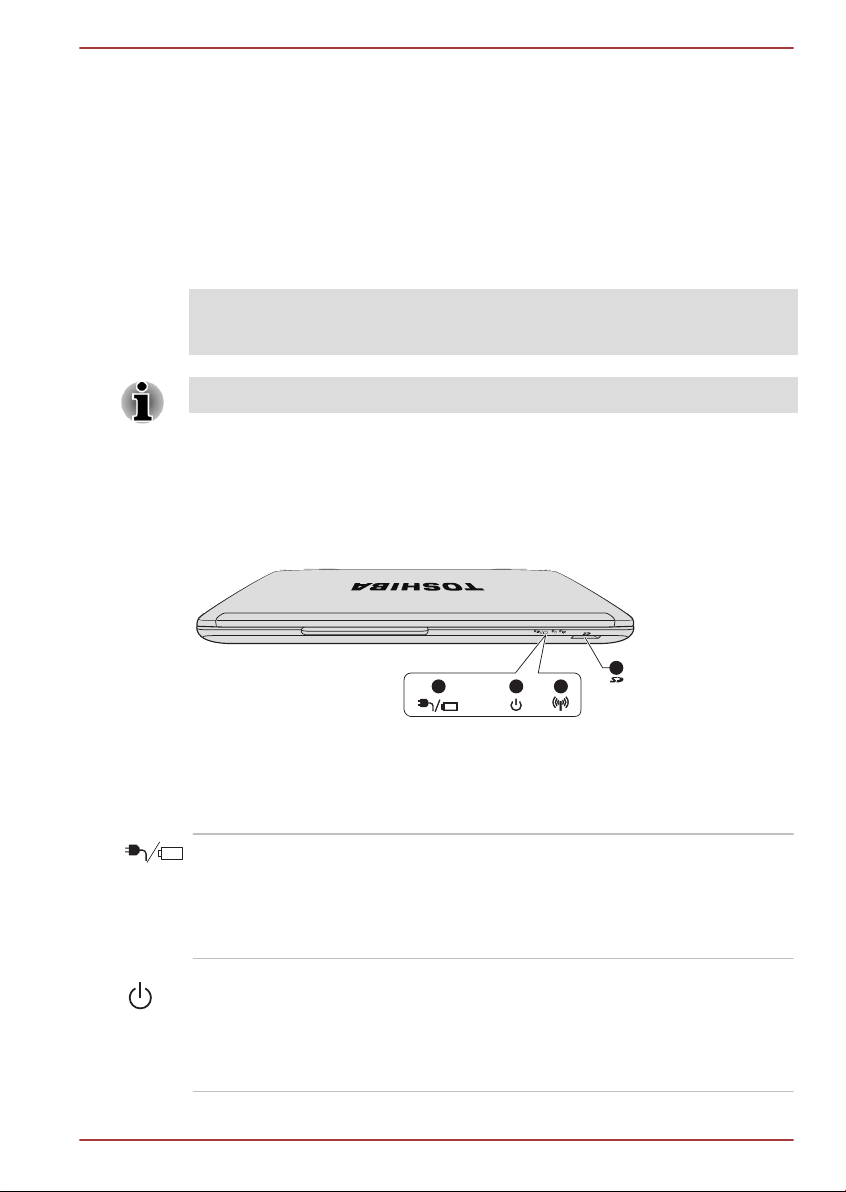
1 2 3
4
C870/C870D/L870/L870D/L875/L875D
Tutustuminen
Tässä luvussa perehdytään tietokoneen osiin. On suositeltavaa tutustua
niihin ennen tietokoneen käyttämistä.
Käyttämättömiä kuvakkeita koskeva huomautus
Ylimääräisistä kuvakkeista on tietoja liitteessä C, Huomautukset.
Käsittele tietokonetta varovaisesti, jotta pinta ei naarmuunnu tai vaurioidu.
Näkymä edestä näyttö suljettuna
Tietokone näyttää tältä katsottuna edestä silloin, kun sen näyttö on suljettu.
Kuva 2-1 Tietokone nähtynä edestä näyttö suljettuna
Luku 2
1. Virransyöttö/akku-merkkivalo 3. Langattoman tietoliikenteen
2. Virta-merkkivalo 4. Muistikorttipaikka
Tuotteen ulkonäkö riippuu hankitusta mallista.
Virransyöttö/akkumerkkivalo
Virtamerkkivalo Virta-merkkivalo palaa tavallisesti valkoisena,
Käyttöohje 2-1
Virransyöttö/akku-merkkivalo osoittaa
virransyötön tilan ja akun latauksen. Valkoinen
osoittaa, että akku on ladattu täyteen ja että
muuntaja syöttää virtaa koneeseen.
Lisätietoja on luvussa 5, Virta ja virtatilat.
kun tietokoneeseen on kytketty virta. Jos
tietokone siirretään lepotilaan, tämä merkkivalo
vilkkuu valkoisena (palaa kaksi sekuntia,
pimeänä kaksi sekuntia).
merkkivalo
Page 28
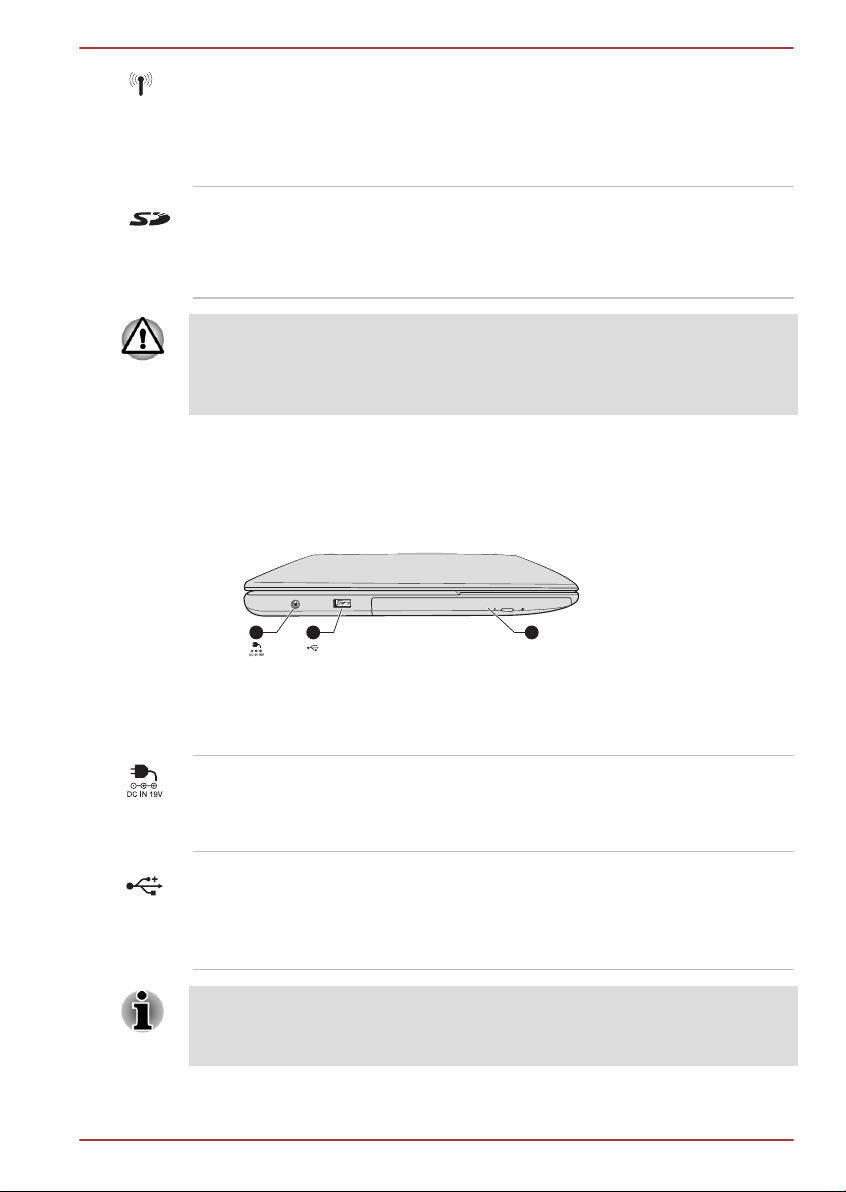
3
1 2
C870/C870D/L870/L870D/L875/L875D
Langattoman tietoliikenteen merkkivalo
Muistikorttipaikka Tähän paikkaan voidaan asettaa SD™/SDHC™/
Älä päästä muistikorttipaikkaan metalliesineitä, kuten ruuveja, niittejä tai
paperiliittimiä. Vieraat metalliesineet voivat aiheuttaa oikosulun, mikä voi
vaurioittaa tietokonetta ja aiheuttaa tulipalon ja mahdollisesti vakavan
henkilövahingon.
Vasen kylki
Tietokoneen vasen kylki näyttää tältä.
Langattoman tietoliikenteen merkkivalo palaa
oranssina, kun Bluetoothin tai langattoman
lähiverkon toiminnot ovat käytössä.
Joissakin malleissa on langaton lähiverkko- ja
Bluetooth-toiminnot.
SDXC™-muistikortti, miniSD™/microSD™ Card
tai MultiMediaCard™. Lisätietoja on Lisälaitteetkohdassa luvussa 3, Käytön perusteet.
Kuva 2-2 Tietokoneen vasen kylki
1. Virransyöttöliitäntä (19 V) 3. Optinen asema
2. Universal Serial Bus (USB 2.0) -väylä
Tuotteen ulkonäkö riippuu hankitusta mallista.
Virransyöttöliitäntä Lataa akku yhdistämällä muuntaja
tietokoneeseen ja verkkovirtaan. Käytä vain
tietokoneen mukana toimitetun mallista
muuntajaa. Muutoin tietokone voi vaurioitua.
Universal Serial Bus väylät (USB 2.0)
Tietokoneen USB-liitäntä on USB 2.0 yhteensopiva. Se sijaitsee tietokoneen
vasemmassa kyljessä.
USB 2.0 -liitäntä ei ole USB 3.0 -yhteensopiva.
Huomaa, että kaikkien saatavilla olevian USB-laitteiden toimintaa ei ole
testattu. Tämän vuoksi kaikkien laitteiden kaikki toiminnot eivät ehkä ole
käytettävissä.
Käyttöohje 2-2
Page 29
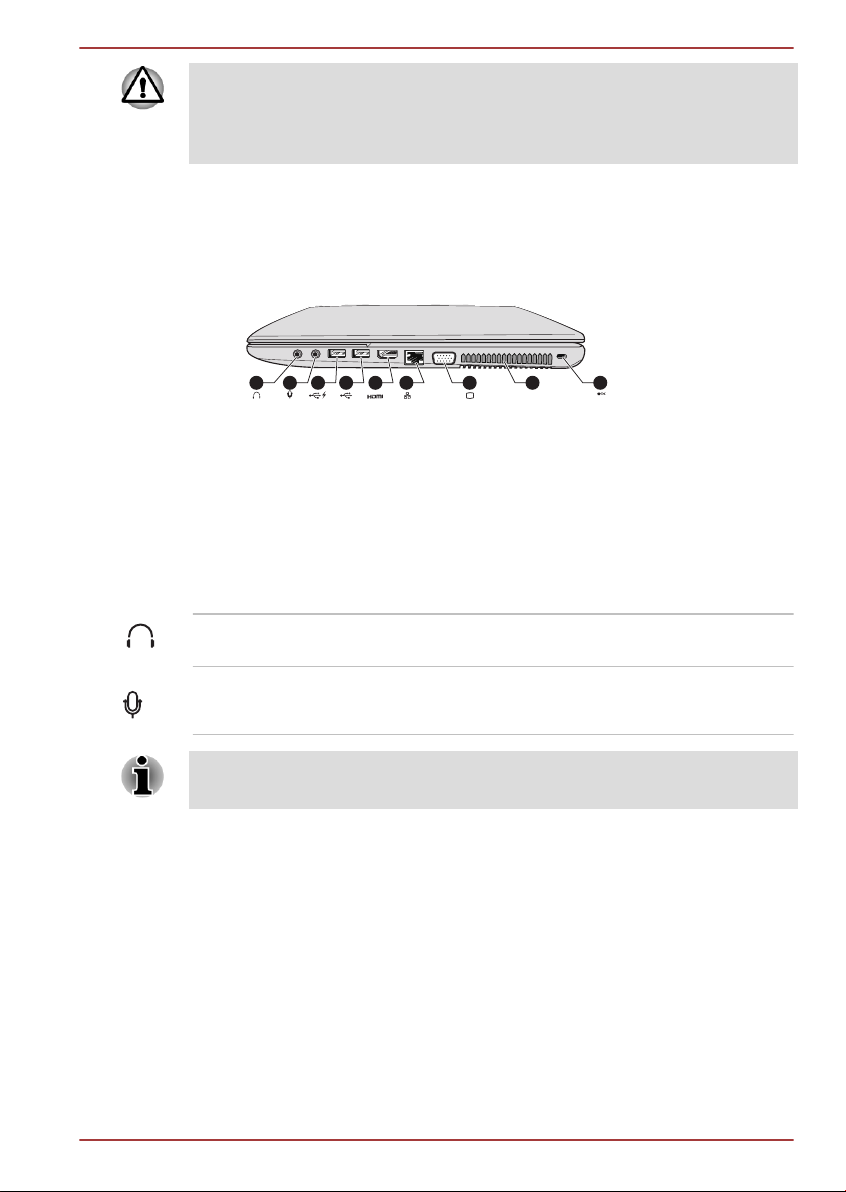
Älä päästä metalliesineitä, kuten ruuveja, niittejä tai paperiliittimiä, USB-
1 2 3 4 5 6 7 8 9
liitäntöihin. Vieraat metalliesineet voivat aiheuttaa oikosulun, mikä voi
vaurioittaa tietokonetta ja aiheuttaa tulipalon ja mahdollisesti vakavan
henkilövahingon.
Oikea puoli
Tietokoneen oikea kylki näyttää tältä.
1. Kuulokeliitäntä 6. Lähiverkkoliitäntä
2. Mikrofoniliitäntä 7. Ulkoisen RGB-näytön liitäntä
3. Universal Serial Bus (USB 2.0 tai 3.0)
-väylä*
4. Universal Serial Bus (USB 2.0 tai 3.0)
-väylä*
5. HDMI-lähtö
* Joissakin malleissa.
Tuotteen ulkonäkö riippuu hankitusta mallista.
C870/C870D/L870/L870D/L875/L875D
Kuva 2-3 Tietokoneen oikea kylki
8. Jäähdytysaukot
9. Turvavaijerin paikka
Kuulokeliitäntä 3,5 mm:n kuulokeliitäntään liitetään
stereokuulokkeet.
Mikrofoniliitäntä Tähän 3,5 mm:n liitäntään yhdistetään
stereomikrofoni.
Tietokoneen oma äänijärjestelmä sisältää sisäiset kaiuttimet ja mikrofonin
sekä liitännät ulkoiselle mikrofonille ja kuulokkeille.
Käyttöohje 2-3
Page 30
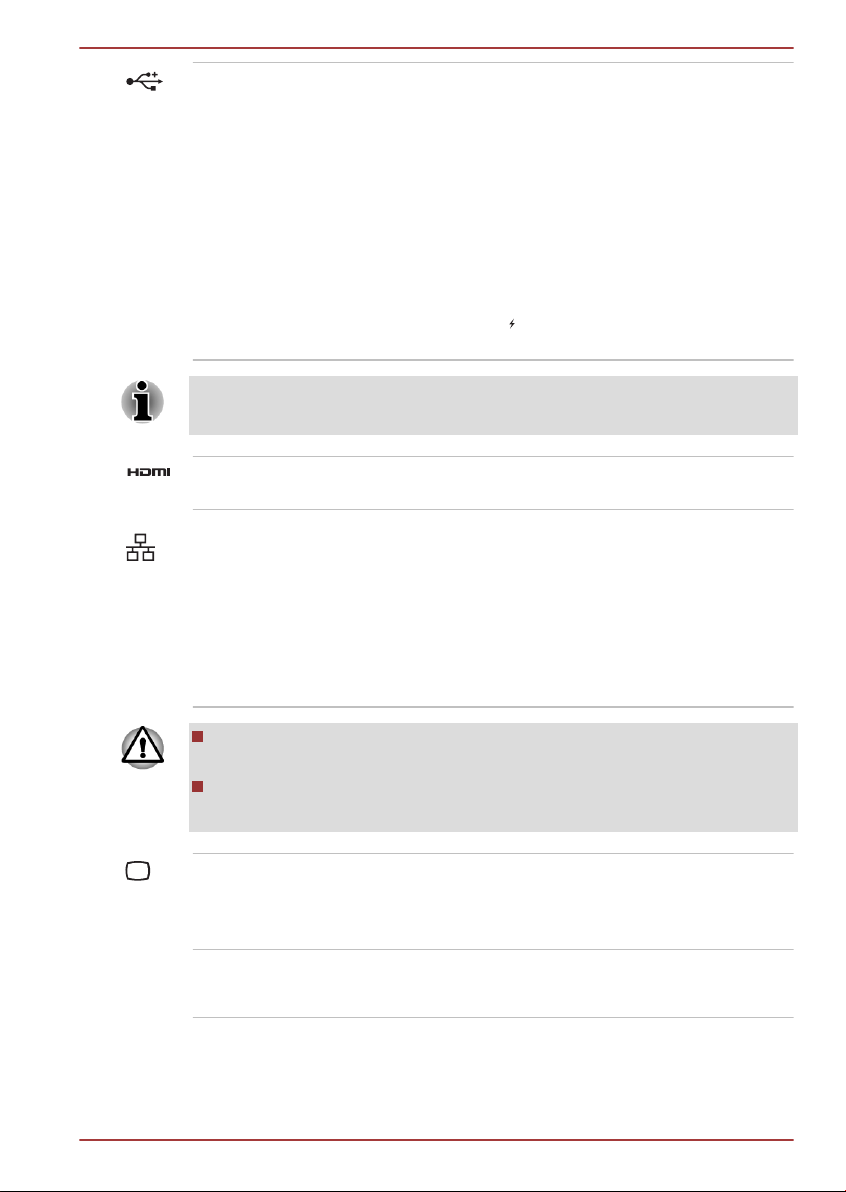
C870/C870D/L870/L870D/L875/L875D
Universal Serial Bus
(USB 2.0 tai 3.0) -liitäntä
Tietokoneen kaksi USB-liitäntää ovat USB 2.0- ja
USB 3.0 -yhteensopivia. Ne sijaitsevat
tietokoneen oikeassa kyljessä.
USB-liitännän tyyppi voi vaihdella ostamasi
mallin mukaan. Sininen liitäntä on USB 3.0 yhteensopiva.
USB 2.0 -liitäntä on USB 2.0 -yhteensopiva mutta
ei USB 3.0 -yhteensopiva.
USB 3.0 -liitäntä on USB 3.0 -yhteensopiva ja
USB 2.0 -yhteensopiva taaksepäin.
Kuvakkeella (
) varustetussa liitännässä on
Sleep and Charge -toiminto.
USB 3.0 -liitännät voivat toimia USB-jäljittelytilassa USB 2.0- tai 1.1liitäntöinä.
HDMI-lähtö HDMI-lähtöön voidaan yhdistää tyypin A HDMI-
kaapeli
Lähiverkkoliitäntä Lähiverkon kaapeli liitetään tähän. Sovittimessa
on valmis tuki Ethernet-lähiverkolle (10
megabittiä sekunnissa, 10BASE-T), Fast
Ethernet -lähiverkolle (100 megabittiä
sekunnissa, 100BASE-TX) ja Gigabit Ethernet lähiverkolle (1 000 megabittiä sekunnissa,
1000BASE-T). Lisätietoja on luvussa 3, Käytön
perusteet.
Kytke lähiverkkoliitäntään vain lähiverkkokaapeli. Muutoin laite voi
vahingoittua tai siinä voi ilmetä toimintahäiriöitä.
Älä kytke lähiverkkokaapelia virtalähteeseen. Muutoin laite voi
vahingoittua tai siinä voi ilmetä toimintahäiriöitä.
Ulkoisen RGB-näytön
liitäntä
Tässä on 15-nastainen analoginen VGA-liitäntä.
Lisätietoja ulkoisen RGB-näytön liitännän
nastajärjestyksestä on liitteessä A. Ulkoinen
RGB-näyttö liitetään tähän liitäntään.
Jäähdytysilman sisääntulo
Käyttöohje 2-4
Jäähdytysaukot estävät prosessoria
ylikuumentumasta.
Page 31

Turvavaijerin paikka Tähän kiinnitetään turvavaijeri, joka puolestaan
1
1
3
2
4
Takakylki
Tietokoneen takakylki näyttää tältä.
C870/C870D/L870/L870D/L875/L875D
kiinnitetään pöytään tai muuhun kookkaaseen
esineeseen tietokoneen varastamisen
estämiseksi.
Kuva 2-4 Tietokoneen takaosa
Pohja
1. Akku
Tuotteen ulkonäkö riippuu hankitusta mallista.
Akku Ladattava litiumioniakku syöttää tietokoneeseen
virtaa, kun sitä ei ole kytketty muuntajaan.
Lisätietoja akun käyttämisestä on luvussa 5, Virta
ja virtatilat.
Tietokone näyttää tältä alapuolelta katsottuna. Varmista, että kansi on
lukittu, ennen kuin käännät tietokoneen ylösalaisin.
Kuva 2-5 Tietokoneen pohja
1. Akun lukitsin
2. Akun vapautussalpa 4. Jäähdytysilman sisääntulo
Tuotteen ulkonäkö riippuu hankitusta mallista.
3. Muistimoduulipaikka
Käyttöohje 2-5
Page 32

C870/C870D/L870/L870D/L875/L875D
Akun lukitsin Voit vapauttaa akun irrottaamista varten
liu'uttamalla tätä salpaa.
Akun vapautussalpa Voit vapauttaa akun irrottamista varten vetämällä
akun lukon vapaa-asentoon ja pitämällä sen
siellä.
Akun irrottamisesta on lisätietoja luvussa 5, Virta-
ja käynnistystilat.
Muistimoduulipaikka Siihen voidaan asentaa lisämuistia. Moduuleita
voidaan myös vaihtaa tai poistaa.
Kahteen korttipaikkaan voidaan asentaa 1, 2, 4
tai 8 Gt:n muistimoduulit (yhteensä enintään 16
Gt). Käytettävissä on vähemmän muistia kuin
tietokoneeseen on asennettu.
Lisätietoja on Lisämuistimoduuli-kohdassa
luvussa 3, Käytön perusteet.
Jäähdytysilman sisääntulo
Varmista, että jäähdytysaukkoja ei tukita. Älä päästä metalliesineitä, kuten
ruuveja, niittejä tai paperiliittimiä, ilmanvaihtoaukkoihin. Vieraat
metalliesineet voivat aiheuttaa oikosulun, mikä voi vaurioittaa tietokonetta
ja aiheuttaa tulipalon ja mahdollisesti vakavan henkilövahingon.
Poista pöly aukoista varovasti pehmeän liinan avulla.
Jäähdytysaukot estävät prosessoria
ylikuumentumasta.
Näkymä edestä näyttö avattuna
Tietokone näyttää tältä näyttö avattuna. Avaa näyttö nostamalla näyttö
ylös. Aseta se mukavaan katselukulmaan.
Käyttöohje 2-6
Page 33

8
7
6
10
11
1
8
7
9
5
2
3
4
12
C870/C870D/L870/L870D/L875/L875D
Kuva 2-6 Tietokone näyttää tältä edestä päin katsottuna näyttö avattuna
1. Langattoman lähiverkon antennit
7. Näytön saranat
(eivät näy)*
2. Mikrofoni* 8. Stereokaiuttimet
3. Web-kameran merkkivalo* 9. Näppäimistö
4. Web-kamera* 10. Kosketuslevy
5. Näyttöruutu 11. Kosketuslevyn ohjauspainikkeet
6. Virtapainike 12. Nestekidenäytön tunnistinkytkin (ei
näy kuvassa)
* Joissakin malleissa.
Tuotteen ulkonäkö riippuu hankitusta mallista.
Langattoman lähiverkon antennit
Joissakin tämän sarjan tietokoneissa on
langattoman lähiverkon ja Bluetooth-antennit.
Huomautus (langaton lähiverkko)
Langattomasta lähiverkosta on tietoja liitteessä C, Huomautukset.
Mikrofoni Voit nauhoittaa ääntä tietokoneeseen sisäisen
mikrofonin avulla. Lisätietoja on kohdassa
Web-kameran merkkivalo
Äänijärjestelmä osassa 3, Käytön perusteet.
Web-kameran merkkivalo osoittaa, onko Webkamera käytössä.
Käyttöohje 2-7
Page 34

C870/C870D/L870/L870D/L875/L875D
Web-kamera Web-kameran avulla voit tallentaa videokuvaa
tai ottaa valokuvia tietokoneen avulla. Voit
käyttää sitä osana verkkojuttelemista tai
videoneuvotteluissa esimerkiksi Windows Live
Messengerissä. Toshiba Web Camera apuohjelma auttaa lisäämään erilaisia
videotehosteita videokuvaan tai valokuviin.
Voit lähettää videokuvaa ja käyttää sitä osana
verkkojuttelua.
Joissakin malleissa on Web-kamera.
Lisätietoja on sähköisessä kameran apuohjelman
ohjeessa.
Älä osoita Web-kameralla suoraan aurinkoon.
Älä koske Web-kameran objektiivia tai paina sitä voimakkaasti.
Kuvanlaatu voi muutoin heiketä. Jos objektiivi likaantuu, puhdista se
silmälasien puhdistusaineen tai kankaan avulla.
Jos kuvaat hämärässä, valitse kirkkaampia ja vähemmän kohinaa
sisältäviä kuvia tuottava yötila.
Näyttöruutu 43,9 cm:n (17,3 tuuman) LCD-näyttö ja jokin
seuraavista erottelukyvyistä:
HD+, 1600 vaakasuuntaista x 900
pystysuuntaista pikseliä
Full HD, 1920 vaakasuuntaista x 1080
pystysuuntaista pikseliä
Kun tietokone on kytkettynä verkkovirtaan, näyttö
on hieman kirkkaampi kuin työskenneltäessä
akun varassa. Tämä pidentää akkukäyttöaikaa.
Näyttöä koskeva huomautus
Nestekidenäytöstä on lisätietoja liitteessä C, Huomautukset.
Virtapainike Tietokone käynnistetään ja sammutetaan tästä
painikkeesta.
Näytön saranat Saranat pitävät näytön mukavassa
katselukulmassa.
Stereokaiuttimet Kaiuttimet toistavat ohjelmien tuottamat äänet ja
järjestelmän varoitus- ja hälytysäänet,
esimerkiksi akun tyhjenemisestä ilmoittavat.
Käyttöohje 2-8
Page 35

C870/C870D/L870/L870D/L875/L875D
Näppäimistö Sisäisessä näppämistössä on
numeronäppäimistö, nuolinäppäimet sekä - ja
-näppäimet.
Lisätietoja on Näppäimistö-kohdassa luvussa 3,
Käytön perusteet.
Kosketuslevy Kosketuslevy on rannetuessa. Voit ohjata
osoitinta sen avulla. Lisätietoja on kohdassa
Kosketuslevyn käyttäminen luvussa 3, Käytön
perusteet.
Kosketuslevyn ohjauspainikkeet
Nestekidenäytön tunnistin
Ohjainpainikkeet toimivat yhdessä kosketuslevyn
kanssa. Voit niiden avulla valita
valikkovaihtoehtoja, tekstiä tai kuvia.
Tämä katkaisin tunnistaa, kun näyttö avataan tai
suljetaan, ja se aktivoi tietokoneen
käynnistymisen tai virran sammumisen
suljettaessa näyttö. Jos esimerkiksi suljet näytön,
tietokone siirtyy horrostilaan ja sammuttaa
itsestään virran. Kun taas avaat näytön, tietokone
käynnistyy automaattisesti ja palaa tilaan, jossa
se oli siirtyessään horrostilaan.
Voit määrittää asetukset Virranhallinnassa.
Voit käyttää niitä valitsemalla Käynnistä ->
Ohjauspaneeli -> Järjestelmä ja suojaus ->
Virranhallinta-asetukset.
Sisäiset osat
Tässä jaksossa on tietoja tietokoneen osista.
Todellinen kokoonpano vaihtelee mallin mukaan.
Prosessori Prosessorin tyyppi riippuu mallista.
Voit tarkistaa prosessorityypin käynnistämällä
TOSHIBA PC-diagnostiikkatyökalu-apuohjelman:
Käynnistä -> Kaikki ohjelmat -> TOSHIBA ->
Tuki ja palautus -> PC-diagnostiikkatyökalu.
Prosessoria koskeva huomautus
Prosessorista on lisätietoja liitteessä C, Huomautukset.
Käyttöohje 2-9
Page 36

C870/C870D/L870/L870D/L875/L875D
Kiintolevy Kiintolevyn koko riippuu mallista.
Voit tarkistaa kiintolevyn tyypin käynnistämällä
TOSHIBA PC-diagnostiikkatyökalu-apuohjelman:
Käynnistä -> Kaikki ohjelmat -> TOSHIBA ->
Tuki ja palautus -> PC-diagnostiikkatyökalu.
Osa kiintolevytilasta on varattu
ylläpitotarkoituksiin.
Huomautus (kiintolevyn kapasiteetti)
Lisätietoja kiintolevyn kapasiteetista on liitteessä C, Huomautukset.
RTC-paristo Reaaliaikakellon paristo (RTC) ylläpitää sisäistä
kelloa ja kalenteria.
Näyttömuisti Näytössä näkyvä kuva on tallennettu tietokoneen
näytönohjaimeen.
Käytettävissä olevan näyttömuistin määrä
vaihtelee tietokoneen muistin määrän mukaan.
Käynnistä -> Ohjauspaneeli -> Ulkoasu ja
mukauttaminen -> Näyttö -> Säädä tarkkuus.
Voit tarkistaa näyttömuistin määrän
napsauttamalla Näytön erottelukyky -ikkunan
Lisäasetukset-painiketta.
Muistia koskeva huomautus
Muistista on lisätietoja liitteessä C, Huomautukset.
Näytönohjain Näytönohjain sytyttää ja sammuttaa näytön
eriväriset pisteet.
Näytönohjain ohjaa myös näytön tilaa eli näytön
tarkkuutta ja suurinta näytössä samanaikaisesti
näkyvien värien määrää. Kullekin näyttötilalle
tarkoitettuja ohjelmia voi käyttää kaikissa niissä
tietokoneissa, jotka tukevat tätä tilaa.
Nestekidenäytön suuren tarkkuuden johdosta viivat saattavat katkeilla koko
näytön tilassa.
Grafiikkaohjain Näytönohjain maksimoi näytön suorituskyvyn.
Huomautukset (grafiikkaprosessori ("GPU"))
Grafiikkaprosessorista on lisätietoja liitteessä C, Huomautukset.
Käyttöohje 2-10
Page 37

C870/C870D/L870/L870D/L875/L875D
Intel® Display Power Saving -tekniikka
Intel-prosessorilla varustetussa tietokoneessa voidaan käyttää virtaa
säästävää tekniikkaa. Se optimoi tietokoneen oman näytön kontrastin.
Tämä ominaisuutta voidaan käyttää, jos tietokone
saa virtaa akusta
käyttää vain omaa näyttöään.
Näytön virtaa säästävä tekniikka on oletusarvoisesti käytössä. Voit poistaa
tämän ominaisuuden käytöstä.
Näytön virtaa säästävän tekniikan voi poistaa käytöstä Intel® Graphics and
Media -ohjauspaneelista.
Ohjauspaneelin käyttäminen jollakin seuraavista tavoista:
Valitse Käynnistä -> Ohjauspaneeli. Valitse Suuret kuvakkeet tai
Pienet kuvakkeet -vaihtoehto Näytä-kohdassa. Valtise Intel
Graphics and Media.
Napsauta työpöytää hiiren kakkospainikkeella ja valitse Graphics
Properties....
Valitse tässä ohjauspaneelissa:
1. Napsauta Power (Virta) -painiketta.
2. Valitse Saa virtaa akusta -vaihtoehto avattavasta Virtalähde-
valikosta
3. Poista valinta Display Power Saving Technology -ruudusta.
4. Valitse OK.
Voit ottaa tämän ominaisuuden käyttöön valitsemalla Display Power
Saving Technology -ruudun.
AMD® Vari-Bright
AMD-prosessorilla varustetuissa malleissa voi olla virtaa säästävä AMD
™
®
Vari-Bright™ -ominaisuus. Se optimoi tietokoneen oman näytön kontrastin.
Tämä ominaisuutta voidaan käyttää, jos tietokone
saa virtaa akusta
käyttää vain omaa näyttöään.
Vari-Bright-toiminnon voi ottaa käyttöön AMD VISION Engine Control
Center / Catalyst Control Center -ohjauskeskuksesta. Voit käyttää sitä
valitsemalla
Käynnistä -> Kaikki ohjelmat -> AMD VISION Engine Control Center/
Catalyst Control Center -> AMD VISION Engine Control Center/
Catalyst Control Center
Valitse tässä ohjauspaneelissa:
1. Valitse PowerPlay™ kohdasta Power.
2. Valitse Enable PowerPlay™ (Ota PowerPlay käyttöön)-valintaruutu ja
sitten Enable Vari-Bright™ (Ota Vari-Bright käyttöön) -valintaruutu.
Käyttöohje 2-11
Page 38

C870/C870D/L870/L870D/L875/L875D
Voit parantaa kuvanlaatua edellä mainituissa tapauksissa siirtämällä
säädintä kohti Paras laatu -kohtaa tai poistamalla tämän ominaisuuden
käytöstä.
Käyttöohje 2-12
Page 39

Käytön perusteet
1
2
Tässä luvussa kuvataan tietokoneen käytön perusteet ja varotoimet sitä
käytettäessä.
Kosketuslevyn käyttäminen
Käytä kosketuslevyä koskettamalla sitä ja siirtämällä sormenpäätä
suuntaan, johon haluat siirtää näytössä olevaa osoitinta.
Kuva 3-1 Kosketuslevy ja sen ohjauspainikkeet (R770)
1. Kosketuslevy 2. Kosketuslevyn ohjauspainikkeet
C870/C870D/L870/L870D/L875/L875D
Luku 3
Tuotteen ulkonäkö riippuu hankitusta mallista.
Kosketuslevyn alla olevat kaksi painiketta toimivat kuin tavallisen hiiren
painikkeet. Vasemmanpuoleisen painikkeen avulla voit valita
valikkokohteita tai käsitellä osoittimen kohdalla olevaa tekstiä tai kuvaa.
Oikeanpuoleista painiketta painamalla saat näkyviin valikon tai muun
toiminnon käyttämäsi ohjelmiston mukaan.
Voit suorittaa toiminnon napsauttamalla kosketuslevyä vasemman
ohjainpainikkeen painamisen sijasta.
Napsauta: Napsauta kerran
Kaksoisnapsauta Napsauta kahdesti.
Vetäminen ja pudottaminen: Voit valita siirrettävän kohteen
napsauttamalla. Kun olet napsauttanut, jätä sormesi kosketuslevylle ja
siirrä kohde.
Näppäimistö
Tietokoneen näppäimistö on yhteensopiva 104/105-näppäimisen
näppäimistön kanssa. Kaikki sen toiminnot voi suorittaa tietokoneen
näppäinyhdistelmillä.
Käyttöohje 3-1
Page 40

2
1
C870/C870D/L870/L870D/L875/L875D
Tietokoneesi näppäinten lukumäärä määräytyy sen mukaan, minkä maan
standardin mukainen näppäimistö tietokoneessasi on, sillä saatavilla on
erikielisiä näppäimistöjä.
Näppäimiä on erilaisia: tavalliset näppäimet, toimintonäppäimet,
näppäinyhdistelmät, pikanäppäimet ja Windowsin erikoisnäppäimet.
Älä poista näppäimistön näppäinhattuja. Muutoin tietokoneen sisäosat
voivat vaurioitua.
Näppäimistömerkkivalot
Seuraavissa kuvissa esitetään CAPS LOCK- ja NUM LOCK -merkkivalot.
Kun CapsLock-merkkivalo palaa, voit kirjoittaa vain
SUURAAKKOSIA.
Kun NUM LOCK -merkkivalo palaa, voit syöttää numeroita 10
näppäimen avulla.
Kuva 3-2 Näppäimistömerkkivalot
1. CAPS LOCK -merkkivalo 2. NUM LOCK -merkkivalo
CAPS LOCK Palaa vihreänä, kun kirjainnäppäimet on lukittu
SUURAAKKOSTILAAN.
NUMEROTILA NUM LOCK -merkkivalo palaa, kun osa
näppäimistä toimii numeronäppäiminä.
Toimintonäppäimet: F1 … F12
Toimintonäppäimiä on 12 kappaletta. Ne ovat eri asia kuin FN-näppäin, ja
ne sijaitsevat näppäimistön ylimmällä rivillä.
F1-F12 ovat toimintonäppäimiä, koska ne suorittavat erilaisia toimintoja.
Kun niitä käytetään yhdessä Fn-näppäimen kanssa, ne ohjaavat
tietokoneen tiettyjä toimintoja.
Käyttöohje 3-2
Page 41

C870/C870D/L870/L870D/L875/L875D
Näppäinyhdistelmät: Fn-näppäinyhdistelmät
FN-näppäimellä ohjataan tietokonetta yhdessä muiden näppäinten kanssa.
Näppäinyhdistelmät ottavat käyttöön, poistavat käytöstä ja määrittävät eri
toimintoja.
Huomaa, että tietyt ohjelmat voivat poistaa näppäinyhdistelmät käytöstä tai
häiritä niiden toimintaa. Näppäinyhdistelmien asetukset eivät palaudu, kun
tietokone palautetaan lepotilasta.
Näppäinyhdistelmät
Tietyt tietokoneen toiminnot otetaan käyttöön tai poistetaan käytöstä
näppäinyhdistelmien avulla. Näppäinyhdistelmiä voidaan käyttää
näppäinyhdistelmäkorttien avulla tai antamalla näppäinyhdistelmä.
Voit määrittää toimintonäppäimet valitsemalla Erikoistoimintotilan tai
Tavallisen F1-F12-tilan. Lisätietoja on HW Setup -kohdassa luvussa 4,
Apuohjelmat ja kehittynyt käyttäminen.
Näppäinyhdistelmäkortit
Näppäinyhdistelmäkortit on tavallisesti piilotettu.
Näppäinyhdistelmäkorttien käyttäminen:
1. Voit käynnistää TOSHIBA Cards -ohjelman seuraavasti:
Pidä FN painettuna (Tavallinen F1-F12-tilassa).
Paina toimintoon liittyvää pikanäppäintä (Erikoistoimintotilassa).
2. Valitse haluamasi vaihtoehto.
Valittu kortti tulee näkyviin täysikokoisena. Vaihtoehdot näkyvät sen
alla. Muut kortit on piilotetaan uudelleen.
Näppäinyhdistelmien käyttäminen näppäinyhdistelmäkorttien avulla
Tavallinen F1-F12-tilassa:
1. Pidä FN painettuna.
2. Paina toimintoon liittyvää pikanäppäintä. Pikanäppäinkortti tulee
näkyviin sivun yläosaan. Vaihtoehdot näkyvät sen alla.
3. Voit selata vaihtoehtoja pitämällä FN-näppäimen painettuna ja
painamalla pikanäppäintä toistuvasti. Vapauta FN-näppäin, kun
haluamasi vaihtoehto on valittu.
Lisätietoja on TOSHIBA Flash Cards -ohjeessa.
Saat ohjeen näkyviin valitsemalla Käynnistä -> Kaikki ohjelmat ->
TOSHIBA -> Työkalut ja apuohjelmat -> Flash Cards. Napsauta
Settings for Flash Cards (Flash-korttiasetukset) ikkunassa Ohje-
painiketta.
Näppäinyhdistelmät
Tässä jaksossa kerrotaan pikanäppäimiin liitetyistä toiminnoista.
Käyttöohje 3-3
Page 42

C870/C870D/L870/L870D/L875/L875D
Erikoistoiminto
tila
Tavallinen F1F12-tila
Toiminto
F1 FN + F1 Käynnistää ohjelmiston mukana
toimitetun ohjetiedoston.
F2 FN + F2 Näppäinyhdistelmä himmentää
näyttöä portaittain.
F3 FN + F3 Näppäinyhdistelmä kirkastaa näyttöä
portaittain.
F4 FN + F4 Vaihtaa näyttölaitetta
Kahden näyttölaitteen samanaikainen
käyttäminen edellyttää, että
tietokoneen oman nestekidenäytön
tarkkuusasetus vastaa ulkoisen
näytön tarkkuutta.
F5 FN + F5 Ottaa kosketuslevyn käyttöön tai
poistaa sen käytöstä
F6 FN + F6 Siirtää mediaa eteenpäin.
F7 FN + F7 Käynnistää tai keskeyttää median
toiston.
F8 FN + F8 Siirtää toistoa eteenpäin.
F9 FN + F9 Vähentää äänenvoimakkuutta.
F10 FN + F10 Kasvattaa äänenvoimakkuutta.
F11 FN + F11 Ääni päälle tai pois päältä.
F12 FN + F12 Siirtyy aktiivisesta langattomasta
laitteesta toiseen.
FN + 1 FN + 1 Näppäinyhdistelmä pienentää
työpöydällä näkyviä kuvakkeita tai
fonttia, jos sovellus tukee tätä
toimintoa.
FN + 2 FN + 2 Näppäinyhdistelmä suurentaa
työpöydällä näkyviä kuvakkeita tai
fonttia, jos sovellus tukee tätä
toimintoa.
Fn + välilyönti Fn + välilyönti Muuttaa näytön tarkkuutta
Fn-näppäimen jääminen hetkeksi painetuksi
Voit määrittää TOSHIBA Accessibility -apuohjelman avulla FN-näppäimen
jäämään hetkeksi pohjaan. Silloin painat sitä kerran, vapautat sen ja painat
Käyttöohje 3-4
Page 43

C870/C870D/L870/L870D/L875/L875D
jotain F-näppäintä. Voit käynnistää TOSHIBA Accessibility -apuohjelman
valitsemallaKäynnistä -> Kaikki ohjelmat -> TOSHIBA -> Työkalut ja
apuohjelmat -> Accessibility.
Windowsin erityisnäppäimet
Näppäimistössä on kaksi Windows-erikoispainiketta. Käynnistä-painike
avaa Käynnistä-valikon, toisella on sama vaikutus kuin hiiren
kakkospainikkeella.
Tämä näppäin avaa Windowsin Käynnistä-valikon.
Tällä näppäimellä on sama vaikutus kuin hiiren kakkospainikkeella.
ASCII-merkkien luominen
Kaikkia ASCII-merkkejä ei voi kirjoittaa tavallisesta näppäimistöstä. Voit
kirjoittaa ne syöttämällä niiden ASCII-koodin.
1. Pidä Alt-näppäintä painettuna.
2. Syötä tarvittavan merkin ASCII-koodi numeronäppäimistön
näppäimillä.
3. Vapauta Alt. ASCII-merkki näkyy näytössä.
Optiset asemat
Tässä tietokoneessa on DVD Super Multi-, Blu-ray™ Combo- tai Blu-ray™
Writer-asema (BDXL™). Kun tietokone käyttää optista levyä, aseman
merkkivalo palaa.
Muodot
Tuetut muodot:
DVD Super Multi -asema
Tuetut formaatit: CD-ROM, DVD-ROM, DVD-Video, CD-DA, CD-Text,
Photo CD™ (single/multi-session), CD-ROM Mode 1/Mode 2, CD-ROM XA
Mode 2 (Form1, Form2), Enhanced CD (CD-EXTRA), Addressing Method
2, DVD-R, DVD-RW, DVD+R, DVD+RW, DVD-RAM, DVD-R DL (Format1),
DVD+R DL.
Blu-ray™ Combo -asema
Lisäksi Blu-ray™ Combo -asema on yhteensopiva BD-ROM- ja BD-ROM
DL -levyjen kanssa.
Käyttöohje 3-5
Page 44

1
2
C870/C870D/L870/L870D/L875/L875D
Blu-ray™ Writer -asema
Lisäksi Blu-ray™ Writer -asema on yhteensopiva BD-R-, BD-R DL-, BDRE- ja BD-RE DL -levyjen kanssa.
Blu-ray™ Writer -asema BDXL™
Lisäksi Blu-ray™ Writer -asema BDXL™ on yhteensopiva BD-R TL-, BD-R
QL- ja BD-RE TL -levyjen kanssa.
Kaikkia DVD-R DL- ja DVD+R DL -levyjä ei ehkä voi lukea.
Optisen aseman käyttäminen
Täysikokoinen asema varmistaa levyasemaa käyttävien sovellusten
nopean toiminnan. Asemassa voi käyttää sekä 12 cm:n että 8 cm:n levyjä
ilman sovitinta.
Voit katsoa DVD-videolevyjä DVD-toistosovelluksen avulla.
Tutustu Tietojen tallentaminen levyille -jaksossa kuvattuihin varotoimiin.
Voit ladata levyn toimimalla seuraavasti.
1. Jos tietokone on käynnissä, voit avata levykelkan painamalla
poistopainiketta.
2. Vedä kelkka kokonaan ulos.
Kuva 3-6 Poistopainikkeen apianaminen ja levykelkan vetäminen auki
1. Poistopainike
Käyttöohje 3-6
2. Levykelkka
Page 45

1
C870/C870D/L870/L870D/L875/L875D
3. Aseta levy kelkkaan etiketti ylöspäin.
Kuva 3-7 Levyn asettaminen asemaan
1. Laserlinssi
Kun levykelkka on kokonaan ulkona, tietokoneen reuna ulottuu hieman
kelkan päälle. Käännä siksi levy kulmaan, jossa asetit sen levykelkkaan.
Kun olet asettanut levyn paikoilleen, varmista, että se on vaakasuorassa
asennossa.
Älä koske laserlinssiin tai sitä ympäröivään telineeseen. Linssi voi
muutoin siirtyä pois paikoiltaan.
Varo myös, ettei mikään vieras esine pääse asemaan. Tarkista ennen
aseman sulkemista levykelkan pinta, varsinkin sen etureunan takaa,
ettei siinä ole vieraita esineitä.
4. Paina levyä keskeltä, kunnes se asettuu paikoilleen. Levyn tulisi olla
tiukasti paikoilleen pidikkeessään.
5. Työnnä kelkka takaisin paikoilleen. Paina sitä, kunnes se lukittuu.
Jos levy ei ole kunnolla paikoillaan, kun kelkka työnnetään asemaan, levy
voi vaurioitua. Saattaa myös olla, että kelkka ei avaudu kunnolla, kun
painat poistopainiketta.
Levyn poistaminen
Voit poistaa levyn toimimalla seuraavasti:
Älä paina poistopainiketta, kun optista levyasemaa käytetään. Odota, että
optisen aseman merkkivalo sammuu ennen levykelkan avaamista. Jos levy
pyörii, kun avaat kelkan, odota sen pysähtymistä ennen kuin poistat sen.
1. Avaa kelkka painamalla poistopainiketta. Vedä kelkka varovasti
kokonaan ulos.
Käyttöohje 3-7
Page 46

Φ1.0mm
1
C870/C870D/L870/L870D/L875/L875D
Kun kelkka on tullut osittain ulos, odota hetki varmistaaksesi, että levyn
pyöriminen on loppunut, ja vedä kelkka kokonaan ulos vasta sen jälkeen.
2. Levyn reuna ulottuu kelkan reunojen yli, jotta voit tarttua siihen. Nosta
levy ulos varovasti.
3. Työnnä kelkka takaisin paikoilleen. Paina sitä, kunnes se lukittuu.
Levyn poistaminen, jos kelkka ei avaudu
Poistopainike ei toimi, jos tietokone on sammutettu. Jos tietokoneesta on
sammutettu virta, voit avata kelkan työntämällä poistopainikkeen lähellä
sijaitsevaan poistokoloon ohuen noin 15 mm pitkän esineen, esimerkiksi
aukitaivutetun paperiliittimen.
Kuva 3-8 Manuaalinen avaaminen poistokolon avulla
1. Poistokolo
Jos joudut käyttämään poistokoloa, sammuta tietokoneesta virta. Muutoin
nopeasti kieppuva levy voi ponnahtaa paikoiltaan ja aiheuttaa
henkilövahinkoja.
Levyt, joille voi tallentaa tietoja
Tässä jaksossa on tietoja levyistä, joille voi tallentaa tietoja. Levyn
teknisistä tiedoista käy ilmi, voiko sille tallentaa. Voit tallettaa tietoja
TOSHIBA Disc Creator- tai Corel Digital Studio -ohjelman avulla.
CD-levyt
CD-R-levyille voi tallentaa tietoja vain yhden kerran. Tallennettuja
tietoja ei voi pyyhkiä tai muuttaa.
CD-RW-levyjä, kuten moninopeuksisia CD-RW-levyjä, nopeita CDRW-levyjä ja erittäin nopeita CD-RW-levyjä, voidaan käyttää useita
kertoja tietojen tallennukseen.
DVD-levyt
DVD-R-, DVD+R-, DVD-R DL- ja DVD+R DL -levyille voi tallentaa
tietoja vain yhden kerran. Tallennettuja tietoja ei voi pyyhkiä tai
muuttaa.
Käyttöohje 3-8
Page 47

C870/C870D/L870/L870D/L875/L875D
DVD-RW, -DVD+RW- ja-DVD-RAM-levyille voi tallentaa tietoja useita
kertoja.
Blu-ray™-levyt
BD-R-, BD-R DL-, BD-R TL- tai BD-R QL -levyille voi tallentaa tietoja
vain yhden kerran. Tallennettuja tietoja ei voi pyyhkiä tai muuttaa.
BD-RE-, BD-RE TL- ja BD-RE DL -levyille voi tallentaa tietoja useita
kertoja.
Levyille tallentaminen
Tässä tietokoneessa on TOSHIBA Disc Creator- ja Corel Digital Studio tallentamisohjelmat.
Corel Digital Studio -ohjelmaa voidaan käyttää tiedostojen tallentamiseen
videokuvamuodossa. TOSHIBA Disc Creator -ohjelman avulla voidaan
tallentaa tietoja.
Voit tallentaa tietoja DVD Super Multi- tai Blu-ray™ Combo -aseman avulla
seuraavan tyyppisille levyille: CD-R, CD-RW, DVD-R, DVD-R DL, DVDRW, DVD+R, DVD+R DL, DVD+RW, tai DVD-RAM.
Voit tallentaa tietoja Blu-ray™ Writer -asemassa CD-R-, CD-RW-, DVD-R-,
DVD-R DL-, DVD-RW-, DVD+R-, DVD+R DL-, DVD+RW-, DVD-RAM-, BDR-, BD-R DL-, BD-RE- tai BD-RE DL -levyille.
Voit tallentaa tietoja Blu-ray™ Writer BDXL™ -asemassa CD-R-, CD-RW-,
DVD-R-, DVD-R DL-, DVD-RW-, DVD+R-, DVD+R DL-, DVD+RW-, DVDRAM-, BD-R-, BD-R DL-, BD-RE- tai BD-RE DL-, BD-R TL-, BD-R QL- tai
BD-RE TL -levyille.
Kun tietoja tallennetaan optiseen asemaan, yhdistä tietokone aina
verkkovirtaan muuntajan avulla. Jos tietoja tallennettaessa tietokone toimii
akkuvirralla, tallennus voi joskus epäonnistua akun tyhjentyessä. Tällöin
tietoja katoaa.
Tärkeitä tietoja
Lue nämä tiedot ennen tietojen tallentamista levylle optisessa asemassa.
Noudata myös tämän jakson ohjeita. Jos ohjeita ei noudateta, optinen
asema ei ehkä toimi oikein, mikä saattaa johtaa tietojen katoamiseen tai
muihin vahinkoihin.
Vastuunpoistolauseke
TOSHIBA ei ole vastuussa seuraavista seikoista:
Levyjen vaurioituminen tallennettaessa tai uudelleentallennettaessa
\}levyn tietojen muuttuminen tai katoaminen, joka saattaa johtua tai
johtuu tietojen tallentamisesta, ja jonka seurauksena on haitan
aiheutuminen liiketoiminnalle
Käyttöohje 3-9
Page 48

C870/C870D/L870/L870D/L875/L875D
Kolmannen osapuolen laitetta tai ohjelmaa käytettäessä aiheutuneet
vahingot
Optisten levyjen tallennustekniikkaan liittyy omat rajoituksensa, joten
odottamattomia tallennus- tai uudelleentallennusvirheitä saattaa esiintyä
tallennusvälineiden laadun tai laitteisto-ongelmien seurauksena Tärkeistä
tiedoista kannattaa tehdä kaksi varmuuskopiota tietojen katoamisen
estämiseksi.
Ennen tietojen tallentamista tai uudelleentallentamista
TOSHIBA suosittelee testitulostensa perusteella seuraavien
valmistajien levyjen käyttämistä. On kuitenkin muistettava, että levyn
laatu voi vaikuttaa tallentamisen tai uudelleentallentamisen
onnistumiseen. TOSHIBA ei kuitenkaan takaa minkään levyn
toimintaa, laatua tai suorituskykyä.
CD-R:
TAIYO YUDEN CO., Ltd.
MITSUBISHI KAGAKU MEDIA CO., LTD.
CD-RW: (Multi-Speed, High-Speed ja Ultra-Speed)
MITSUBISHI KAGAKU MEDIA CO., LTD.
DVD-R:
DVD Specifications for Recordable Disc -standardin General Version
2.0 vaatimukset täyttävät levyt
TAIYO YUDEN Co., Ltd. (nopeudet 8x ja 16x)
MITSUBISHI KAGAKU MEDIA CO., LTD. (nopeudet 8x ja 16x)
Hitachi Maxell, Ltd. (nopeuksille 8x ja 16x)
DVD-R DL:
MITSUBISHI KAGAKU MEDIA CO., LTD. (nopeudet 4x ja 8x)
DVD+R:
MITSUBISHI KAGAKU MEDIA CO., LTD. (nopeudet 8x ja 16x)
TAIYO YUDEN Co., Ltd. (nopeuksille 8x ja 16x)
DVD+R DL:
MITSUBISHI KAGAKU MEDIA CO., LTD. (8x-nopeuksiset levyt)
DVD-RW:
DVD Specifications for Rerecordable Disc -versio 1.1 tai 1.2
Victor Company of Japan, Ltd. (JVC) (nopeudet 2x, 4x ja 6x)
MITSUBISHI KAGAKU MEDIA CO., LTD. (nopeudet 2x, 4x ja 6x)
Käyttöohje 3-10
Page 49

C870/C870D/L870/L870D/L875/L875D
DVD+RW:
MITSUBISHI KAGAKU MEDIA CO., LTD. (nopeudet 4x ja 8x)
DVD-RAM: (Vain DVD Super Multi -asema)
DVD Specifications for DVD-RAM Disc -versio 2.0, 2.1 tai 2.2
Panasonic Corporation (nopeuksille 3x ja 5x)
Hitachi Maxell, Ltd. (nopeuksille 3x ja 5x)
BD-R:
Panasonic Corporation
BD-R DL:
Panasonic Corporation
BD-RE:
Panasonic Corporation
BD-RE DL:
Panasonic Corporation
BD-R TL:
TDK.
SHARP
BD-RE TL:
Panasonic Corporation
Kaikkia DVD-R DL- ja DVD+R DL -levyjä ei ehkä voi lukea.
DVD-R DL muodossa 4 (kerroshyppytallennus) tallennettuja levyjä ei
voi lukea.
Tietojen tallentamisen tai uudelleentallentamisen aikana
Ota huomioon seuraavat seikat tallentaessasi tietoja levyyn:
Kopioi tiedot aina kiintolevystä optiselle levylle. Älä käytä leikkaamista
ja liittämistä. Jos tapahtuu tallennusvirhe, alkuperäiset tiedot katoavat.
Käyttöohje 3-11
Page 50

C870/C870D/L870/L870D/L875/L875D
Älä toimi seuraavasti:
Vaihda käyttäjää -käyttöjärjestelmässä.
Älä koske kosketuslevyyn tai hiireen äläkä käytä tietokonetta
mihinkään muuhun tarkoitukseen. Älä sulje äläkä avaa
nestekidenäyttöä.
Älä muodosta tietoliikenneyhteyttä.
Älä saata tietokonetta alttiiksi iskuille tai tärinälle.
Älä asenna, poista tai liitä ulkoisia laitteita, kuten muistikorttia,
USB-laitetta, ulkoista näyttöä tai optista digitaalista laitetta.
Älä käytä äänen tai videokuvan ohjauspainiketta musiikin tai
äänen kuuntelemiseksi.
Älä avaa optista asemaa.
Älä sammuta tietokoneesta virtaa, kirjaudu ulos käyttöjärjestelmästä
äläkä käytä lepo- tai horrostilaa tallentaessasi tietoja tai tallentaessasi
niitä uudelleen.
Varmista, että tallentaminen on päättynyt ennen tietokoneen
siirtämistä lepo- tai horrostilaan. Tallentaminen on päättynyt, kun voit
poistaa optisen levyn optisesta asemasta.
Huonolaatuinen, likainen tai vaurioitunut aihio saattaa aiheuttaa
tallennusvirheen.
Aseta tietokone tasaiselle alustalle. Älä tallenna tietoja paikoissa,
joissa esiintyy tärinää, kuten lentokoneessa, junassa tai autossa. Älä
tallenna tietoja tietokoneen ollessa epävarmalla alustalla.
Pidä matkapuhelimet ja muut langattomat tiedonsiirtolaitteet poissa
tietokoneen läheltä.
TOSHIBA Disc Creator
Ota huomioon seuraavat rajoitukset käyttäessäsi TOSHIBA Disc Creator ohjelmaa:
TOSHIBA Disc Creator -ohjelman avulla ei voi luoda DVD-videolevyä.
TOSHIBA Disc Creator -ohjelman avulla ei voi luoda DVD-äänilevyä.
TOSHIBA Disc Creator -ohjelman Audio CD -toiminnon avulla ei voi
tallentaa musiikkia DVD-R-, DVD-R DL-, DVD-RW-, DVD+R-, DVD+R
DL- tai DVD+RW-levylle.
Älä käytä TOSHIBA Disc Creator -ohjelman Disc Backup (Levyn
varmuuskopio) -toimintoa tekijänoikeussuojattujen DVD-Video- tai
DVD-ROM-levyjen kopioimiseen.
DVD-RAM-levyjä ei voi varmuuskopioida TOSHIBA Disc Creator ohjelman Disc Backup (Levyn varmuuskopio) -toiminnon avulla.
TOSHIBA Disc Creator -ohjelman Disc Backup (Levyn varmuuskopio)
-toiminnolla ei voi tehdä varmuuskopioita CD-ROM-, CD-R- tai CDRW-levyistä DVD-R-, DVD-R DL- tai DVD-RW-levylle.
TOSHIBA Disc Creator -ohjelman Disc Backup (Levyn varmuuskopio)
-toiminto ei tue CD-ROM-, CD-R- tai CD-RW-levyjen
varmuuskopiointia seuraaville levyille: DVD+R, DVD+R DL ja DVD
+RW.
Käyttöohje 3-12
Page 51

C870/C870D/L870/L870D/L875/L875D
TOSHIBA Disc Creator -ohjelman Disc Backup (Levyn varmuuskopio)
-toiminnolla ei voi tehdä varmuuskopioita DVD-ROM-, DVD Video-,
DVD-R-, DVD-R (Dual Layer)-, DVD-RW-, DVD+R-, DVD+R (Double
Layer)- tai DVD+RW-levyistä CD-R- tai CD-RW-levylle.
TOSHIBA Disc Creator -ohjelma ei voi tehdä pakettimuotoista
tallennusta.
TOSHIBA Disc Creator -ohjelman Disc Backup (Levyn varmuuskopio)
-toiminnon avulla ei ehkä voi tehdä varmuuskopiota DVD-R-, DVD-R
DL-, DVD-RW-, DVD+R-, DVD+R DL- tai DVD+RW-levystä, joka on
tallennettu käyttämällä toista ohjelmaa ja asemaa.
Jos tietojen lisäämistä DVD-R-, DVD-R DL-, DVD+R- tai DVD+R DLlevylle jatketaan, lisättyjä tietoja ei voi lukea joissakin tapauksissa.
Lisättyjä tietoja ei voi lukea käytettäessä 16-bittistä käyttöjärjestelmää,
kuten Windows 98SE tai Windows Me. Lisättyjen tietojen lukeminen
Windows NT4 -ympäristössä edellyttää Service Pack 6:n tai
uudemman asentamista. Windows 2000 -ympäristössä tarvitaan
Service Pack 2. Jotkut DVD-ROM-asemat ja DVD-ROM- ja CD-R/RWasemat eivät voi lukea lisättyjä tietoja käyttöjärjestelmästä riippumatta.
TOSHIBA Disc Creator -ohjelma ei tue tallentamista DVD-RAMlevyille. Voit tallentaa niille käyttämällä esimerkiksi Windowsin
Resurssienhallintaa.
Kun teet varmuuskopiota DVD-levystä, varmista, että lähdeasema
tukee tallentamista DVD-R-, DVD-R DL-, DVD-RW-, DVD+R-, DVD+R
SL- tai DVD+RW-levyille. Jos näin ei ole, varmuuskopio ei ehkä toimi.
Kun teet varmuuskopioita DVD-R/-R DL-, DVD-RW- tai DVD+R/+R DL
-levystä, käytä samantyyppistä levyä.
CD-RW-, DVD-RW- tai DVD+RW-levylle tallennettuja tietoja ei voi
poistaa osittain.
Tietojen tarkistaminen
Voit tarkistaa, että tiedot on tallennettu oikein, toimimalla seuraavasti
ennen tietojen tallentamista.
1. Valitse Käynnistä -> Kaikki ohjelmat -> TOSHIBA -> Media ja
viihde -> Disc Creator ja käynnistä TOSHIBA Disc Creator apuohjelma.
2. Saat asetusikkunan näkyviin toimimalla jommalla kummalla
seuraavista tavoista:
Napsauta Tietolevy-tilassa päätyökalupalkin Tallennusasetuksetpainiketta ().
Valitse Settings (Asetukset) -> -valikossa Settings for Each Mode
(Kunkin tilan asetukset) Data CD/DVD (Tietolevy).
3. Merkitse Tarkista tallennetut tiedot -valintaruutu.
4. Valitse File Open (Avoin tiedosto)- tai Full Compare (Täysi
vertailu) -tila.
5. Napsauta OK -painiketta.
Käyttöohje 3-13
Page 52

C870/C870D/L870/L870D/L875/L875D
Lisätietoja TOSHIBA Disc Creator -ohjelmasta
Lisätietoja on TOSHIBA Disc Creator -ohjelman sähköisessä ohjeessa.
Corel Digital Studio for TOSHIBA -ohjelmiston käyttäminen
Tämä ominaisuus on joissain malleissa.
DVD-Video- tai Blu-ray Disc™ Movie -elokuvan tekeminen
Yksinkertaiset ohjeet DVD-videoesityksen tai Blu-ray Disc™ -elokuvalevyn
tekemiseksi videolähteestä:
1. Valitse Käynnistä -> Kaikki ohjelmat -> Corel Digital Studio for
TOSHIBA -> Corel Digital Studio for TOSHIBA. Corel Digital Studio
käynnistyy.
2. Aseta optiseen asemaan levy.
3. Paikanna videolähde ja vedä se Media Tray -alueelle.
4. Valitse Burn -> Video Disc.
5. Valitse DVD tai Blu-ray Select disc (Valitse levy) -kohdasta.
6. Valitse DVD-Video tai BDMV Project format (Projektin muoto) kohdasta.
7. Kirjoita projektin nimi ja valitse tyyli.
8. Napsauta Go to menu editing (Siirry editointivalikkoon) -painiketta.
9. Napsauta Burn (Tallenna) -painiketta.
Lisätietoja Corel Digital Studio -ohjelmasta
Corel Digital Studio -ohjelmasta on lisätietoja sen ohjeessa ja
käyttöoppaissa.
Corel Digital Studio -ohjelmiston käyttöohjeen avaaminen
Kun Corel Digital Studio on käynnistetty, paina F1-näppäintä.
Tärkeitä tietoja käyttämisestä
Ota huomioon seuraavat rajoitukset tallentaessasi videokuvaa DVD- tai
Blu-ray Disc™ -levylle, muuntaessasi tiedostoa tai toistaessasi tiedostoja.
Digitaalisen videokuvan muokkaaminen
Käytä Corel Digital Studio -ohjelmaa kirjauduttuasi pääkäyttäjänä.
Kun käytät Corel Digital Studio -ohjelmaa, varmista, että tietokone
toimii verkkovirralla.
Käytä tietokonetta Täysi teho -virtatilassa. Älä käytä
virransäästöominaisuuksia.
Muokatessasi DVD-levyn sisältöä näyttöön tulee esikatselukuvia. Jos
käytössä on kuitenkin toinen sovellus, esikatselu ei ehkä toimi oikein.
Corel Digital Studio -ohjelman avulla ei voi muokata tai toistaa
kopiosuojattua sisältöä.
Käyttöohje 3-14
Page 53

C870/C870D/L870/L870D/L875/L875D
Älä siirrä tietokonetta lepo- tai horrostilaan, kun käytät Corel Digital
Studio -ohjelmaa.
Älä käytä Corel Digital Studio -ohjelmaa heti, kun tietokoneeseen on
kytketty virta. Odota, kunnes kaikki levytoiminta on pysähtynyt.
Ohjelman tämä versio ei tue tallentavaa CD-asemaa, DVD-äänilevyjä
tai Video CD -toimintoja.
Älä käytä mitään tietokoneen prosessoria kuormittavaa ohjelmistoa,
esimerkiksi näytönsäästäjää.
Mp3-koodaamista ja -koodin purkamista ei tueta.
Tämä versio ei ole yhteensopiva DVD-VR-muodon kanssa.
Ennen videokuvan tallentamista DVD- tai Blu-ray Disc™ -levylle
Kun tallennat tietoja DVD- tai Blu-ray Disc™ -levylle, käytä vain
aseman valmistajan suosittelemia levyjä.
Älä määritä työskentelyssä käytettäväksi levyasemaksi hidasta laitetta,
kuten USB1.1 -liitännän avulla yhdistettyä kiintolevyä. Muutoin DVDtai Blu-ray Disc™ -tallennus epäonnistuu.
Älä toimi seuraavasti:
Älä koske kosketuslevyyn tai hiireen äläkä käytä tietokonetta
mihinkään muuhun tarkoitukseen. Älä sulje äläkä avaa
nestekidenäyttöä.
Älä saata tietokonetta alttiiksi iskuille tai tärinälle.
Älä käytä tilanvaihtopainiketta äläkä äänen tai videokuvan
ohjauspainikkeita.
Älä avaa optista asemaa.
Asenna, poista tai liitä ulkoisia laitteita, mukaan lukien seuraavat:
muistikortti, USB-laite, ulkoinen näyttö tai optinen digitaalilaite.
Tarkista levyn tiedot tärkeiden tietojen tallentamisen jälkeen.
VCD- ja SVCD-muotoja ei tueta.
Poista levy.
Tietoja tallennetuista DVD- tai Blu-ray™ -levyistä
Joidenkin tietokoneiden DVD-asemat tai muut DVD-soittimet eivät
ehkä voi lukea DVD-R/+R/-RW/+RW/-RAM-levyjä.
Toista tallentamasi levy tietokoneessa käyttämällä TOSHIBA VIDEO
PLAYER- tai TOSHIBA Blu-ray Disc Player -ohjelmaa.
Kun toistat tallennettua Blu-ray Disc™ -levyä tietokoneessasi, käytä
TOSHIBA Blu-ray Disc Player -ohjelmaa.
Jos käytät liikaa käytettyä uudelleenkirjoitettavaa levyä, alustaminen ei
ehkä ole mahdollista. Käytä täysin uutta levyä.
TOSHIBA VIDEO PLAYER
Ota huomioon seuraavat rajoitukset käyttäessäsi TOSHIBA VIDEO
PLAYER -ohjelmaa:
Käyttöohje 3-15
Page 54

Tietoja käyttämisestä
Tämä ohjelmisto toimii vain Windows 7 -versiossa.
TOSHIBA VIDEO PLAYER pystyy toistamaan DVD-video- ja DVD-VR-
levyjä.
Joitakin DVD-videoesityksiä katseltaessa voi esiintyä ruutujen
jäämistä väliin, äänen katkeilemista tai äänen ja videokuvan
synkronoinnin häiriöitä.
Sulje kaikki muut ohjelmat, kun TOSHIBA VIDEO PLAYER on
käytössä. Älä avaa muita ohjelmia äläkä käytä tietokonetta mihinkään
muihin tarkoituksiin videokuvan toistamisen aikana. Toisto voi
keskeytyä, tai se ei ehkä toimi aina oikein.
Kodin tallentavalla DVD-soittimella laadittuja viimeistelemättömiä
DVD-levyjä ei ehkä voi toistaa tietokoneessa.
Käytä DVD-videolevyjä, joiden aluekoodi on sama kuin DVD-aseman
tehdasasetus tai joilla ei ole aluekoodirajoitusta.
Älä katsele videokuvaa televisio-ohjelmia tallennettaessa tai
katseltaessa tv-ohjelmia muiden ohjelmien avulla. Muutoin voi
aiheutua DVD -videokuvan toistovirheitä tai tv-ohjelman
nauhoitusvirheitä. Jos ajastettu tallentaminen alkaa DVD-kuvan toiston
aikana, se voi aiheuttaa DVD-videokuvan toistohäiriöitä tai tv-ohjelman
nauhoitusvirheitä. Katsele DVD-videokuvaa silloin, kun tallennusta ei
ole ajastettu
TOSHIBA VIDEO PLAYER ei pysty hyödyntämään kaikkien levyjen
tauko-ominaisuutta.
Videokuvaa katseltaessa on suositeltavaa yhdistää tietokone
muuntajan avulla verkkovirtaan. Virransäästöominaisuudet voivat
haitata videokuvan toistamista. Jos katselet DVD-elokuvaa
tietokoneen saadessa virtaa vain akusta, aseta
virransäästöasetukseksi Tasapainotettu.
Näytönsäästäjä poistetaan käytöstä, kun videokuvaa katsellaan
TOSHIBA VIDEO PLAYER -sovelluksen avulla. Tietokone ei siirry
automaattisesti lepo- tai horrostilaan eikä siitä katkaista virtaa.
Älä määritä näytön pimentämistä automaattisesti, kun TOSHIBA
VIDEO PLAYER toimii.
Älä siirrä tietokonetta lepo- tai horrostilaan, kun TOSHIBA VIDEO
PLAYER on toiminnassa.
Älä lukitse tietokonetta käyttämällä Windows-näppäintä ( ) ja Lnäppäintä, kun TOSHIBA VIDEO PLAYER on toiminnassa.
TOSHIBA VIDEO PLAYER -ohjelmassa ei ole lapsilukkoa.
Windowsin Tulosta näyttö -toiminto ei ole tekijäinoikeussuojan vuoksi
käytössä, kun TOSHIBA VIDEO PLAYER toimii.
Tulosta näyttö -toiminnot on poistettu käytöstä muissakin ohjelmissa,
kun TOSHIBA VIDEO PLAYER -ikkuna on pienennetty. Voit käyttää
Tulosta näyttö -toimintoa suljettuasi TOSHIBA VIDEO PLAYER ohjelman.
TOSHIBA VIDEO PLAYER -ohjelman asentaminen tai asennuksen
poistaminen edellyttää pääkäyttäjän oikeuksia.
C870/C870D/L870/L870D/L875/L875D
Käyttöohje 3-16
Page 55

Älä vaihda Windowsin käyttäjää, kun TOSHIBA VIDEO PLAYER on
toiminnassa.
Joidenkin DVD-videolevyjen ohjausikkunan käyttäminen äänen
vaihtamiseksi muuttaa myös tekstitystä.
Tämän Corel Digital Studion TOSHIBAlle kehittämän ohjelmiston
avulla voi toistaa MPEG2-, MP4- ja WTV-tiedostoja. Muuntyyppisiä
tiedostoja ei ehkä voi toistaa oikein.
Näyttölaitteet ja ääni
TOSHIBA-DVD-soitin toimii vain, kun Colors (Värit) -asetukseksi on
valittu True Color (32 bittiä). Valitse Aloita -> Ohjauspaneeli ->
Ulkoasu ja mukauttaminen -> Näyttö -> Säädä tarkkuutta. Valitse
Lisäasetukset - Näyttö - Värit - Aidot värit (32 bittiä).
Jos DVD-videokuva ei näy ulkoisessa näytössä tai televisiossa,
pysäytä TOSHIBA VIDEO PLAYER ja muuta näytön tarkkuusasetusta.
Voit muuttaa näytön tarkkuutta valitsemalla Aloita -> Ohjauspaneeli -
> Ulkoasu ja mukauttaminen -> Näyttö -> Säädä tarkkuutta.
Videokuvaa ei kuitenkaan voi katsella kaikissa ulkoisissa näytöissä ja
televisioissa.
Jos katselet DVD-elokuvaa ulkoisen näytön tai television avulla,
vaihda näyttölaite ennen katselemisen aloittamista. DVD-videolevyjä
toistettaessa käytössä voi olla joko sisäinen LCD-näyttö tai ulkoinen
näyttö. TOSHIBA VIDEO PLAYER ei ehkä toimi oikein Klooni-tilassa
(Dual View).
Älä muuta näytön tarkkuutta, kun TOSHIBA VIDEO PLAYER on
toiminnassa.
Älä vaihda näyttölaitetta, kun TOSHIBA VIDEO PLAYER on
toiminnassa.
C870/C870D/L870/L870D/L875/L875D
TOSHIBA VIDEO PLAYER -sovelluksen käynnistäminen
Voit käynnistää TOSHIBA VIDEO PLAYER -ohjelman toimimalla
seuraavasti.
1.
Aseta DVD-Video-levy optiseen asemaan, kun Windows® 7 on
toiminnassa.
Kun DVD-Video-levy asetetaan DVD-asemaan (jos tietokoneessa on
DVD-asema), TOSHIBA VIDEO PLAYER voi käynnistyä
automaattisesti.
2. Voit käynnistää TOSHIBA VIDEO PLAYER -ohjelman
valitsemallaKäynnistä -> Kaikki ohjelmat -> TOSHIBA -> Media ja
viihde -> TOSHIBA VIDEO PLAYER.
TOSHIBA VIDEO PLAYER -ohjelman käyttäminen
Tietoja TOSHIBA VIDEO PLAYER -ohjelman käyttämisestä
DVD -videolevyjen ja kohtausten näytöt ja käytettävissä olevat
ominaisuudet vaihtelevat.
Käyttöohje 3-17
Page 56

C870/C870D/L870/L870D/L875/L875D
Jos valikko avataan käyttämällä ohjausikkunan ylävalikkoa tai
valikkopainikkeita, valikkoa ei ehkä voi käyttää kosketuslevyn tai hiiren
avulla.
TOSHIBA VIDEO PLAYER -ohjeen avaaminen
TOSHIBA VIDEO PLAYER -ohjelman ominaisuuksista ja käyttämisestä on
lisätietoja myös TOSHIBA VIDEO PLAYER -ohjelman ohjeessa. Voit
käynnistää TOSHIBA VIDEO PLAYER -ohjeen toimimalla seuraavasti.
Kun TOSHIBA VIDEO PLAYER on käynnistetty, paina F1 ja napsauta
Help (Ohje) -painiketta.
TOSHIBA Blu-ray Disc Player
Ota huomioon seuraavat rajoitukset käyttäessäsi TOSHIBA Blu-ray Disc
Player -ohjelmaa.
Tietoja käyttämisestä
Tämä ohjelmisto toimii vain Windows 7 -versiossa.
Toistaminen suurella bittinopeudella voi aiheuttaa ruutujen jäämistä
pois, äänen katkeilemista tai tietokoneen hidastumista.
Sulje kaikki muut sovellukset ennen Blu-ray Disc -levyn toistamista™.
Älä käynnistä muita ohjelmia äläkä käytä tietokonetta mihinkään
muuhun tarkoitukseen Blu-ray Disc™ -elokuvien toistamisen aikana.
Älä siirrä tietokonetta lepo- tai horrostilaan, kun TOSHIBA Blu-ray Disc
Player on toiminnassa.
Koska Blu-ray Disc™ -levyn toisto määräytyy sisällön ohjelmoinnin
mukaan, käyttäminen, näytöt, äänitehosteet, kuvakkeet ja muut
ominaisuudet voivat vaihdella levykohtaisesti. Saat lisätietoja levyn
sisällön käyttöohjeista tai ottamalla yhteyden levyn tuottajaan.
Muista yhdistää tietokone muuntajalla verkkovirtaan Blu-ray-elokuvia
toistettaessa™.
TOSHIBA Blu-ray Disc Player on yhteensopiva AACSkopiosuojausjärjestelmän kanssa (Advanced Access Content System).
Blu-ray Disc -esitysten katseleminen keskeytyksettä edellyttää tämän
tietokoneen sisältämän AACS-avaimen päivittämistä™. Päivittäminen
edellyttää Internet-yhteyttä.
AACS-avaimen voi päivittää maksutta viiden vuoden ajan tietokoneen
ostamisesta. Tämän jälkeen tehtävä päivittäminen edellyttää
ohjelmistotoimittaja TOSHIBA Corporationin määrittämien ehtojen
täyttymistä.
Käyttöohje 3-18
Page 57

C870/C870D/L870/L870D/L875/L875D
Älä katsele Blu-ray Disc™ -esitystä televisio-ohjelmia tallennettaessa
tai katseltaessa tv-ohjelmia Windows Media Center-, My TV- tai
muiden ohjelmien avulla. Muutoin voi aiheutua Blu-ray Disc™ toistovirheitä tai tv-ohjelman nauhoitusvirheitä. Jos ajastettu
tallentaminen alkaa Blu-ray Disc™ -toiston aikana, voi aiheutua Bluray Disc™ -toistovirheitä tai tv-ohjelman tallennusvirheitä. Katsele Bluray Disc™ -videokuvaa silloin, kun tallennusta ei ole ajastettu.
BD-J-levyjä toistettaessa näppäimistön pikanäppäimet eivät ole
käytössä.
TOSHIBA Blu-ray Disc Player ei pysty hyödyntämään kaikkien levyjen
tauko-ominaisuutta.
Vuorovaikutteiset Blu-ray™ -levyt eivät ehkä ole käytettävissä sisällön
tai verkon kuormituksen vuoksi.
Blu-ray™-asemat ja -levyt on jaettu kolmeen markkina-alueeseen.
Aluekoodi voidaan valita TOSHIBA Blu-ray Disc Player -ohjelmassa.
Napsauta näyttöalueella näkyvää Asetus-painiketta. Napsauta
Region (Alue) -valikkoa. Kun ostat esimerkiksi Blu-ray™-elokuvan,
varmista, että se on yhteensopiva tietokoneen aseman kanssa.
Voit toistaa videokuvaa ulkoisessa näytössä tai televisiossa
käynnistämällä TOSHIBA Blu-ray Disc Player -ohjelman ja
valitsemalla näytön tai television, jossa on HDCP-yhteensopiva HDMIliitäntä. Videokuvaa ei voi katsella RGB-liitäntään yhdistetyn television
tai ulkoisen näytön avulla.
Blu-ray Disc™ -elokuvia voidaan katsella vain tietokoneen oman
näytön tai ulkoisten laitteiden avulla, joissa on HDMI-tulo. TOSHIBA
Blu-ray Disc Player ei ehkä toimi oikein Klooni-tilassa (Dual View).
Tämä laite toista HD DVD -levyjä. Teräväpiirtotasoisena katseleminen
edellyttää Blu-ray™ -levyjä, joilla on teräväpiirtosisältöä.
Tämän Corel Digital Studion TOSHIBAlle kehittämän ohjelmiston
avulla voi toistaa MPEG2-, MP4- ja WTV-tiedostoja. Muuntyyppisiä
tiedostoja ei ehkä voi toistaa oikein.
TOSHIBA Blu-ray™ Disc Player -ohjelman käynnistäminen
Voit käynnistää TOSHIBA Blu-ray Disc Player -ohjelman toimimalla
seuraavasti.
Aseta Blu-ray™-levy optiseen asemaan, kun Windows® 7 on
toiminnassa. Kun mahdolliseen Blu-ray™-asemaan asetetaan Bluray™-levy, TOSHIBA Blu-ray Disc Player voi käynnistyä
automaattisesti.
Valitse Käynnistä -> Kaikki ohjelmat -> TOSHIBA -> Media ja
viihde -> TOSHIBA Blu-ray Disc Player.
TOSHIBA Blu-ray™ Disc Player -ohjelman käyttäminen
Tietoja TOSHIBA Blu-ray™ Disc Player -ohjelman käyttämisestä
Käyttöohje 3-19
Page 58

C870/C870D/L870/L870D/L875/L875D
Blu-ray™-videolevyjen ja kohtausten näytöt ja käytettävissä olevat
ominaisuudet voivat vaihdella.
Jos valikko avataan käyttämällä ohjausikkunan ylävalikkoa tai
valikkopainikkeita, valikkoa ei ehkä voi käyttää kosketuslevyn tai hiiren
avulla.
TOSHIBA Blu-ray Disc Player -ohjelman käyttöohjeen käynnistäminen
TOSHIBA Blu-ray Disc Player -ohjelman ominaisuuksista kerrotaan sen
käyttöohjeessa.
Voit käynnistää TOSHIBA Blu-ray Disc Player -ohjelman käyttöohjeen
toimimalla seuraavasti.
Kun TOSHIBA Blu-ray Disc Player on käynnistetty, paina F1 ja
napsauta Help (Ohje) -painiketta.
3D-toisto ulkoisen 3D-laitteen avulla
3D-toisto ulkoisen 3D-laitteen avulla on käytettävissä vain tietyissä
malleissa.
Kolmiulotteisuus näkyy vain ulkoisissa HDMI-liitäntään yhdistetyissä 3Dlaitteissa. Se ei näy tietokoneen omassa näytössä. 3D-toisto toimii
ulkoisessa näytössä tai televisiossa, jos siinä on HDCP-yhteensopiva
HDMI-tuloliitäntä ja se on 3D-yhteensopiva.
3D-toisto on käytettävissä vain erottelukyvyillä 1920x1080 24 Hz tai
1280x720 60 Hz.
Vaihda erottelukyvyksi jokin edellisistä ennen 3D-toistotoiminnon
käyttämistä.
Tärkeitä turvallisuustietoja 3D-toiminnosta
Jos tunnet huonovointisuutta katsellessasi 3D-videokuvaa, lopeta sen
katseleminen.
Jos olet valoyliherkkä, sinulla esiintyy kouristuksia tai sinulla on
sydänsairaus, älä katsele 3D-videokuvaa.
Vain yli 6-vuotiaat saavat katsella 3D-videokuvaa. Lapsilla ja teiniikäisillä voi esiintyä terveysongelmia heidän katsellessaan 3Dvideokuvaa pitkään, joten heitä on tarkkailtava.
Vältä käyttämästä 3D-toimintoa alkoholin vaikutuksen alaisena.
Lue käyttöohje huolellisesti ennen 3D-videokuvan katselemista.
3D-vaikutelma vaihtelee katsojakohtaisesti.
Käyttöohje 3-20
Page 59

C870/C870D/L870/L870D/L875/L875D
Tietoja 3D-toistosta TOSHIBA VIDEO PLAYER ohjelman avulla
TOSHIBA VIDEO PLAYER toistaa 3D-videokuvaa, kuten 3D-elokuvia, ja
2D-videokuvaa DVD-levyltä tai videotiedostosta 3D:nä reaaliaikaisen
2D-3D-muunnoksen avulla.
Kolmiulotteisuus näkyy vain ulkoisissa HDMI-liitäntään yhdistetyissä
3D-laitteissa. Se ei näy tietokoneen omassa näytössä.
2D-3D-muunnoksessa käytetään TOSHIBAn omaa algoritmia. Sen
avulla tavalliseen kaksiulotteiseen videokuvaan lisätään kolmiulotteisia
tehosteita. Videokuva ei kuitenkaan vastaa alun perin 3D-tasoisena
kuvattua videokuvaa. Uutta 3D-videokuvaa ei muodosteta, vaan 2Dvideokuva vain toistetaan 3D-tyyppisenä.
2D-3D-muunnos on tarkoitettu itse kuvaamiesi 2D-videoleikkeiden ja
muun laatimasi aineiston katselemiseen kolmiulotteisena.
2D-toistossa käytetään oletusarvoisesti TOSHIBA VIDEO PLAYER sovellusta. Kun napsautat 2D-3D-muunnospainiketta, 2D-3Dmuunnostoiminto tulee käyttöön ja 2D-videokuva näytetään
kolmiulotteisena. TOSHIBA VIDEO PLAYER ei tee 2D-3D-muunnosta
automaattisesti. Tutustu tämän osan varoituksiin mahdollisesta
tekijänoikeuksien loukkaamisesta. Varmista, että sinulla on tarvittavat
oikeudet.
TOSHIBA VIDEO PLAYER-sovellus on tarkoitettu DVD-Video- ja
DVD-VR-levyjen toistamiseen ja itse kuvatun 2D-videokuvan
katselemiseen 3D-muodossa. Muun kuin käyttäjän kuvaaman
videokuvan 3D-toistaminen voi vaatia kolmansien osapuolien lupaa,
jos tekijänoikeus suojaa sitä. Aineettomien oikeuksien suojaaminen on
tärkeää TOSHIBAlle. Siksi TOSHIBA korostaa oikeuksien
loukkaamattomuutta. Käyttäjän on varmistettava, että
tekijänoikeuslainsäädäntöä ei rikota, kun TOSHIBA VIDEO PLAYER
ja varsinkin 2D-3D-muunnos on käytössä.
Kaikkia toimintoja ei voi käyttää 3D-toiston aikana. Tällöin niiden
painikkeet eivät ole käytössä.
Jos seuraavia toimintoja käytetään katseltaessa videokuvaa koko
näytön kokoisena, voi esiintyä hitautta.
Esimerkiksi [Right-Click Menu (Kaksoisnapsautusvalikko)],
[Settings Window (Asetusikkuna)], [Title/Chapter Search
(Esityksen tai kohtauksen haku)], [File Select (Tiedoston valinta)]
tai [Error Message (Virheilmoitus)] tulee näkyviin.
Käyttäminen Windows-ympäristössä
Käyttäminen muissa ympäristöissä
Yhdistä tietokone muuntajan avulla pistorasiaan, kun 3D-toisto on
käytössä.
3D-kuva näkyy aina koko näytön kokoisena. Kun 3D-toisto otetaan
käyttöön, videokuvan toistoikkuna laajenee automaattisesti koko
näytön kokoiseksi.
Käyttöohje 3-21
Page 60

C870/C870D/L870/L870D/L875/L875D
3D-toisto toimii ulkoisessa näytössä tai televisiossa, jos siinä on
HDCP-yhteensopiva HDMI-tuloliitäntä ja se on 3D-yhteensopiva.
3D-videosisältöä voidaan katsella vain 3D-yhteensopivaan HDMIliitäntään yhdistetyssä ulkoisessa näytössä.
3D-vaikutelma vaihtelee katsojakohtaisesti.
3D-toiston katseleminen voi aiheuttaa epämukavan tunteen. Lopeta
tällöin katseleminen ja ota yhteys lääkäriin.
Harkitse, saavatko lapsesi katsella 3D-sisältöä tai onko sen
katselmista rajoitettava.
Käyttäessäsi 3D-laseja huoneen valaistus voi aiheuttaa hieman
välkkymistä.
Ylöspäinmuuntamis- ja 3D-toistoa ei voi käyttää samanaikaisesti. Jos
siirryt 3D-toistoon ylöspäinmuuntamisen ollessa meneillään,
ylöspäinmuuntaminen poistetaan käytöstä automaattisesti.
Kaikkea videosisältöä ei ehkä voi näyttää kolmiulotteisena.
Katseltaessa 3D-videokuvaa vain Side-by-Side- ja Interleave 3D -
videomuotoja tuetaan.
Tietoja 3D-toistosta TOSHIBA Blu-ray Disc Player ohjelman avulla
3D-videokuvaa voidaan toistaa. 2D-videokuvaa voidaan toistaa DVDlevyltä tai videotiedostosta 3D:nä reaaliaikaisen 2D-3D-muunnoksen
avulla.
3D-toistotoiminto EI toista 2D-videokuvaa Blu-ray Disc -levyiltä tai
AVCHD-muotosta kolmiulotteisena käyttämällä reaaliaikaista 2D-3Dmuunnosta.
3D-toistotoiminto on tarkoitettu vain kotikäyttöön. Huomaa, että
tekijäinoikeuslainsäädäntö voi kieltää 3D-sisällön esittämisen yleisölle.
2D-3D-muunnoksessa käytetään TOSHIBAn omaa algoritmia. Sen
avulla tavalliseen kaksiulotteiseen videokuvaan lisätään kolmiulotteisia
tehosteita. Videokuva ei kuitenkaan vastaa alun perin 3D-tasoisena
kuvattua videokuvaa. Uutta 3D-videokuvaa ei muodosteta, vaan 2Dvideokuva vain toistetaan 3D-tyyppisenä.
2D-3D-muunnoksen tuottama kuvanlaatu ei ole samaa tasoa kuin 3Dtoistossa. 2D-3D-muunnoksessa käytetään TOSHIBAn omaa
algoritmia. Sen avulla tavalliseen kaksiulotteiseen videokuvaan
lisätään kolmiulotteisia tehosteita.
2D-toistoa käytetään oletusarvoisesti. Kun napsautat 2D-3Dmuunnospainiketta, 2D-3D-muunnostoiminto tulee käyttöön ja 2Dvideokuva näytetään kolmiulotteisena. Toisto-ohjelma ei tee 2D-3Dmuunnosta automaattisesti. Tutustu tämän osan varoituksiin
mahdollisesta tekijänoikeuksien loukkaamisesta. Varmista, että sinulla
on tarvittavat oikeudet.
Käyttöohje 3-22
Page 61

C870/C870D/L870/L870D/L875/L875D
Toisto-ohjelma on tarkoitettu DVD-Video- ja DVD-VR-levyjen
toistamiseen ja itse kuvatun 2D-videokuvan katselemiseen 3Dmuodossa. Muun kuin käyttäjän kuvaaman videokuvan 3Dtoistaminen voi vaatia kolmansien osapuolien lupaa, jos tekijänoikeus
suojaa sitä. Aineettomien oikeuksien suojaaminen on tärkeää
TOSHIBAlle. Siksi TOSHIBA korostaa oikeuksien
loukkaamattomuutta. Käyttäjän on varmistettava, että
tekijänoikeuslainsäädäntöä ei rikota, kun toisto-ohjelma ja varsinkin
2D-3D-muunnos on käytössä.
Kaikkia toimintoja ei voi käyttää 3D-toiston aikana. Tällöin niiden
painikkeet voivat olla pois käytöstä.
Toisto-ohjelma voi siirtyä automaattisesti 2D-toistoon, jos teet
seuraavat toimet 3D-toiston aikana. Lisäksi vaihtaminen voi aiheuttaa
aikaviipeen.
- Esimerkiksi [Right-Click Menu (Kaksoisnapsautusvalikko)], [Settings
Window (Asetusikkuna)], [ (Esityksen tai kohtauksen haku)], [File
Select (Tiedoston valinta)] tai [Error Message (Virheilmoitus)] tulee
näkyviin.
- Windowsin toimintojen käyttäminen.
- Muiden sovellusten käyttäminen.
Yhdistä tietokone muuntajan avulla pistorasiaan, kun 3D-toisto on
käytössä.
Joissakin tapauksissa 3D-toisto on käytettävissä vain, jos ikkuna on
koko näytön kokoinen. 3D-toisto ei välttämättä toimi, jos ikkuna on
pienennetty.
3D-toisto toimii ulkoisessa näytössä tai televisiossa, jos siinä on
HDCP-yhteensopiva HDMI-tuloliitäntä ja se on 3D-yhteensopiva.
3D-videosisältöä voidaan katsella vain 3D-yhteensopivaan HDMIliitäntään yhdistetyssä ulkoisessa näytössä.
3D-asetuksia voidaan muuttaa Settings (Asetukset) -ikkunassa, mutta
on suositeltavaa käyttää oletusasetuksia. Asetusten muuttaminen voi
vahvistaa kolmiulotteista stereoskooppista vaikutelmaa, jolloin silmät
voivat väsyä.
3D-vaikutelma vaihtelee katsojakohtaisesti. Lopeta katseleminen ja
tarkista laitteiston asetukset, jos näet videokuvan kahtena tai
stereoskooppinen vaikutelma ei tunnu, kun katselet 3D-videokuvaa.
Jos kuva ei näy oikein tarkistusten jälkeen, lopeta sen katseleminen.
Jos tunnet huonovointisuutta katsellessasi 3D-videokuvaa, lopeta sen
katseleminen.
Asetu suoraan näytön eteen, kun katselet 3D-videokuvaa. Pidä
säännöllisiä taukoja.
Vain yli 6-vuotiaat saavat katsella 3D-videokuvaa.
Harkitse, saavatko lapsesi katsella 3D-sisältöä tai onko sen
katselmista rajoitettava.
Tässä ohjelmassa ei ole 3D-videokuvan katsemisen estävää
lapsilukkoa. Jos haluat estää lapsia katselemasta 3D-videokuvaa,
käytä Windowsin salasanatoimintoa.
Käyttöohje 3-23
Page 62

Tämän ohjelmiston avulla voi toistaa MPEG2-, MP4- ja WTVtiedostoja. Itse kuvaamasi 2D-videokuva voidaan toistaa 2D- tai 3Dmuodossa käyttämällä reaaliaikaista 2D-3D-muunnosta. Katseltaessa
3D-videokuvaa vain Side-by-Side- ja Interleave 3D -videomuotoja
tuetaan.
Kaikkia tiedostoja ei voi toistaa.
Langaton tietoliikenne
Tietokoneen langaton tietoliikenne on yhteensopiva tiettyjen langattomien
laitteiden kanssa.
Joissakin malleissa on langaton lähiverkko- ja Bluetooth-toiminnot.
Älä käytä langattoman verkon (Wi-Fi) sisältäviä tai Bluetooth-laitteita
mikroaaltouunin läheisyydessä tai alueilla, joissa ne ovat alttiina
radiotaajuisille häiriöille tai magneettikentille. Mikroaaltouunin tai muun
säteilylähteen häiriöt voivat estää Wi-Fi- tai Bluetooth-tiedonsiirron.
Poista kaikki langattomat toiminnot käytöstä ollessasi lähellä
sydämentahdistajan tai muun elektronisen lääketieteellisen laitteen
käyttäjää. Radioaallot voivat häiritä tahdistimen tai muiden
lääkinnällisten laitteiden toimintaa, mikä voi johtaa vakavaan
henkilövahinkoon. Noudata lääketieteellisen laitteesi käyttöohjetta
käyttäessäsi langattomia toimintoja.
Katkaise langattomista laitteista virta aina, jos tietokone on
automaattisten valvontalaitteiden tai -välineiden, esimerkiksi
automaattiovien tai palohälyttimien läheisyydessä. Radioaallot
saattavat häiritä tällaisia laitteita, jolloin voi aiheutua vakava
onnettomuus.
Verkkoyhteyttä ei ehkä voi muodostaa tietyn nimiseen verkkoon
käyttämällä ad hoc -verkkoyhteyttä. Jos näin käy, uusi verkko (*) pitää
määrittää kaikille samaan verkkoon kytketyille tietokoneille, jotta
verkkoyhteys voidaan ottaa uudelleen käyttöön.
*Varmista, että käytetään uutta verkon nimeä.
C870/C870D/L870/L870D/L875/L875D
Langaton lähiverkko
Langaton lähiverkkokortti on täysin yhteensopiva myös niiden langattomien
lähiverkkoratkaisujen kanssa, joissa käytetään Direct Sequence Spread
Spectrum / Orthogonal Frequency Division Multiplexing -tekniikkaa, ja jotka
täyttävät IEEE 802.11 -standardin vaatimukset.
5 GHz:n taajuusvalinta: IEEE 802.11a ja/tai IEEE802.11n
2,4 GHz:n taajuusvalinta: IEEE 802.11a ja/tai IEEE.802.11n
Vierailu muilla kanavilla
Kortin virranhallinta
Wired Equivalent Privacy -tietoliikenteen salaaminen (WEP) perustuu
128-bittiseen salausalgoritmiin.
Käyttöohje 3-24
Page 63

C870/C870D/L870/L870D/L875/L875D
Wi-Fi Protected Access™ (WPA™)
Langattoman lähiverkon suurin nopeus ja peittoalue saattavat vaihdella
ympäristön sähkömagneettisten kenttien, esteiden, yhteyspisteiden
määritysten sekä työasema-, laitteisto- ja ohjelmistoasetusten mukaan.
Kuvattu siirtonopeus on teoreettinen suurin nopeus kyseisen standardin
mukaisesti. Todellinen siirtonopeus on teoreettista siirtonopeutta
alhaisempi.
Asetukset
1. Tarkista, että langattoman tietoliikenteen kytkin on käytössäasennossa.
2. Valitse Käynnistä -> Ohjauspaneeli -> Verkko ja Internet ->
Verkko- ja jakamiskeskus.
3. Valitse Määritä yhteys tai verkko.
4. Noudata ohjatun toiminnon ohjeita. Tarvitset langattoman verkkokortin
nimen ja suojausasetusten tiedot. Löydät tiedot reitittimen tiedoista tai
voit kysyä niitä lähiverkon valvojalta.
Turvallisuus
TOSHIBA suosittelee salaamisen käyttämistä. Muutoin sivulliset voivat
muodostaa langattoman yhteyden tietokoneeseesi. Tällöin
tietokonettasi voidaan käyttää tai sen toimintaa seurata luvatta tai
tietoja voidaan tuhota.
TOSHIBA ei vastaa langattoman lähiverkon käyttämisen
aiheuttamasta tietoliikenteen salakuuntelusta tai sen aiheuttamista
vahingoista.
Lähiverkkokortin tekniset tiedot
Korttipaikka PCI Express Mini -kortti
Yhteensopivuus Langattomien lähiverkkojen IEEE 802.11 -
standardi
Wi-Fi-tekniikka (Wireless Fidelity) on saanut
Wi-Fi Alliance -yhteenliittymän sertifikaatin.
Wi-Fi CERTIFIED -logo on Wi-Fi Alliancen
sertifiointimerkki.
Verkon käyttöjärjes-
Microsoft Windows Networking
telmä
Tiedostoprotokolla CSMA/CA (pakettien yhteentörmäysten
välttäminen) käytettäessä ilmoitusta (ACK)
Radioyhteyden ominaispiirteet
Langattoman lähiverkkokortin radioyhteyden ominaispiirteet saattavat
vaihdella:
Käyttöohje 3-25
Page 64

C870/C870D/L870/L870D/L875/L875D
mistä maasta kortti on ostettu
tuotteen tyypin mukaan.
Langattomat radioyhteydet ovat eri maiden viranomaisten valvonnassa.
Vaikka langattoman lähiverkon tuotteet on suunniteltu toimimaan 2,4 ja 5
GHz:n taajuusalueella, jossa radiolupia ei edellytetä, paikalliset määräykset
voivat asettaa rajoituksia langattomien laitteiden käyttämiselle.
Radiotaajuus 5 GHz:n taajuusalue (5150-5850 MHz)
(versio a tai n)
2,4 GHz:n taajuusalue (2400 - 2483,5 MHz)
(versio B, G tai N)
Langattoman signaalin aallonpituus on suhteessa langattoman yhteyden
lähetysnopeuteen. Matalamman aaltoalueen radiolähetteen kantomatka on
pidempi.
Langattomien laitteiden kantomatkaan voi vaikuttaa laitteen antennin
sijainti lähellä metallipintoja tai suuria esineitä.
Kantomatka saattaa myös lyhentyä, mikäli signaalin reitillä on
"esteitä", jotka saattavat häiritä tai peilata radiosignaalia.
Langaton Bluetooth-tekniikka
Joidenkin tämän malliston tietokoneiden langaton Bluetooth-tekniikka
mahdollistaa langattomat yhteydet esimerkiksi tietokoneiden,
matkapuhelinten ja tulostimien välillä ilman kaapeleita. Kun Bluetooth on
käytössä, se muodostaa turvallisen, nopean ja helppokäyttöisen
langattoman verkon.
Et voi käyttää tietokoneen sisäistä Bluetooth-laitetta ja lisävarusteena
hankittavaa Bluetooth-laitetta samanaikaisesti. Langaton Bluetoothtekniikka tarjoaa seuraavat ominaisuudet:
Toimii koko maailmassa
Bluetooth-radiolähetin toimii 2,4 GHz:n taajuusalueella. Sen käyttäminen ei
edellytä lupia. Se on kaikkien maailman radiojärjestelmien käytettävissä.
Radiolinkit
Laitteiden välinen yhteys toimii, vaikka laitteiden välillä ei olisi näköyhteyttä.
Turvallisuus
Tietoturva on suojattu kahdella menetelmällä:
Todentaminen suojaa luottamuksellisia tietoja ja tekee mahdottomaksi
viestin alkuperän väärentämisen.
Tietojen salaaminen estää niiden ja linkin luvattoman käyttämisen.
Bluetooth Stack for Windows by TOSHIBA
Tämä ohjelma toimii seuraavissa käyttöjärjestelmissä:
Käyttöohje 3-26
Page 65

C870/C870D/L870/L870D/L875/L875D
Windows
Jäljempänä on tietoja tämän ohjelmiston käyttämisestä näissä
käyttöjärjestelmissä. Lisätietoja on ohjelmistojen sähköisissä ohjeissa.
Bluetooth Stack perustuu Bluetooth-versioon 1.1/1.2/2.0+EDR/2.1+EDR/
3.0/3.0+HS/4.0 (mallikohtaisia eroja esiintyy). TOSHIBA ei voi taata
täydellistä yhteensopivuutta muiden tietokone- ja Bluetooth-laitteiden kuin
TOSHIBAn kannettavien tietokoneiden välillä.
Bluetooth Stack for Windows by TOSHIBA -ohjelman
julkaisutiedot
1. Faksiohjelmisto:Kaikki faksiohjelmistot eivät ole yhteensopivia
Bluetooth Stack -ohjelman kanssa.
2. Monta käyttäjää:Windows -käyttöjärjestelmässä Bluetooth-toimintoja ei
voi käyttää monen käyttäjän ympäristössä. Jos otat Bluetoothtoiminnot käyttöön, muut samaan tietokoneeseen kirjautuneet käyttäjät
eivät voi käyttää sen Bluetooth-toimintoja.
Tuotetuki:
Uusimmat tiedot käyttöjärjestelmän tuesta, kielituesta ja päivityksistä
löytyvät verkkosivustostamme ://www.toshiba-europe.com/computers/tnt/
bluetooth.htm (Eurooppa) tai http://www.pcsupport.toshiba.com
(Yhdysvallat).
Lähiverkko
Verkkokortti on Ethernet-(10 megabittiä sekunnissa, 10BASE-T), Fast
Ethernet- (100 megabittiä sekunnissa, 100BASE-Tx) ja Gigabit Ethernet
(1000 megabittiä sekunnissa, 1000BASE-T) -yhteensopiva.
Tässä jaksossa kuvataan, kuinka tietokone liitetään lähiverkkoon ja
irrotetaan siitä.
Älä lisää tietokoneeseen muistimoduuleita äläkä poista niitä, jos Käynnistys
lähiverkosta tulevasta signaalista -valinta on valittu.
Käynnistys lähiverkosta tulevasta signaalista -toiminto kuluttaa virtaa
silloinkin, kun tietokoneesta on sammutettu virta. Jos käytät tätä
toimintoa, anna tietokoneen olla yhdistettynä verkkovirtaan muuntajan
avulla.
Yhteysnopeus (10, 100 tai 1000 megabittiä sekunnissa) muuttuu
automaattisesti verkon olosuhteiden, kuten laitteiden, kaapelin ja
häiriöiden, mukaan.
Käyttöohje 3-27
Page 66

1
2
C870/C870D/L870/L870D/L875/L875D
Lähiverkkokaapelityypit
Lähiverkon käyttäminen edellyttää, että tietokoneeseen on määritetty
oikeat asetukset. Kirjautumisyritys lähiverkkoon tietokoneen
oletusasetuksilla saattaa häiritä verkon toimintaa. Tarkista asetukset
verkon pääkäyttäjältä.
Jos tietokone yhdistetään nopeaan Ethernet-verkkoon (1000 megabittiä
sekunnissa, 100BASETX), on käytettävä CAT5e-kaapelia tai nopeampaa.
CAT3- tai CAT5-kaapeli ei kelpaa.
Jos tietokone yhdistetään nopeaan Ethernet-verkkoon (100 megabittiä
sekunnissa, 100BASE-TX), on käytettävä vähintään CAT5-kaapelia. CAT3kaapeli ei kelpaa.
Jos tietokone yhdistetään hitaampaan Ethernet-verkkoon (10 megabittiä
sekunnissa, 10BASE-T), voidaan käyttää vähintään CAT3-kaapelia.
Lähiverkkokaapelin yhdistäminen
Yhdistä lähiverkkokaapeli seuraavasti.
Kytke tietokone muuntajaan ennen lähiverkkokaapelin yhdistämistä.
Tietokoneen on oltava yhdistettynä muuntajan avulla verkkovirtaan
lähiverkkokäytössä. Jos irrotat tietokoneen muuntajasta
lähiverkkoyhteyden aikana, tietokone voi jumiutua.
Yhdistä lähiverkkoliitäntään vain lähiverkkokaapeli. Muutoin tietokone
voi toimia virheellisesti tai vaurioitua.
Älä yhdistä mitään virtalähdettä lähiverkkoliitäntään. Muutoin tietokone
voi toimia virheellisesti tai vaurioitua.
1. Sammuta virta kaikista tietokoneeseen yhdistetyistä oheislaitteista.
2. Yhdistä lähiverkkokaapelin toinen pää tietokoneen
lähiverkkoliitäntään. Paina sitä, kunnes se napsahtaa paikoilleen.
Kuva 3-9 Lähiverkkokaapelin yhdistäminen
1. Lähiverkkoliitäntä
2. Lähiverkkokaapeli
3. Yhdistä toinen pää lähiverkon liitäntärasiaan tai reitittimeen. Ota
yhteys lähiverkon valvojaan ja laitteisto- tai ohjelmistotoimittajaan
ennen verkkoyhteyden käyttämistä tai sen asetusten määrittämistä.
Käyttöohje 3-28
Page 67

Lisälaitteet
Lisävarusteilla voi parantaa tietokoneen ominaisuuksia ja muunnettavuutta.
Tässä osassa kerrotaan seuraavien lisälaitteiden asentamisesta.
Kortit/muisti
Muistikorttipaikka
Secure Digital™ (SD) Card (SD-muistikortti, SDHC-muistikortti,
SDXC-muistikortti, miniSD Card, microSD Card)
MultiMediaCard-kortti
Lisämuistimoduuli
Oheislaitteet
Ulkoinen näyttö
HDMI-laite
Muu
Turvavaijeri
TOSHIBA-lisävarusteet
Muistikorttipaikka
Voit käyttää tietokoneen muistikorttipaikassa erilaisia muistikortteja. Niiden
muistikapasiteetti vaihtelee. Näiden korttien avulla voit helposti siirtää
tietoja esimerkiksi digitaalikameroista ja PDA-laitteista.
Varo, ettei muistikorttipaikkaan pääse vieraita esineitä. Älä päästä
muistikorttipaikkaan metalliesineitä, kuten ruuveja, niittejä tai paperiliittimiä.
Vieraat metalliesineet voivat aiheuttaa oikosulun, mikä voi vaurioittaa
tietokonetta ja aiheuttaa tulipalon ja mahdollisesti vakavan
henkilövahingon.
C870/C870D/L870/L870D/L875/L875D
Muistikorttipaikka tukee seuraavia muistikortteja:
Secure Digital (SD) Card (SD memory card, SDHC memory card,
SDXC memory card, miniSD Card tai microSD Card)
MultiMediaCard (MMC™)
Huomaa, että miniSD/microSD Card-kortin käyttäminen edellyttää
sovitinta.
Huomaa, että kaikkien muistikorttien toimintaa ei ole tarkistettu. Siksi
kaikkien korttien toimivuutta ei voida taata.
Tämä paikka ei tue Magic Gate -toimintoja.
Käyttöohje 3-29
Page 68

C870/C870D/L870/L870D/L875/L875D
Kuva 3-10 Esimerkkejä muistivälineistä
Secure Digital (SD) kortti
Muistikortti
Tässä jaksossa kerrotaan muistikorttien turvallisesta käyttämisestä.
Tietoja muistikorteista
SD/SDHC/SDXC-muistikortit ovat SDMI-yhteensopivia (lyhenne sanoista
Secure Digital Music Initiative). Tämä tekniikka pyrkii estämään digitaalisen
musiikin luvattoman kopioimisen tai toistamisen. Kopiointisuojatun
aineiston toistaminen sekä kopioiminen toiseen laitteeseen tai
tietokoneeseen on siksi estetty. Voit toistaa vain omaa kopiosuojattua
aineistoasi.
Tässä osassa kerrotaan, kuinka SD-muistikortit eroavat SDHC- ja SDXCmuistikorteista.
SD-, SDHC- ja SDXC-muistikortit näyttävät samanlaisilta.
Muistikorttien logot ovat erilaisia. Kiinnitä logoon huomiota ostaessasi
korttia.
SD-muistikortissa on tämä logo: .
SDHC-muistikortissa on tämä logo: .
SDXC-muistikorteissa on tämä logo: (TM).
microSD-kortin
sovitin ja microSD
card
MultiMediaCard (MMC)
SD-muistikortin suurin kapasiteetti on 2 Gt. SDHC-muistikortin suurin
kapasiteetti on 32 Gt. SDHC-muistikortin suurin kapasiteetti on 64 Gt.
Kortin tyyppi Kapasiteetti
SD 8 Mt, 16 Mt, 32 Mt, 64 Mt, 128 Mt, 256 Mt, 512
Mt, 1 Gt, 2 Gt
SDHC 4 Gt, 8 Gt, 16 Gt, 32 Gt
SDXC 64 Gt
Muistikortin muoto
Uudet muistikortit myydään tavallisesti valmiiksi alustettuina tietyn
standardin mukaan. Jos haluat alustaa muistikortin uudelleen, tee se
laitteessa, jonka avulla korttia käytetään.
Käyttöohje 3-30
Page 69

Muistikortin alustaminen
Muistikortit myydään valmiiksi alustettuina tietyn standardin mukaan. Jos
alustat muistikortin uudelleen, alusta se tällaisia muistikortteja käyttävässä
laitteessa, kuten digitaalisessa äänisoittimessa tai digitaalikamerassa. Älä
alusta sitä Windowsin alustustoimintojen avulla.
Jos haluat alustaa kortin kokonaan, käytä sovellusta, joka toimii oikein
kopiosuojauksen kanssa.
Tietovälineistä huolehtiminen
Noudata seuraavia varo-ohjeita käsitellessäsi korttia.
Älä vääntele äläkä taivuttele kortteja.
Älä altista kortteja alttiiksi kosteudelle äläkä varastoi niitä kosteassa.
Älä säilytä niitä myöskään nesteastioiden läheisyydessä.
Älä koske kortin metalliosiin. Varo, etteivät ne kostu eivätkä likaannu.
Palauta kortti käytön jälkeen pakkaukseensa.
Kortti on suunniteltu niin, että sitä ei voi asettaa paikoilleen väärin
päin. Älä yritä pakottaa korttia paikoilleen.
Älä jätä korttia vain puolittain paikoilleen . Paina korttia, kunnes se
napsahtaa paikoilleen.
Jos et halua tallentaa korttiin tietoja, ota kirjoitussuojaus käyttöön.
Muistikortit kuluvat käytössä. Varmista, että tärkeistä tiedoista on
olemassa varmuuskopiot.
Älä tallenna tietoja korttiin, jos akku on lähes tyhjä. Latauksen
väheneminen voi heikentää tallennustarkkuutta.
Älä poista korttia, kun tietoja tallennetaan tai luetaan.
Lisätietoja muistikorttien käytöstä on korttien käyttöoppaissa.
C870/C870D/L870/L870D/L875/L875D
Tietoja kirjoitussuojauksesta.
Muistikorteissa on suojaustoiminto.
SD-kortti (SD-muistikortti, SDHC-muistikortti ja SDXC-muistikortti)
Jos et halua tallentaa korttiin tietoja, ota kirjoitussuojaus käyttöön.
Muistikortin asettaminen paikoilleen
Seuraavat ohjeet koskevat kaikkia yhteensopivia tietovälineitä. Voit asettaa
muistikortin paikoilleen toimimalla seuraavasti:
1. Käännä kortti siten, että sen metalliset liittimet ovat alaspäin.
2. Aseta kortti tietokoneen etuosassa näkyvään muistikorttipaikkaan.
Käyttöohje 3-31
Page 70

3. Työnnä kortti paikoilleen ja varmista, että se menee pohjaan saakka.
1
2
Muistikortti työntyy osittain ulos korttipaikasta.
Kuva 3-11 Muistikortin asettaminen paikoilleen
1. Muistikorttipaikka 2. Muistikortti
Varmista, että kortti on oikein päin ennen sen asettamista paikoilleen.
Jos asetat kortin väärin päin, sitä ei ehkä voi poistaa.
Älä koske kortin liittimiin asettaessasi korttia paikoilleen. Muutoin
staattinen sähkö voi tuhota kortin tiedot.
Älä siirrä tietokonetta lepo- tai horrostilaan, kun tiedostoja kopioidaan.
Muutoin tietoja voi kadota.
Muistikortin poistaminen
Seuraavat ohjeet koskevat kaikkia yhteensopivia tietovälineitä. Voit poistaa
muistikortin toimimalla seuraavasti.
1. Napsauta Windowsin tehtäväpalkissa näkyvää Laitteen poistaminen
turvallisesti -kuvaketta.
2. Osoita muistikorttia ja napsauta kosketuslevyn vasenta painiketta.
3. Tartu korttiin ja vedä se ulos.
Älä poista muistikorttia, jos tietokone on lepo- tai horrostilassa.
Tietokone voi muuttua epävakaaksi, ja muistikortin sisältämät tiedot
saattavat vahingoittua.
Älä poista miniSD/microSD Card -korttia ja jätä muistikorttipaikkaan
pelkkää sovitinta.
C870/C870D/L870/L870D/L875/L875D
Lisämuistimoduuli
Tietokoneen muistia voidaan laajentaa asentamalla siihen lisämuistia.
Tässä jaksossa kerrotaan, miten muistimoduulit asennetaan tai irrotetaan.
Aseta tietokoneen alle pehmeä alusta, esimerkiksi kangasta, jotta sen
kansi ei naarmuunnu, kun muistimoduuleja asennetaan tai vaihdetaan.
Varo käyttämästä alustaa, johon kerääntyy staattista sähköä.
Käyttöohje 3-32
Page 71

C870/C870D/L870/L870D/L875/L875D
Kun asennat tai poistat muistimoduulia, varmista, ettet koske
tietokoneen muihin sisäosiin.
Käytä vain TOSHIBA-hyväksyttyjä muistimoduuleita.
Älä yritäkään asentaa tietokoneeseen uutta muistimoduulia
seuraavissa tapauksissa.
a. Tietokoneeseen on kytketty virta.
b. Tietokone suljettiin lepo- tai horrostilaan.
c. Käynnistys lähiverkosta tulevasta komennosta -toiminto on
käytössä.
d. Langaton tietoliikenne on käytössä.
e. Sleep and Charge -toiminto on käytössä.
Älä pudota ruuveja tai muita ylimääräisiä esineitä tietokoneen sisälle,
sillä se voi aiheuttaa tietokoneen toimintahäiriöitä tai sähköiskun.
Lisämuistimoduuli voi vaurioitua staattisesta sähköstä. Koska kehossa
on lievä sähköinen varaus, pura tämä staattinen sähkövaraus ennen
muistimoduulin asentamista tai siihen koskemista. Kosketa ensin
paljain käsin maadoitettua metalliesinettä, esimerkiksi vesijohtoa tai
lämpöpatteria.
Käytä ruuvien irrottamiseen ja kiinnittämiseen 0-kokoista ristipäämeisseliä.
Väärän kokoinen ruuvimeisseli voi vaurioittaa ruuvien päitä.
Muistimoduulin asentaminen paikoilleen
Voit asentaa muistimoduulin paikoilleen seuraavasti:
1. Katkaise tietokoneesta virta. Varmista, että Virta-merkkivalo sammuu.
Lisätietoja on kohdassa Virran sammuttaminen luvussa 1,
Aloittaminen.
2. Irrota muuntaja sekä kaikki tietokoneeseen kiinnitetyt kaapelit ja
oheislaitteet.
3. Sulje näyttö.
4. Käännä tietokone ylösalaisin ja irrota akku. Lisätietoja on kohdassa
Akun vaihtaminen luvussa 5, Virta ja virtatilat.
5. Löysennä ruuvia, joka kiinnittää muistimoduulipaikan kannen
paikoilleen. Ruuvi jää kiinni kanteen, jotta se ei katoa.
Käyttöohje 3-33
Page 72

1
2
C870/C870D/L870/L870D/L875/L875D
6. Aseta kannen alle ohut esine ja nosta kansi irti.
Kuva 3-12 Muistimoduulipaikan kannen irrottaminen
1. Lisämuistipaikan kansi 2. Ruuvi
Tuotteen ulkonäkö riippuu hankitusta mallista.
Käyttöohje 3-34
Page 73

3
2
1
C870/C870D/L870/L870D/L875/L875D
7. Kohdista muistimoduulin kolo muistipaikkaan ja aseta moduuli
varovasti paikkaansa noin 30 asteen kulmassa. Paina sitä, kunnes
molemmat kyljet napsahtavat paikoilleen.
Kuva 3-13 Muistimoduulin asettaminen
1. Kielekkeet 3. A-paikka
2. B-paikka
Tuotteen ulkonäkö riippuu hankitusta mallista.
Älä päästä metalliesineitä, kuten ruuveja, niittejä tai paperiliittimiä,
tietokoneen sisään. Vieraat metalliesineet voivat aiheuttaa oikosulun,
mikä voi vaurioittaa tietokonetta ja aiheuttaa tulipalon ja mahdollisesti
vakavan henkilövahingon.
Varo koskemasta muistimoduulin tai tietokoneen liittimiin. Liittimiin
joutunut lika saattaa aiheuttaa ongelmia muistin toiminnassa.
Paikka A on varattu ensimmäiselle muistimoduulille. Asenna lisämuisti
paikkaan B. Jos asennat vain yhden moduulin, asenna se A-paikkaan.
Kohdista muistimoduulin urat liittimen lukkosalpoihin. Kiinnitä moduuli
liittimeen tiukasti. Jos muistimoduulin asentaminen on vaikeaa, taivuta
lukituskiinnikkeitä varovasti ulospäin sormenpäällä.
Tartu vain muistimoduulin uritettuihin kylkiin sormillasi.
Käyttöohje 3-35
Page 74

2
1
C870/C870D/L870/L870D/L875/L875D
8. Aseta muistimoduulin kansi paikoilleen ja kiinnitä se ruuvilla.
Varmista, että muistimoduulipaikan kansi sulkeutuu kunnolla.
Kuva 3-14 Muistimoduulipaikan kannen asettaminen paikalleen
1. Lisämuistipaikan kansi 2. Ruuvi
Tuotteen ulkonäkö riippuu hankitusta mallista.
9. Aseta akku paikalleen. Lisätietoja on kohdassa Akun vaihtaminen
luvussa 5, Virta- ja käynnistystilat.
10. Käännä tietokone ympäri.
11. Käynnistä tietokone ja varmista, että lisätty muisti tunnistetaan. Voit
varmistaa tämän valitsemalla -> Ohjauspaneeli -> -> Järjestelmä ja
tietoturva -> -> Järjestelmä-kuvake.
Muistimoduulin poistaminen
Voit poistaa muistimoduulin toimimalla seuraavasti:
1. Katkaise tietokoneesta virta. Varmista, että Virta-merkkivalo sammuu.
Lisätietoja on kohdassa Virran sammuttaminen luvussa 1,
Aloittaminen.
2. Irrota muuntaja sekä kaikki tietokoneeseen kiinnitetyt kaapelit ja
oheislaitteet.
3. Sulje näyttö.
4. Käännä tietokone ylösalaisin ja irrota akku.
5. Löysennä ruuvia, joka kiinnittää muistimoduulipaikan kannen
paikoilleen. Ruuvi jää kiinni kanteen, jotta se ei katoa.
6. Aseta kannen alle ohut esine ja nosta kansi irti.
7. Vapauta moduuli painamalla salpoja sivuille. Jousi saa moduulin
Käyttöohje 3-36
toisen pään nousemaan ylös.
Page 75

3
2
1
1
C870/C870D/L870/L870D/L875/L875D
8. Tartu moduuliin sen kyljistä ja irrota se.
Jos käytät tietokonetta yhtäjaksoisesti kauan, muistimoduulit ja niitä
lähellä olevat piirit voivat kuumentua. Anna tässä tapauksessa
moduulien jäähtyä ennen niiden vaihtamista. Saat muuten
palovammoja, jos kosket niihin.
Varo koskemasta muistimoduulin tai tietokoneen liittimiin. Liittimiin
joutunut lika saattaa aiheuttaa ongelmia muistin toiminnassa.
Kuva 3-15 Muistimoduulin irrottaminen
1. Salvat
Tuotteen ulkonäkö riippuu hankitusta mallista.
9. Aseta muistimoduulin kansi paikoilleen ja kiinnitä se ruuvilla.
Varmista, että muistimoduulipaikan kansi sulkeutuu kunnolla.
10. Akun asettaminen paikoilleen.
11. Käännä tietokone ympäri.
Ulkoinen näyttö
Voit liittää analogisen näytön tietokoneen ulkoisen RGB-näytön liitäntään.
Yhdistä näyttö tietokoneeseen toimimalla seuraavasti.
Näyttökaapelin yhdistäminen
1. Liitä ulkoinen näyttö ulkoisen RGB-näytön liitäntään.
Käyttöohje 3-37
Page 76

1
2
C870/C870D/L870/L870D/L875/L875D
Kuva 3-16 Ulkoisen näytön yhdistäminen ulkoisen RGB-näytön liitäntään
1. Ulkoisen RGB-näytön liitäntä 2. Näytön kaapeli
Tietokoneen ulkoisen näytön liitännässä ei ole kiinnitysruuveja ulkoisen
RGB-näytön kaapelille. Siihen voidaan kuitenkin yhdistää liitin, jossa on
kiinnitysruuvit.
2. Kytke ulkoiseen näyttöön virta.
Kun tietokoneeseen kytketään virta, se tunnistaa näytön automaattisesti ja
määrittää sen tyypin. Jos kuva ei näy näytössä oikein, vaihda
näyttöasetusta antamalla näppäinyhdistelmä. Jos irrotat ulkoisen näytön,
sisäinen näyttö saadaan aktiiviseksi samalla näppäinyhdistelmällä.
Lisätietoja pikanäppäimien käyttämisestä on luvussa , Näppäimistö.
Älä irrota ulkoista näyttöä, kun tietokone on lepo- tai horrostilassa.
Sammuta tietokoneesta virta ennen ulkoisen näytön yhdistämistä.
Jos työpöytä näkyy ulkoisessa analogisessa näytössä, työpöytä näkyy
joskus näytön keskellä ja sen ympärillä on mustat palkit, jos käytössä on
pieni koko.
Lue näytön käyttöohje ja valitse oikea näyttötila. Tällöin työpöytä näkyy
oikein ja oikeassa mittasuhteessa.
HDMI-laite
HDMI-näyttölaite yhdistetään tietokoneen HDMI-lähtöliitäntään Voit liittää
HDMI-näyttölaitteen tietokoneeseen seuraavalla tavalla:
Koska kaikkien HDMI-näyttöjen (High-Definition Multimedia Interface)
liittimet eivät toimi samalla tavalla, jotkut HDMI-näytöt eivät ehkä toimi
oikein.
HDMI-lähdön liittäminen
1. Liitä HDMI-kaapelin toinen pää HDMI-tuloliitäntään ja toinen HDMInäyttölaitteeseen.
2. Liitä HDMI-kaapelin toinen pää tietokoneen HDMI-lähtöliitäntään.
Käyttöohje 3-38
Page 77

1
2
C870/C870D/L870/L870D/L875/L875D
Kuva 3-17 HDMI-lähdön liittäminen
1. HDMI-lähtö 2. HDMI-kaapeli
Voit yhdistää HDMI-näyttölaitteen tietokoneeseen tai irrottaa sen toimimalla
seuraavasti.
Tietokoneeseen on kytketty virta.
Tietokoneesta on katkaistu virta.
Älä yhdistä tai irrota tällaista laitetta, kun tietokone on lepo- tai
horrostilassa.
Jos yhdistät television tai ulkoisen näytön HDMI-liitäntään, lähtölaitteeksi
on määritetty HDMI.
Kun irrotat HDMI-kaapelin ja liität sen uudelleen, odota vähintään 5
sekuntia ennen kuin liität kaapelin uudelleen.
Jos vaihdat näyttölaitetta näppäinyhdistelmällä, äänen toistaminen ei
välttämättä siirry tähän laitteeseen automaattisesti. Tällöin voit vaihtaa
äänen toiston samaan laitteeseen manuaalisesti toimimalla seuraavasti.
1. Valitse Käynnistä -> Ohjauspaneeli -> Laitteisto ja äänet -> Ääni.
2. Valitse Toisto-välilehdellä toistolaite, jota haluat käyttää.
3. Voit kuunnella ääntä kaiuttimien avulla valitsemalla Kaiuttimet-
vaihtoehdon. Voit käyttää tietokoneeseen yhdistettyä televisiota tai ulkoista
näyttöä vaihtamalla toistolaitetta.
4. Napsauta Aseta oletukseksi -painiketta, jos se on käytettävissä.
5. Sulje Ääni-valintaikkuna valitsemalla OK.
HDMI-videokuvan asetukset
Määritä seuraavat asetukset videokuvan katselemiseksi HDMInäyttölaitteen avulla. Muutoin kuva ei ehkä tule näkyviin.
Ennen videotoiston käynnistämistä valitse näyttölaite näppäinyhdistelmällä.
Älä vaihda näyttölaitetta katselemisen aikana.
Älä vaihda näyttölaitetta seuraavissa olosuhteissa.
Kun tietoja luetaan tai kirjoitetaan.
Käyttöohje 3-39
Page 78

Kun tietoliikenne on meneillään.
1
2
Teräväpiirtomuodon valitseminen
Voit valita näytön tilan toimimalla seuraavasti.
1. Napsauta Käynnistä-painiketta ja valitse Ohjauspaneeli.
2. Napsauta Ulkoasu ja mukauttaminen -painiketta.
3. Valitse Näyttö.
4. Valitse Muuta näytön asetuksia.
5. Valitse Lisäasetukset.
6. Valitse Luetteloi kaikki tilat.
7. Valitse jokin Luetteloi kaikki tilat -vaihtoehto.
Turvavaijeri
Tietokone voidaan turvavaijerin avulla ankkuroida esimerkiksi pöytään tai
lämpöpatteriin. Kiinnitä vaijerin toinen pää valitsemaasi raskaaseen
esineeseen ja toinen sille varattuun paikkaan tietokoneen takana.
Kiinnitysmenetelmät vaihtelevat malleittain. Lisätietoja on käyttöohjeessa.
Turvalukon kiinnittäminen
Voit kiinnittää turvalukon toimimalla seuraavasti.
1. Käännä tietokoneen oikea kylki itseäsi kohti.
2. Kohdista turvavaijeri kiinnitysaukkoon ja kiinnitä se paikoilleen.
C870/C870D/L870/L870D/L875/L875D
Kuva 3-18 Turvavaijeri
1. Turvavaijerin paikka
2. Turvavaijeri
TOSHIBA-lisävarusteet
Lisävarusteet auttavat saamaan tietokoneesta kaiken hyödyn irti. Voit
hankkia seuraavia lisävarusteita TOSHIBA-kauppiaalta:
Muistisarja 1, 2, 4 tai 8 Gt:n muistimoduuleja
(DDR3-1333/1600) on helppo asentaa
tietokoneeseen.
Käyttöohje 3-40
Käytettävissä oleva muisti määräytyy TOSHIBAn
antaman valtuutuksen mukaan.
Page 79

Muuntaja Jos käytät tietokonetta säännöllisesti monessa
Akku Voit hankkia Toshiba-kauppiaaltasi lisäakun.
Äänijärjestelmä
Tässä jaksossa kuvataan äänenhallintatoimintoja.
Volume Mixer
Voit säätää äänenvoimakkuutta ja äänen toistamista Windowsissa Volume
Mixer -apuohjelman avulla.
Voit käynnistää Volume Mixer -apuohjelman napsauttamalla
tehtäväpalkissa näkyvää kaiutinkuvaketta hiiren kakkoapainikkeella ja
valitsemalla Open Volume Mixer (Avaa Volume Mixer) vaihtoehdon.
Voit säätää kaiuttimien tai kuulokkeiden äänenvoimakkuutta siirtämällä
kaiuttimien liukusäädintä.
Voit säätää äänenvoimakkuutta tietyssä sovelluksessa siirtämällä
vastaavan sovelluksen liukusäädintä.
Mikrofonin herkkyys
C870/C870D/L870/L870D/L875/L875D
paikassa, hanki niihin omat muuntajat. Silloin
muuntajaa ei tarvitse kantaa mukana.
Lisätietoja on luvussa 5, Virta ja virtatilat.
Voit säätää mikrofonin herkkyyttä toimimalla seuraavasti.
1. Napsauta tehtäväpalkissa näkyvää kaiutinkuvaketta hiiren
kakkospainikkeella ja valitse Tallennuslaitteet-vaihtoehto.
2. Valitse Mikrofoni ja napsauta Ominaisuudet.
3. Voit lisätä tai vähentää mikrofonin herkkyyttä siirtämällä Mikrofoniliukusäädintä Tasot-välilehdessä.
Jos mikrofoni ei toimi riittävän herkästi, siirrä Mikrofonikorostusliukusäädintä.
SRS
SRS Premium Sound™ tuottaa kylläisen ja mukaansatempaavan
äänikokemuksen kaikissa kuuntelutiloissa. Se perustuu SRSLabsin
tekniikkaan.
1. Valitse Käynnistä -> Kaikki ohjelmat -> SRS Labs -> SRS
Premium Sound HD.
2. Voit määrittää SRS-ääniasetukset SRS-välilehdessä. Napsauta
lopuksi Käytä-painiketta.
Äänien parantaminen
Voit käyttää äänitehosteita toimimalla seuraavasti.
Käyttöohje 3-41
Page 80

C870/C870D/L870/L870D/L875/L875D
1. Napsauta tehtäväpalkissa näkyvää kaiutinkuvaketta hiiren
kakkospainikkeella ja valitse Playback Devices (Toistolaitteet).
2. Valitse Kaiuttimet ja napsauta Ominaisuudet.
3. Valitse haluamasi äänitehosteet Laajennokset-välilehdestä ja
napsauta Käytä-painiketta.
Realtek HD Audio Manager
Voit muuttaa ääniasetuksia käyttämällä Realtek HD Audio Manager toimintoa Voit käynnistää Realtek HD Audio Manager -toiminnon
napsauttamalla Käynnistä -> Ohjauspaneeli, valitsemalla Suuret
kuvakkeet Perinteinen näkymä -kohdasta ja kaksoisnapsauttamalla
Realtek HD Audio Manager -kuvaketta.
Kun käynnistät Realtek HD Audio Manager -toiminnon ensimmäistä kertaa,
seuraavat laitevälilehdet tulevat näkyviin. Kaiuttimet on oletusäänilaite.
Oletustallennuslaite on mikrofoni. Voit muuttaa oletuslaitetta
napsauttamalla valitsemasi laitteen välilehden alla näkyvää Aseta
oletuslaitteeksi -painiketta.
Tiedot
Näet laitteiston ja ohjelmiston tiedot sekä kieliasetuksen valitsemalla
tietopainikkeen .
Virranhallinta
Tietokoneen ääniohjain voidaan poistaa käytöstä, kun äänitoimintoa ei
käytetä. Voit säätää äänen virranhallintaa napsauttamalla
virranhallintapainiketta
Kun äänen virranhallinta on käytössää, virranhallintaikkunan
vasempaan yläkulmaan tulee ympyräpainike.
Kun äänen virranhallinta ei ole käytössä, painike musta eikä sitä voi
valita.
.
Kaiutinmääritykset
Napsauttamalla automaattisen testaamisen painiketta voit tarkistaa,
että kaiuttimien tai kuulokkeiden ääni kuuluu oikeasta suunnasta.
Oletusmuoto
Voit muuttaa äänen näytteenottotaajuutta ja bittisyvyyttä.
Näyttötila
Näyttötila-asetukset määritetään Näytön tarkkuus -valintaikkunassa.
Avaa Näytön tarkkuus -valintaikkuna valitsemalla Käynnistä ->
Ohjauspaneeli -> Ulkoasu ja mukauttaminen -> Näyttö -> Muuta
näytön asetuksia.
Käyttöohje 3-42
Page 81

Näytössä voi näkyä häiriöitä, vilkkumista tai katkoksia esimerkiksi
käytettäessä 3D-sovelluksia tai toistettaessa videokuvaa.
Jos näin käy, vähennä näytön tarkkuutta, kunnes kuva näkyy oikein.
Windows Aero™ -toiminnon poistaminen käytöstä voi ratkaista ongelman.
Tietokoneen käsitteleminen
Tässä jaksossa on tietoja tietokoneen käsittelemisestä ja kunnossapidosta.
Tietokoneen puhdistaminen
Pidä tietokone puhtaana pölystä ja varo, ettei siihen pääse nestettä.
Varo läikyttämästä sen päälle mitään nesteitä. Jos tietokoneen päälle
kuitenkin läikkyy jotain, sammuta virta välittömästi ja anna tietokoneen
kuivua täysin. Vie tietokone valtuutettuun huoltokorjaamoon vaurioiden
arvioimiseksi.
Puhdista tietokoneen muoviosat pehmeällä veteen kostutetulla
kankaalla.
Ruiskuta puhtaaseen, pehmeään kangaspalaan hieman
puhdistusainetta ja pyyhi näyttö varovasti puhtaaksi.
Älä koskaan suihkuta puhdistusainetta suoraan tietokoneeseen. Varo
myös, että nestettä ei pääse valumaan sen sisälle. Älä käytä voimakkaita
kemikaaleja tietokoneen puhdistamisessa.
C870/C870D/L870/L870D/L875/L875D
Tietokoneen liikuttelu
Vaikka tämä tietokone on suunniteltu kestäväksi, noudata muutamia varoohjeita sitä siirrettäessä. Tämä varmistaa ongelmattoman toiminnan.
Varmista ennen tietokoneen siirtämistä, että kaikki levytoiminta on
pysähtynyt.
Sammuta tietokoneesta virta.
Irrota virtajohto ja kaikki oheislaitteet ennen tietokoneen siirtämistä.
Sulje näyttö.
Älä nosta tietokonetta sen näytöstä.
Ennen tietokoneen siirtämistä sammuta virta, irrota virtajohto ja odota,
kunnes tietokone on jäähtynyt. Muutoin voi aiheutua lievä palovamma.
Älä altista tietokonetta iskuille. Muutoin tietokone voi vahingoittua,
tietoja voi kadota tai voi ilmaantua toimintahäiriö.
Irrota kortit kuljetuksen ajaksi. Tietokone tai kortti voi muutoin
vaurioitua.
Kuljeta tietokonetta aina erityisessä kantolaukussa.
Kun siirrät tietokonetta, ota siitä hyvä ote, jotta se ei putoa eikä osu
mihinkään.
Älä kanna tietokonetta sen ulkonemista.
Käyttöohje 3-43
Page 82

Jäähdytys
Prosessorissa on lämpötilatunnistin, joka suojaa ylikuumenemiselta. Kun
lämpötila nousee riittävästi, tietokoneen tuuletin käynnistyy tai prosessorin
nopeutta hidastetaan. Voit valita, jäähdytetäänkö tietokonetta ensin
käynnistämällä tuuletin ja hidastamalla prosessoria tämän jälkeen tai
hidastamalla ensin prosessoria ja tämän jälkeen tarvittaessa
käynnistämällä tuuletin. Voit määrittää asetukset Power Options ohjelmassa.
Kun prosessorin lämpötila palautuu normaalitasolle, tuuletin sammutetaan
ja prosessorin nopeus palautuu ennalleen.
Jos prosessorin lämpötila kuitenkin nousee liian suureksi, järjestelmä
sammuttaa virran itsestään vahinkojen välttämiseksi. Tällöin muistin koko
tallentamaton sisältö menetetään.
C870/C870D/L870/L870D/L875/L875D
Käyttöohje 3-44
Page 83

C870/C870D/L870/L870D/L875/L875D
Luku 4
Apuohjelmat ja kehittynyt
käyttäminen
Tässä luvussa kuvataan tietokoneen erikoisominaisuudet ja apuohjelmat
sekä kerrotaan apuohjelmien käyttämisestä kehittyneesti.
Apuohjelmat ja sovellukset
Tässä jaksossa kuvataan esiasennetut apuohjelmat ja kerrotaan niiden
käynnistämisestä. Lisätietoja on niiden sähköisissä käyttöoppaissa,
ohjetiedostoissa ja README.TXT-tiedostoissa.
Mukana olevien ohjelmistojen valikoima riippuu hankitusta mallista.
TOSHIBA PC -diagnostiikkatyökalu
TOSHIBA Hi-Speed
Start
Suorituskyky ei välttämättä kasva, jos tietokoneeseen on rekisteröity
useita käyttäjätilejä.
Hi-Speed Start -tila on käytettävissä vain käytettäessä sisäistä
kiintolevyä.
Jos tietokone on käynnistettävä uudelleen Windows- tai
ohjainpäivityksen tai sovelluksen asentamisen vuoksi, katkaise virta
tai käynnistä tietokone uudelleen vastaavasti Muussa tapauksessa
muutoksia ei tehdä oikein Hi-Speed Start -tilaa käytettäessä.
Jos otat käyttöön esimerkiksi käyttäjä- tai kiintolevysalasanan, kirjoita
se näppäimistön avulla.
Kun tietokone käynnistetään Hi-Speed Start -tilassa, BIOS-asetuksiin
liittyy rajoituksia. Jos on tehtävä BIOS-asetuksia, älä käytä Hi-Speed
Start -tilaa. Käytä BIOS-asetusohjelmaa, kun Windows on
sammutettu.
Ennen Hi-Speed Start -tilan käyttämistä sulje kaikki ohjelmat.
TOSHIBA PC -diagnostiikkatyökalu tuo näkyviin
tietokoneen perustiedot. Sen avulla voi testata
myös joidenkin sisäisten laitteiden toiminnan.
Hi-Speed Start -tilassa tietokone voi käynnistyä
nopeammin kuin se käynnistyisi normaalisti.
Käyttöohje 4-1
Page 84

C870/C870D/L870/L870D/L875/L875D
Jos otat käyttöön kertakirjauksen sormenjälkitunnistuksella
varustetussa mallissa, sisäänkirjaus edellyttää sormenjälkitunnistusta
tai salasanaa.
TOSHIBA Password apuohjelma
Voit ottaa TOSHIBA Password -apuohjelman
avulla käyttöön tietokoneen käyttämistä
rajoittavan salasanan.
HW Setup -ohjelma
(laitteistoasetukset)
Toshiba Accessibility
-helppokäyttö-toiminnot
Voit määrittää mieleisesi laitteisto- ja
oheislaiteasetukset.
TOSHIBA Accessibility auttaa liikuntarajoitteisia
henkilöitä käyttämään TOSHIBA-pikanäppäimiä.
Tämän apuohjelman avulla voit määrittää FNnäppäimen jäämään hetkeksi pohjaan. Silloin
painat sitä kerran, vapautat sen ja painat jotain Fnäppäintä. Tällöin FN-näppäin pysyy aktiivisena,
kunnes jotain toista painiketta painetaan.
TOSHIBA VIDEO
PLAYER
DVD -videokuvaa voi katsella tämän ohjelman
avulla. Voit käyttää tätä apuohjelmaa valitsemalla
Käynnistä -> Kaikki ohjelmat -> TOSHIBA ->
Media ja viihde -> TOSHIBA VIDEO PLAYER.
TOSHIBA VIDEO PLAYER -ohjelman
käyttämisestä on lisätietoja sen ohjeessa.
Bluetooth Stack for
Windows by TOSHIBA
Tämä ohjelmisto mahdollistaa tietokoneen sekä
tulostimien tai matkapuhelimien kaltaisten
Bluetooth-laitteiden välisen tietoliikenteen.
Bluetooth-toimintojen käyttäminen edellyttää, että
tietokoneessa on Bluetooth-moduuli.
TOSHIBA Assist TOSHIBA Assist on graafinen käyttöliittymä,
jonka avulla voit käyttää erilaisia työkaluja,
apuohjelmia ja sovelluksia, jotka helpottavat
tietokoneen käyttämistä ja asetusten
määrittämistä.
Voit käyttää tätä apuohjelmaa valitsemalla
Käynnistä -> Kaikki ohjelmat -> TOSHIBA ->
Tuki ja palautus -> TOSHIBA Assist .
Käyttöohje 4-2
Page 85

C870/C870D/L870/L870D/L875/L875D
TOSHIBA eco -apuohjelma
TOSHIBA Disc Creator
TOSHIBA HDD/SSD
Alert -apuohjelma
TOSHIBA Blu-ray
Disc Player
Corel Digital Studio
for TOSHIBA
Tämä tietokone voidaan siirtää eco-tilaan. Tässä
tilassa joidenkin laitteiden tehoa heikennetään
hieman virrankulutuksen vähentämiseksi. Voit
säästää sähköä tuntuvasti käyttämällä sitä
jatkuvasti. TOSHIBA eco -apuohjelma auttaa
tarkkailemaan virrankulutusta näyttämällä sen
reaaliaikaisena. Lisäksi näet arvioidun
kumuloituneen virrankulutuksen ja säästön
päivittäin, viikoittain ja kuukausittain käyttäessäsi
eco-tilaa. Voit seurata virrankulutusta käyttämällä
eco-tilaa jatkuvasti.
Voit käynnistää tämän apuohjelman valitsemalla
Käynnistä -> Kaikki ohjelmat -> TOSHIBA ->
Työkalut ja apuohjelmat -> eco Utility.
Voit luoda eri tallennusmuodoissa olevia CD- ja
DVD-levyjä, esimerkiksi ääni-CD-levyjä, joita voi
kuunnella tavallisella CD-soittimella, ja CD- tai
DVD-levyjä, joihin voit tallentaa kiintolevyssäsi
olevia tiedostoja ja kansioita. Voit käynnistää
tämn apuohjelman valitsemalla Käynnistä ->
Kaikki ohjelmat -> TOSHIBA -> Media ja viihde
-> Disc Creator.
Tämä apuohjelma sisältää ohjatut toiminnot
levyaseman toimintatilan valvomiseksi ja
varmuuskopioimiseksi.
Voit käynnistää tämän ohjelman valitsemalla
Käynnistä -> Kaikki ohjelmat -> TOSHIBA ->
Tuki ja palautus -> HDD SSD -hälytys.
Blu-ray-levyjä voi toistaa tämän ohjelman
avulla™. Sitä ohjataan näyttöön tulevan
käyttöliittymän avulla. Voit käynnistää tämän
apuohjelman valitsemalla Käynnistä -> Kaikki
ohjelmat -> TOSHIBA -> Media ja viihde ->
TOSHIBA Blu-ray Disc Player.
Corel Digital Studio for TOSHIBA mahdollistaa
Blu-ray Disc™ -elokuvien, DVD-video- tai
kuvaesityslevyjen laatimisen käyttäjäystävällisen
ohjatun toiminnon avulla.
Käyttöohje 4-3
Page 86

C870/C870D/L870/L870D/L875/L875D
TOSHIBA Service Station
TOSHIBA Sleep apuohjelma
TOSHIBA Media Controller
TOSHIBA Resolution+
Plug-in for Windows
Media Player
Tämän sovelluksen avulla tietokoneesi etsii
automaattisesti TOSHIBA-ohjelmistopäivityksiä
tai muita tietokoneeseesi ja sen ohjelmistoihin
liittyviä päivityksiä. Kun tämä sovellus otetaan
käyttöön, se lähettää palvelimiimme vähäisen
määrän tietoja, joita käsitellään luottamuksellisina
tietosuojalainsäädännön mukaisesti.
Voit käynnistää tämän apuohjelman valitsemalla
Käynnistä -> Kaikki ohjelmat -> TOSHIBA ->
Tuki ja palautus -> Service Station.
Tämän apuohjelman avulla voit ottaa käyttöön
seuraavat toiminnot tai poistaa ne käytöstä:
Sleep and Charge: Kun yhdistät kuvakkeella
merkittyyn USB -liitäntään esimerkiksi
digitaalisen äänisoittimen, sitä voidaan
ladata tietokoneen ollessa lepo-tai
horrostilassa tai kun siitä on sammutettu
virta.
Voit käynnistää tämän apuohjelman valitsemalla
Käynnistä -> Kaikki ohjelmat -> TOSHIBA ->
Työkalut ja apuohjelmat -> Sleep-apuohjelma.
Tämä sovellus mahdollistaa musiikin, kuvien ja
videoleikkeiden virtauttamisen kaikkiin kodin
yhteensopiviin laitteisiin.
Voit käynnistää tämän apuohjelman valitsemalla
Käynnistä -> Kaikki ohjelmat -> TOSHIBA ->
Media ja viihde -> TOSHIBA Media Controller.
Lisätietoja on TOSHIBA Media Controller ohjeessa.
Tämän lisäosan avulla voit muuntaa wmv- tai
mp4-videokuvatiedostot Windows Media
Playerissä toistettavaan muotoon.
Lisätietoja on TOSHIBA Resolution+ Plug-in for
Windows Media Player -ohjeessa.
Voit käynnistää sen valitsemalla Käynnistä ->
Kaikki ohjelmat -> TOSHIBA -> Media ja viihde
-> TOSHIBA Resolution+ Plug-in for
Windows Media Player - Help.
Erikoisominaisuudet
Tietokoneen erikoisominaisuudet kuvataan tässä jaksossa.
Voit käyttää toimintoja seuraavasti.
Käyttöohje 4-4
Page 87

C870/C870D/L870/L870D/L875/L875D
*1 Voit käyttää virta-asetuksia valitsemalla Käynnistä -> Ohjauspaneeli ->
Järjestelmä ja ylläpito -> Virranhallinta-asetukset.
Näppäinyhdistelmät Pikanäppäimet ovat näppäinyhdistelmiä, joiden
avulla voidaan muuttaa järjestelmän
kokoonpanoa suoraan näppäimistöstä
tarvitsematta käynnistää asetusohjelmaa.
Näytön automaattinen
pimentäminen
*1
Jos tietokoneen näppäimistöä ei käytetä
määritettyyn aikaan, näyttö pimennetään. Virta
kytkeytyy taas päälle, kun jotain näppäintä
seuraavan kerran painetaan. Voit määrittää
asetukset Virranhallinnassa.
Kiintolevyn automaattinen sammuttaminen
*1
Jos kiintolevyä ei ole käytetty tiettyyn aikaan, se
pysäytetään. Se käynnistyy, kun sitä taas
tarvitaan. Voit määrittää asetukset
Virranhallinnassa.
Järjestelmän automaattinen siirtäminen
lepo- tai horrostilaan
*1
Jos tietokone on käyttämättä määritetyn ajan, se
voidaan asettaa siirtymään automaattisesti lepotai horrostilaan. Voit määrittää asetukset
Virranhallinnassa.
Käynnistyssalasana Käytettävissä on kaksi suojaustasoa: ylläpitäjän
ja käyttäjän salasanat. Voit estää niiden avulla
tietokoneen luvattoman käytön.
*1
Älykäs virtalähde
Tietokoneen älykkään virtalähteen prosessori
tunnistaa akun varaustason ja arvioi jäljellä
olevan akun käyttöajan. Se myös suojaa
elektronisia osia epänormaaleilta olosuhteilta,
kuten muuntajasta tulevilta jännitepiikeiltä. Voit
määrittää asetukset Virranhallinnassa.
Akunsäästötila
*1
Tämän ominaisuuden avulla voit määrittää
tietokoneen asetukset akun varauksen
säästämiseksi. Voit määrittää asetukset
Virranhallinnassa.
Virran katkaiseminen
sulkemalla näyttö
Tietokoneesta sammutetaan virta
*1
automaattisesti, kun näyttö suljetaan. Tietokone
käynnistetään uudelleen, kun näyttö avataan.
Voit määrittää asetukset Virranhallinnassa.
Automaattinen siirtyminen horrostilaan
akun tyhjentyessä
Kun akku uhkaa tyhjentyä, tietokone siirtyy
automaattisesti horrostilaan ja sammuttaa
*1
virtansa. Voit määrittää asetukset
Virranhallinnassa.
Käyttöohje 4-5
Page 88

C870/C870D/L870/L870D/L875/L875D
Jäähdytys
Horrostila Voit sammuttaa tietokoneesta virran
Lepotila Jos joudut keskeyttämään työsi, voit sammuttaa
USB-herätyspainike Tämä toiminto käynnistää lepotilassa olevan
TOSHIBA PC Health
Monitor
*1
Prosessorissa on lämpötilatunnistin
ylikuumenemiselta suojaamiseksi. Kun lämpötila
nousee riittävästi, tietokoneen tuuletin käynnistyy
tai prosessorin nopeutta hidastetaan. Voit
määrittää asetukset Virranhallinnassa.
tarvitsematta lopettaa ohjelmia. Muistin sisältö
tallennetaan kiintolevyyn automaattisesti. Kun
horrostilasta palataan normaalitilaan,
työskentelyä voidaan jatkaa samasta paikasta.
Lisätietoja on luvun 1, Aloittaminen, kohdassa
Virran sammuttaminen..
tietokoneesta virran tarvitsematta poistua
sovelluksesta. Tiedot tallennetaan tietokoneen
muistiin. Kun tietokone siirtyy valmiustilasta
normaalitilaan, voit jatkaa työskentelyä kohdasta,
jossa olit ennen valmiustilaan siirtymistä.
tietokoneen USB-väylään yhdistetyn ulkoisen
laitteen antamasta komennosta.
Jos USB-väylään on yhdistetty esimerkiksi USBhiiri tai -näppämistö, hiiren liikuttaminen tai
näppäimistön käyttäminen käynnistää
tietokoneen.
TOSHIBA PC Health Monitor -ohjelma tarkkailee
tietokoneen toimintaa, kuten virrankulutusta,
akun kuntoa ja jäähdytystä. Se ilmoittaa
merkittävistä muutoksista järjestelmän tilassa.
Tämä sovellus tunnistaa järjestelmän ja
yksittäisten osien sarjanumerot ja seuraa niiden
käyttämistä.
TOSHIBA Sleep -apuohjelman käyttäminen
TOSHIBA Sleep -apuohjelman avulla vaihdetaan seuraavien toimintojen
asetuksia:
Lataus lepotilassa
Se näyttää myös akun jäljellä olevan varaustason.
Lataus lepotilassa
Tietokone voi syöttää USB-väylään virtaa (tasajännite, 5 V) silloinkin, kun
tietokoneesta on katkaistu virta Tietokoneesta on voitu katkaista virta tai se
on voitu siirtää lepo- tai horrostilaan.
Käyttöohje 4-6
Page 89

C870/C870D/L870/L870D/L875/L875D
Tätä toimintoa voidaan käyttää liitännöissä, jotka ovat yhteensopivia Sleep
and Charge -toiminnon kanssa.
Kuvakkeella ( ) varustetussa liitännässä on Sleep and Charge -toiminto.
Voit ladata Sleep and Charge -toiminnon avulla tiettyjä USB-yhteensopivia
ulkoisia laitteita, kuten matkapuhelimia tai kannettavia digitaalisia
musiikkisoittimia.
Sleep and Charge -toiminto ei välttämättä toimi tässä tilassa kaikissa
ulkoisissa laitteissa, vaikka ne olisivat USB-yhteensopivia. Kytke tällöin
tietokoneeseen virta laitteen lataamiseksi.
Kun Sleep and Charge otetaan käyttöön, yhteensopivat USB-väylät
syöttävät virtaa (tasajännite, 5 V) silloinkin, kun tietokoneesta on
sammutettu virta. Virtaa syötetään yhteensopiviin USB-väyliin
kytkettyihin ulkoisiin laitteisiin. Kaikkia ulkoisia laitteita ei kuitenkaan
voi ladata syöttämällä USB-väylään 5 voltin tasajännitettä. Ota yhteys
ulkoisen laitteen valmistajaan tai tutustu sen käyttöohjeeseen ennen
käyttämistä.
Ulkoiset laitteet Sleep and Charge -toiminnon avulla hitaammin kuin
käytettäessä niiden omia latauslaitteita.
Jos Sleep and Charge -toiminto on käytössä, tietokoneen akun virtaus
purkautuu horrostilassa ja kun tietokoneesta on katkaistu virta.
Muuntaja kannattaa liittää tietokoneeseen, kun Sleep and Charge toiminto otetaan käyttöön.
USB-väylään yhdistettyihin ulkoisiin laitteisiin voi olla aina kytkettynä
virta.
Jos yhteensopiviin USB-väyliin kytketyt ulkoiset laitteet kuluttavat
liikaa virtaa, virransyöttö voidaan keskeyttää turvallisuussyistä.
Kun Sleep and Charge -toiminto otetaan käyttöön, käynnistäminen
USB-väylästä tulevasta komennosta ei toimi yhteensopivissa väylissä.
Käytä tässä tapauksessa USB-väylää, jonka yhteydessä ei näy
Lataaminen USB-väylän kautta lepotilassa -kuvaketta ja liitä siihen hiiri
tai näppäimistö. Jos kaikissa USB-väylissä on Lataaminen USBväylän kautta lepotilassa -kuvake, poista Sleep and Charge function
(Lataaminen USB-väylän kautta lepotilassa) -asetus käytöstä. (),
Tällöin tietokone käynnistyy USB-väylästä tulevasta komennosta,
mutta Sleep and Charge -toiminto on pois käytöstä.
Metalliset paperiliittimet tai hiuspinnit voivat kuumentua, jos ne pääsevät
kosketuksiin USB-väylien kanssa. Älä anna metalliesineiden koskettaa
USB-väyliä esimerkiksi kuljettaessasi tietokonetta salkussa.
TOSHIBA Sleep -apuohjelman käynnistäminen
Voit käynnistää tämän apuohjelman valitsemalla Käynnistä -> Kaikki
ohjelmat -> TOSHIBA -> Työkalut ja apuohjelmat -> Sleep-apuohjelma.
Käyttöohje 4-7
Page 90

C870/C870D/L870/L870D/L875/L875D
Sleep and Charge -toiminnon ottaminen käyttöön
Tämä apuohjelma pystyy ottamaan Sleep and Charge -toiminnon käyttöön
tai poistamaan sen käytöstä.
Ota toiminto käyttöön yhteensopivissa USB-liitännöissä valitsemalla
Enable Sleep and Charge (Lataaminen USB-väylän kautta lepotilassa) valintaruutu. Oletusarvoisesti tämä tila ei ole käytössä.
Virransyöttötilan asetukset
Tietokoneessasi on useita lataustiloja, jotta erilaisia USB-laitteita voidaan
ladata Sleep and Charge -toiminnon avulla. Auto Mode (oletus) soveltuu
useille digitaalisille äänisoittimille.
USB-laitteelle soveltuva tila löytyy kokeilemalla. Löydät sopivan lataustilan
USB-laitteelle kokeilemalla seuraavien ohjeiden mukaisesti tiloja Auto
Mode ja Alternate Mode.
Tätä toiminta ei ehkä voi käyttää kaikkien oheislaitteiden kanssa, vaikka
oikea tila on valittu. Poista siinä tapauksessa valinta Enable Sleep and
Charge (Lataus lepotilassa) -valintaruudusta ja lopeta toiminnon
käyttäminen.
Akkuasetukset
Voit valita akun varauksen alarajan Sleep and Charge -toiminnolle. Voit
säätää alarajaa käyttämällä liukusäädintä. Jos akun varaus alittaa tämän
rajan, Sleep and Charge -toiminto pysähtyy. Jos poistat Enable under
Battery Mode (Käytössä vain akkutilassa) -vaihtoehdon, USB-liitäntöjen
kautta ladataan vain, kun tietokone on yhdistetty muuntajan avulla
verkkovirtaan.
TOSHIBA Password -apuohjelma
TOSHIBA Password -apuohjelmassa on kaksi salasanasuojaustasoa:
käyttäjä (User) ja järjestelmänvalvoja (Supervisor).
TOSHIBA Password -apuohjelmassa määritetyt salasanat ovat eri asia
kuin Windows-salasana.
Käyttäjän salasana
Voit käynnistää apuohjelman valitsemalla
Käynnistä -> Kaikki ohjelmat -> TOSHIBA -> Tuki ja palautus ->
TOSHIBA Assist -> SUOJAUS -> Käyttäjäsalasana
Lisätietoja on Käyttäjäsalasana-kohdassa HW Setup -luvussa.
Käyttöohje 4-8
Page 91

C870/C870D/L870/L870D/L875/L875D
Valvojan salasana
Jos ylläpitäjän salasana on otettu käyttöön, jotkut toiminnot voivat toimia
vain rajoitetusti, jos tietokone on käynnistetty käyttäjäsalasanalla. Voit
määrittää pääkäyttäjän salasanan toimimalla seuraavasti.
Käynnistä -> Kaikki ohjelmat -> TOSHIBA -> Tuki ja palautus ->
TOSHIBA Assist -> SECURE -> Supervisor password
Voit käyttää tätä apuohjelmaa seuraaviin tarkoituksiin:
Pääkäyttäjän salasanan rekisteröiminen tai poistaminen.
Yleisten käyttörajoitusten määrittäminen
Tietokoneen käynnistäminen salasanan avulla
Jos olet jo tallentanut käyttäjäsalasanan, tietokoneen voi käynnistää
yhdellä tavalla:
Antamalla salasanan manuaalisesti.
Salasanaa tarvitaan vain, jos tietokoneen virta on katkaistu kokonaan tai se
on siirretty horrostilaan, ei tietokonetta lepotilasta palautettaessa.
Voit syöttää salasanan toimimalla seuraavasti:
1. Käynnistä tietokone luvussa 1, Aloittaminen, kuvatulla tavalla. Tämä
viesti tulee näyttöön:
Kirjoita salasana [ ]
Tässä vaiheessa näppäinyhdistelmät eivät toimi. Näppäimet toimivat
jälleen salasanan määrityksen jälkeen.
2. Anna salasana.
3. Paina ENTER.
Jos salasana annetaan väärin kolme kertaa peräkkäin, tietokone
sammutetaan. Se on käynnistettävä uudelleen, jotta salasana voidaan
antaa.
HW Setup -ohjelma (laitteistoasetukset)
Tässä luvussa neuvotaan TOSHIBA HW Setup -ohjelman käyttö. Sen
avulla määritetään tietokoneen asetukset. Ohjelma antaa myös tietoja
muista asetuksista.
Jos muutat HWSetup-asetuksia, näyttöön voi tulla ilmoitus, jonka mukaan
muutokset tulevat voimaan, kun tietokone käynnistetään uudelleen.
Muutokset tulevat voimaan heti, kun käynnistät tietokoneen uudelleen.
Käyttöohje 4-9
Page 92

C870/C870D/L870/L870D/L875/L875D
Laitteiston asennuksen käyttäminen
Voit käynnistää HW Setup -ohjelman valitsemalla Käynnistä -> Kaikki
ohjelmat -> TOSHIBA -> Työkalut ja apuohjelmat -> HWSetup.
Laitteistoasetusapuohjelma (HW Setup)ikkuna
HW Setup -ohjelman ikkunassa on useita välilehtiä, kuten yleiset
asetukset, salasana, näyttö, käynnistysjärjestys, näppäimistö, prosessori,
lähiverkko, SATA ja USB. Voit määrittää tietokoneen toimintojen asetukset
niiden avulla.
Painikkeita on kolme: OK, Peruuta ja Käytä.
OK Hyväksyy tekemäsi muutokset ja sulkee
asetusapuohjelman ikkunan.
Peruuta Sulkee ikkunan hyväksymättä muutoksia.
Käytä Hyväksyy muutokset sulkematta
asetusapuohjelman ikkunaa.
Tietyt vaihtoehdot näkyvät harmaina. Niitä ei voi valita, mutta niiden tila
näkyy.
Yleistä
Ikkunassa näkyy BIOS/EC-versio. Siinä on kaksi painiketta: Oletus ja
Tietoja.
Oletus Palauttaa kaikki HW Setup -ohjelman arvot
tehdasasetuksiksi.
Tietoja Näyttää HW Setup -ohjelman version.
Asenna
Tässä kentässä näkyy asennettu BIOS-versio, päiväys ja EC-versio.
Salasana
Voit ottaa käyttöön salasanan tai poistaa sen käytöstä.
Käyttäjän salasana
Voit rekisteröidä uuden salasanan tai vaihtaa nykyisen salasanan.
Ei rekisteröity Vaihtaa tai poistaa salasanan (oletus).
Rekisteröity Valitsee salasanan. Näyttöön tulee erityinen
valintaikkuna, jossa salasana asetetaan.
Voit antaa käyttäjäsalasanan näin:
1. Kun valitset Rekisteröity, näet seuraavan kehotteen:
Käyttöohje 4-10
Page 93

C870/C870D/L870/L870D/L875/L875D
Kirjoita salasana:
Anna salasana. Kirjoittamasi merkkijono näytetään tähtinä.
2. Valitse OK. Tämä viesti tulee näyttöön:
Vahvista salasana:
3. Jos merkkijonot täsmäävät, salasana otetaan käyttöön. Valitse OK.
Jos ne eivät täsmää, seuraava viesti tulee näyttöön. Toista toimet
alkaen vaiheesta 1.
Syöttövirhe!!!
Voit poistaa käyttäjäsalasanan näin:
1. Kun valitset Ei Rekisteröity, näet seuraavan kehotteen:
Kirjoita salasana:
2. Anna voimassa oleva salasana. Kirjoittamasi merkkijono näytetään
tähtinä.
3. Valitse OK. Jos merkkijonot täsmäävät, näyttöön tulee viesti Not
registered.
Jos ne eivät täsmää, seuraava viesti tulee näyttöön. Toista toimet
alkaen vaiheesta 1.
Väärä salasana.
Muistutusmerkkijono
Tässä kentässä näkyy viesti, kun salasanakenttä näytetään käynnistyksen
yhteydessä. Jos salasanaa ei ole tallennettu, viestiä ei näytetä.
Näyttö
mukauttaa sekä tietokoneen sisäisen nestekidenäytön että ulkoisen näytön
asetuksia.
Näytön valinta
Tämän välilehden avulla valitaan, mitä näyttöä käytetään käynnistettäessä
tietokone. Tämä asetus on käytettävissä vain VGA-vakiotilassa. Sitä ei ole
Windowsin työpöydällä.
Joissakin malleissa käytetään käynnistämistä avaamalla näyttö.
Automaattivalinta Jos tietokoneeseen on yhdistetty ulkoinen näyttö,
sitä käytetään. Muussa tapauksessa käytetään
sisäistä näyttöä. (Oletus)
Vain tietokoneen nestekidenäyttö
Käytetään vain sisäistä nestekidenäyttöä, vaikka
tietokoneeseen on yhdistetty ulkoinen näyttö.
Käynnistysasetus
Voit määrittää käynnistysasetukset tämän toiminnon avulla.
Käyttöohje 4-11
Page 94

C870/C870D/L870/L870D/L875/L875D
Käynnistysjärjestysvaihtoehdot
Tässä välilehdessä voit valita käynnistysjärjestyksen.
Käynnistysjärjestysasetus-ikkuna tulee näkyviin. Voit valita
käynnistysjärjestyksen käyttämällä ylös- ja alas-nuolipainikkeita.
Voit vaihtaa järjestyksen, jossa käynnistystiedostoja etsitään, toimimalla
seuraavasti.
1. Pidä F12 painettuna ja käynnistä tietokone. Kun näyttöön tulee
TOSHIBA Leading Innovation >>>, vapauta F12-näppäin.
2. Korosta haluamasi käynnistyslaite käyttämällä ylä- tai
alanuolinäppäintä ja paina ENTER.
Jos valvojan salasana on otettu käyttöön, käynnistystiedostojen etsintää on
ehkä rajoitettu.
Aiemmin kuvatut käynnistyslaitteen valintatavat eivät muuta
käynnistysjärjestystä, joka on määritetty HW Setup -ohjelmassa. Jos painat
jotakin muuta näppäintä, tietokoneen käynnistystiedostot haetaan
laitteistoasetusapuohjelmassa määritetystä paikasta.
Käynnistysnopeus
Tämän toiminnon avulla voit valita järjestelmän käynnistymisnopeuden.
Nopea Hidastaa järjestelmän käynnistymistä.
Järjestelmä voidaan käynnistää vain sisäisestä
kiintolevystä. Tällöin käytössä on vain
tietokoneen oma näyttö ja näppäimistö
käynnistymisen aikana.
Normaali Järjestelmä käynnistyy normaalilla nopeudella.
(Oletus)
Virran kytkeminen avaamalla näyttö
Tämän ominaisuuden avulla voit vaihtaa Virran kytkeminen avaamalla
näyttö -asetusta.
Käytössä Ottaa käyttöön virran kytkemisen avaamalla
näytön. Kun näyttö avataan virran ollessa
katkaistuna tietokoneesta, se käynnistetään
automaattisesti.
Ei käytössä Poistaa käytöstä virran kytkemisen avaamalla
näytön. (Oletus)
Käynnistäminen avaamalla näyttö on käytössä joissakin malleissa.
Käyttöohje 4-12
Page 95

C870/C870D/L870/L870D/L875/L875D
Näppäimistö
Tässä välilehdessä voit määrittää näppäimistön asetukset.
Toimintonäppäintila (tarvitsematta painaa ensin FN-näppäintä)
Tämän ominaisuuden avulla voit määrittää toimintanäppäintilan.
Pikanäppäimistä kerrotaan Pikanäppäimet-kohdassa luvussa 3, Käytön
perusteet.
Erikoistoimintotila Voit käyttää erikoistoimintoja painamalla
toimintonäppäintä. Voit käyttää tavallisia F1-F12toimintoja painamalla FN-näppäintä ensin.
Tavallinen F1-F12-tila Voit käyttää tavallisia F1-F12-toimintoja
painamalla toimintonäppäintä. Voit käyttää
erikoistoimintoja painamalla FN-näppäintä ensin.
Käynnistys näppäimistöstä tulevasta komennosta
otat tämän toiminnon käyttöön ja tietokone on lepotilassa, voit käynnistää
tietokoneen painamalla mitä tahansa näppäintä. Tämä toiminto koskee
vain tietokoneen omaa näppäimistöä ja toimii vain lepotilassa.
Käytössä Käynnistys jonkin näppäimen painamisesta on
käytössä.
Ei käytössä Poistaa käytöstä käynnistyksen jonkin
näppäimen painamisesta (oletus).
USB
Legacy USB -tuki
Voit ottaa käyttöön USB-jäljittelytoiminnon tai poistaa se käytöstä tämän
vaihtoehdon avulla. Vaikka valittu käyttöjärjestelmä ei tukisikaan USBväylää, siihen voidaan silti liittää USB-hiiri tai -näppäimistö, jos valinta
Legacy Emulation (USB-jäljittely) asetetaan tilaan Enabled (Käytössä).
Käytössä Jäljittely käytössä. (Oletus)
Ei käytössä Jäljittely ei käytössä.
Sisäinen USB 3.0 -ohjain
Voit ottaa käyttöön USB 3.0 -jäljittelytoiminnon tai poistaa se käytöstä
tämän vaihtoehdon avulla. Jos valitset Disabled (Pois käytöstä) vaihtoehdon, tietokoneen USB 3.0 -liitännät toimivat USB 2.0 -liitäntöinä,
jolloin säästyy virtaa.
Käytössä Sisäinen USB 3.0 -ohjain otetaan käyttöön.
(Oletus)
Ei käytössä Sisäinen USB 3.0 -ohjain poistetaan käytöstä.
Käyttöohje 4-13
Page 96

C870/C870D/L870/L870D/L875/L875D
Lähiverkko
Käynnistys lähiverkosta tulevasta komennosta
Tämän toiminnon avulla virta kytkeytyy tietokoneeseen, kun se
vastaanottaa aktivointisignaalin lähiverkosta.
Käynnistys lähiverkosta tulevasta signaalista -toiminto kuluttaa virtaa
silloinkin, kun tietokoneesta on sammutettu virta. Jos käytät tätä
toimintoa, anna tietokoneen olla yhdistettynä verkkovirtaan muuntajan
avulla.
Voit ottaa lepo- tai horrostilaan siirretyn tietokoneen käynnistämisen
lähiverkon kautta valitsemalla Allow the device to wake the computer
(Salli laitteen käynnistää tietokone) -vaihtoehdon LAN Device
(Lähiverkkolaite) -kohdassa.) Tämä ominaisuus ei vaikuta
käynnistykseen lähiverkon kautta tietokoneen ollessa lepo- tai
horrostilassa.
Tietokone käynnistetään automaattisesti, kun tietokone vastaanottaa
signaalin verkon kautta yhdistetystä valvojan tietokoneesta.
Seuraavat asetukset voidaan muuttaa, kun lähiverkkoasetus on Käytössä.
Kytke tietokone muuntajaan, jos käynnistys lähiverkosta on käytettävissä.
Kun tämä toiminto on käytössä, virtaa kuluu tavallista enemmän.
Käytössä Sammutetun tietokoneen käynnistys lähiverkosta
tulevasta komennosta on käytössä.
Ei käytössä Sammutetun tietokoneen käynnistys lähiverkosta
tulevasta komennosta on pois käytöstä. (Oletus)
Sisäinen lähiverkko
Voit tämän toiminnon avulla ottaa sisäisen lähiverkkokortin käyttöön tai
poistaa sen käytöstä.
Käytössä Sisäisen lähiverkkokortin toiminnot otetaan
käyttöön. (Oletus)
Ei käytössä Sisäisen lähiverkkokortin toiminnot on poistettu
käytöstä.
SATA
Tämän toiminnon avulla voit määrittää SATA-asetukset.
SATA-liitännän asetukset
ominaisuuden avulla voit määrittää SATA-liitännän asetukset.
Tehokas Kiintolevy- tai SSD-asema toimii mahdollisimman
tehokkaasti. (Oletus)
Käyttöohje 4-14
Page 97

Akun kesto Kiintolevy- tai SSD-asema toimii virtaa säästäen.
Jos tämä asetus valitaan, suorituskyky
heikkenee.
TOSHIBA PC Health Monitor
TOSHIBA PC Health Monitor -ohjelma tarkkailee tietokoneen toimintaa,
kuten virrankulutusta, akun kuntoa ja jäähdytystä. Se ilmoittaa merkittävistä
muutoksista järjestelmän tilassa. Tämä sovellus tunnistaa järjestelmän ja
yksittäisten osien sarjanumerot ja seuraa niiden käyttämistä.
Kerättäviä tietoja ovat laitteen käyttöaika, toimien tai tilamuutosten määrä,
kuten virtapainikkeen, FN-näppäinyhdistelmien, muuntajan, akun, LCDnäytön, kiintolevyn, äänenvoimakkuuden säätimen, langattoman
tietoliikenteen kytkimen ja USB-liitännän käyttämisestä, ensimmäisestä
käyttökerrasta sekä tietokoneen ja laitteiden käyttämisestä, kuten virtaasetuksista, akun lämpötilasta ja lataamisesta, prosessorista, muistista,
taustavalosta sekä eri laitteiden lämpötiloista. Kerätyt tiedot vievät
kiintolevytilaa hyvin vähän: enintään noin 10 Mt vuodessa.
Nämä tiedot auttavat pitämään TOSHIBA-tietokoneesi huippukunnossa.
Niistä voi olla apua ratkaistaessa ongelmia, jos tietokone on toimitettava
huoltoon Toshiban valtuuttamaan huoltopisteeseen. Lisäksi TOSHIBA voi
käyttää näitä tietoja laadunvarmistuksessa.
Kiintolevyyn tallennetut tiedot voidaan toimittaa maasi tai esimerkiksi EU:n
ulkopuolelle edellä mainittuja rajoituksia noudattaen. Tietojen kohdemaissa
ei ehkä ole voimassa samanlainen tietoturvalainsäädäntö kuin
kotimaassasi.
Voit poistaa TOSHIBA PC Health Monitor -asennuksen koska tahansa
valitsemalla Ohjauspaneelissa Poista ohjelman asennus. Tällöin kaikki
kiintolevyyn tallennetut tiedot poistetaan automaattisesti.
TOSHIBA PC Health Monitor ei aiheuta Toshiballe mitään lisäsitoumuksia
takuuseen nähden. Toshiban normaalit takuuehdot pysyvät edelleen
voimassa.
C870/C870D/L870/L870D/L875/L875D
TOSHIBA PC Health Monitor -ohjelman käynnistäminen
Voit käynnistää TOSHIBA PC Health Monitor -ohjelman seuraavasti:
Valitse Käynnistä -> Kaikki ohjelmat -> TOSHIBA -> Tuki ja
palautus -> PC Health Monitor.
Napsauta ilmoitusalueella näkyvää ( ) -kuvaketta. Kun käytät
sovellusta ensimäisen kerran, napsauta Enable PC Health Monitor...
-viestiä. Napsauta seuraavilla kerroilla Run PC Health Monitor... viestiä.
Kummallakin tavalla näkyviin tulee TOSHIBA PC Health Monitor -ikkuna.
Kun valitset Next (Seuraava), näyttöön tulee TOSHIBA PC Health Monitor
Software Notice & Acceptance -ikkuna. Lue näkyviin tulevat tiedot
Käyttöohje 4-15
Page 98

C870/C870D/L870/L870D/L875/L875D
huolellisesti. Ohjelma otetaan käyttöön, kun valitset Accept ja napsautat
OK. Kun TOSHIBA PC Health Monitor otetaan käyttöön, hyväksyt nämä
tietojen keräämistä ja käyttämistä koskevat ehdot. Kun ohjelma otetaan
käyttöön, TOSHIBA PC Health Monitor -ikkuna tulee näkyviin ja ohjelma
ryhtyy tarkkailemaan järjestelmän toimintoja ja keräämään tietoja.
Jos TOSHIBA PC Health Monitor -viesti tulee näkyviin.
Näkyviin tulee ilmoitus, jos tunnistetut muutokset voivat häiritä ohjelman
toimintaa. Seuraa näytön ohjeita.
Järjestelmän palauttaminen
Kiintolevyssä on piilotettu osio järjestelmän palautusta varten.
Voit myös laatia palautustietovälineen ja palauttaa järjestelmän tiedot.
Tässä osassa kuvaataan seuraavat kohteet:
Järjestelmän palautusvaihtoehdot
Palautustietovälineen luominen
Esiasennettujen ohjelmien palauttaminen käyttäjän laatimista
palautustietovälineistä
Esiasennettujen ohjelmien palauttaminen palautuskiintolevystä
Palautuslevyjen tilaaminen TOSHIBAlta
Järjestelmän palautusvaihtoehdot
Järjestelmän palautusvaihtoehdot -ominaisuus asennetaan kiintolevyyn jo
tehtaalla. Järjestelmän palautusvaihtoehdot -valikko sisältää työkaluja
käynnistysongelmien korjaamiseksi, itsetestauksen tekemiseksi ja
järjestelmän palauttamiseksi.
Windowsin ohjeessa on lisätietoja käynnistysongelmien korjaamisesta.
Järjestelmän palautusvaihtoehdot voidaan myös suorittaa manuaalisesti
ongelmien korjaamiseksi.
Toimi seuraavasti. Seuraa näkyviin tulevan valikon ohjeita.
1. Sammuta tietokoneesta virta.
2. Paina F8-näppäintä ja pidä se painettuna. Käynnistä tietokone.
3. Advanced Boot Options -valikko tulee näkyviin. Valitse
nuolinäppäimien avulla Repair Your Computer (Tietokoneen
korjaaminen) ja paina Enter.
4. Seuraa näytön ohjeita.
Windowsin
varmuuskopioimisesta ja järjestelmän varmuuskopiointikuvan laatimisesta.
®
käyttöohjeessa on lisätietoja tietokoneen
Palautustietovälineen luominen
Tässä jaksossa kerrotaan palautustietovälineiden luomisesta.
Käyttöohje 4-16
Page 99

C870/C870D/L870/L870D/L875/L875D
Kytke tietokone muuntajan avulla verkkovirtaan luodessasi
palautustietovälineitä.
Sulje kaikki muut ohjelmistot paitsi Recovery Media Creator.
Älä käytä mitään tietokoneen prosessoria kuormittavaa ohjelmistoa,
esimerkiksi näytönsäästäjää.
Käytä tietokonetta Täysi teho -virtatilassa.
Älä käytä virransäästöominaisuuksia.
Älä tallenna tietovälineeseen virustorjuntaohjelman tarkistaessa
konetta. Poista tallentamisen ajaksi käytöstä kaikki ohjelmat, jotka
tarkistavat tiedostoja automaattisesti taustatyönä.
Poista apuohjelmat käytöstä, myös sellaiset, joiden tarkoitus on
nopeuttaa kiintolevyn käyttämistä. Muussa tapauksessa on olemassa
epävakaan toiminnan tai tietojen vahingoittumisen vaara.
Älä sammuta tietokoneesta virtaa äläkä käytä lepo- tai horrostilaa
tallentaessasi tietoja tai tallentaessasi niitä uudelleen.
Aseta tietokone tasaiselle alustalle. Älä tallenna tietoja paikoissa,
joissa esiintyy tärinää, kuten lentokoneessa, junassa tai autossa.
Älä tallenna tietoja tietokoneen ollessa epävarmalla alustalla.
Tietokoneen palautuskopio on tallennettu kiintolevyyn. Voit kopioida sen
levylle tai USB-muistitikkuun toimimalla seuraavasti.
1. Valitse tyhjä levy tai USB-muistitikku.
Voit valita, mille tietovälineelle palautuksessa tarvittavat tiedostot
tallennetaan. Vaihtoehtoja ovat levy ja USB-muistitikku.
Huomaa, että kaikkia levyjä ei ehkä voi käyttää optisessa
levyasemassa. Varmista, että optinen asema tukee valitsemaasi
levytyyppiä.
Jos jatkat, USB Flash -muistikortti alustetaan ja kaikki sen sisältämät
tiedot katoavat.
2. Käynnistä tietokone ja anna Windows 7 -käyttöjärjestelmän käynnistyä
kiintolevystä normaaliin tapaan.
3. Aseta ensimmäinen tyhjä levy optiseen asemaan tai aseta USBmuistitikku tyhjään USB-porttiin.
4. Kaksoisnapsauta Windows 7 -työpöydällä näkyvää Palautuslevyn
luonti -kuvaketta tai valitse sovellus Käynnistä-valikosta.
5. Kun Recovery Media Creator käynnistyy, valitse levytyyppi ja levylle
kopioitavat tiedot. Napsauta lopuksi Create (Luo) -painiketta.
Käyttöohje 4-17
Page 100

C870/C870D/L870/L870D/L875/L875D
Esiasennettujen ohjelmien palauttaminen käyttäjän laatimista palautustietovälineistä
Jos esiasennetut tiedostot vaurioituvat, ne voidaan palauttaa laatimasi
palautustietovälineen avulla tai kiintolevystä. Tietokone voidaan näin
palauttaa tilaan, jossa se oli vastaanottaessasi sen. Voit palauttaa tiedostot
toimimalla seuraavasti.
Jos ääni on mykistetty, poista mykistys ennen palauttamista. Lisätietoja on
Näppäimistö-kohdassa luvussa 3, Käytön perusteet.
Järjestelmää ei voi palauttaa, jos ohjelmat asennettiin ilman
palauttamismahdollisuutta.
Jos joudut asentamaan Windowsin uudelleen, kiintolevy alustetaan ja
kaikki sen tiedot pyyhitään pois.
1. Aseta palautustietoväline optiseen asemaan tai aseta USBpalautusmuistitikku tyhjään USB-porttiin.
2. Sammuta tietokoneesta virta.
3. Pidä F12-näppäintä painettuna ja käynnistä tietokone. Kun TOSHIBA
Leading Innovation >>> -logo tulee näkyviin, vapauta F12-näppäin.
4. Valitse valikosta oikea vaihtoehto käyttämäsi tietovälineen mukaan
nuolinäppäimillä. Lisätietoja on Käynnistysasetus-kohdassa.
5. Näkyviin tulee valikko. Noudata näyttöön tulevia ohjeita.
Kun ohjaimet tai apuohjelmat on asennettu, voit ottaa ne käyttöön. Voit
avata asennustiedostot napsauttamalla Käynnistä -> Kaikki ohjelmat ->
TOSHIBA -> Tuki ja palautus -> Applications and Drivers.
Jos olet poistanut palautusosion kiintolevystä ja yrität luoda
palautustietovälinettä, seuraava viesti tulee näkyviin: The Recovery Media
Creator can not be launched because there is no recovery partition.
Jos palautusosiota ei ole, Recovery Media Creator ei voi laatia
palautustietovälinettä.
Jos olet jo laatinut palautuslevyn, voit palauttaa palautusosion sen avulla.
Jos et ole laatinut palautuslevyä, ota yhteys TOSHIBA-tuotetukeen.
Esiasennettujen ohjelmien palauttaminen palautuskiintolevystä
Kiintolevystä osa on määritetty piilotetuksi palautusosioksi. Tähän osioon
tallennetaan tiedostot, joita käytetään palautettaessa esiasennettuja
ohjelmia tai ongelman ilmaantuessa.
Käyttöohje 4-18
